Page 1
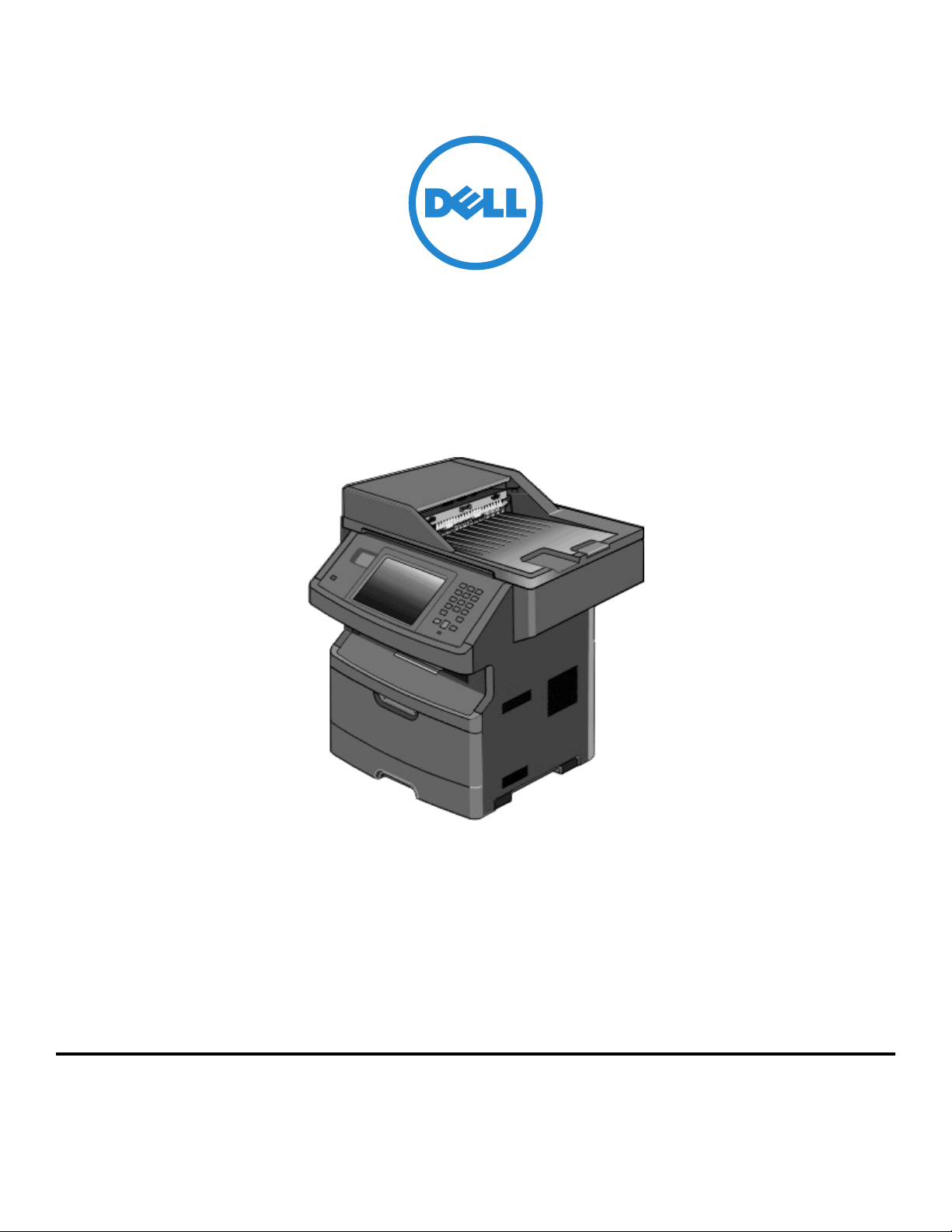
Dell 3333dn und 3335dn Laser-Multifunktionsdrucker
Benutzerhandbuch
März 2012 www.dell.com | support.dell.com
Marken
Die Informationen in diesem Dokument können ohne Vorankündigung geändert werden.
Die Vervielfältigung dieses Materials in jeglicher Form ohne die vorherige schriftliche Erlaubnis von Dell Inc. ist strengstens untersagt . In diesem Text verwendete Markennamen:
Dell und das DELL-Logo sind Marken von Dell Inc.; Microsoft und Windows sind eingetragene Marken der Microsoft Corporation. Andere Marken und Handelsnamen, die u. U. in
diesem Dokument verwende t werden, beziehen sich auf Unternehmen, die Eigentümer der Marken und Namen der jeweiligen Produkte sind. Del l Inc. schließt jegliches Interesse
am Eigentum von Marken und Handelsnamen aus, die nicht dem Unternehmen gehören.
Page 2
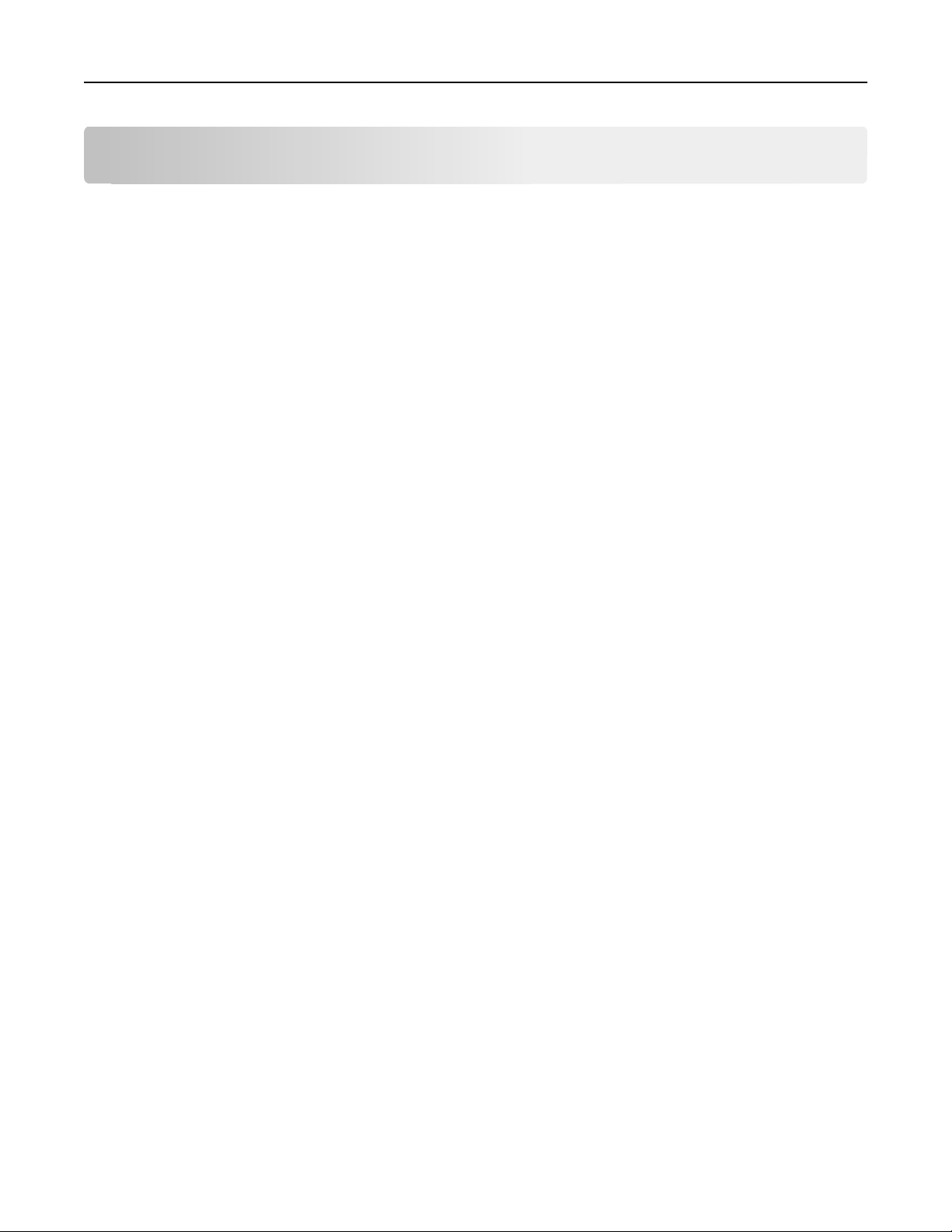
Inhalt 2
Inhalt
Sicherheit...................................................................................................14
Informationen zum Drucker.......................................................................16
Vielen Dank, dass Sie sich für diesen Drucker entschieden haben!........................................................16
Ermitteln von Druckerinformationen......................................................................................................16
Druckerkonfigurationen..........................................................................................................................17
Auswahl eines Druckerstandorts.............................................................................................................19
Grundfunktionen des Scanners................................................................................................... ............20
Die ADZ und das Scannerglas..................................................................................................................21
Die Bedienerkonsole des Druckers..........................................................................................................22
Der Startbildschirm.................................................................................................................................23
Verwenden der Touchscreen-Schaltflächen............................................................................................24
Einrichten eines zusätzlichen Druckers.......................................................28
Installieren interner Optionen.................................................................................................................28
Verfügbare interne Optionen ...........................................................................................................................28
Zugriff auf die Systemplatine zur Installation interner Optionen ..................................................................... 29
Installieren von Speicherkarten ........................................................................................................................31
Installieren von Flash-Speicherkarten oder Firmware-Karten..........................................................................33
Installieren eines Internal Solutions Ports ........................................................................................................ 35
Installieren einer Festplatte..............................................................................................................................42
Installieren einer Faxkarte ................................................................................................................................ 47
Installieren von Hardware-Optionen.......................................................................................................50
Einrichten einer 550‑Blatt-Zuführung ...............................................................................................................50
Anschließen von Kabeln..........................................................................................................................51
Überprüfen der Druckereinrichtung........................................................................................................52
Drucken der Seite mit Menüeinstellungen .......................................................................................................53
Drucken einer Netzwerk-Konfigurationsseite................................................................................................... 53
Einrichten der Druckersoftware..............................................................................................................53
Installieren von Druckersoftware .....................................................................................................................53
Aktualisieren von im Druckertreiber verfügbaren Optionen............................................................................54
Einrichten von WLAN-Drucken................................................................................................................55
Führen Sie folgende Schritte für die Druckereinrichtung aus...........................................................................55
Informationen für das Einrichten des Druckers in einem WLAN-Netzwerk .....................................................55
Installieren des Druckers in einem WLAN-Netzwerk (Windows)......................................................................56
Installieren des Druckers in einem Drahtlosnetzwerk (Macintosh).................................................................. 59
Installieren Druckers in einem Kabelnetzwerk........................................................................................63
Page 3
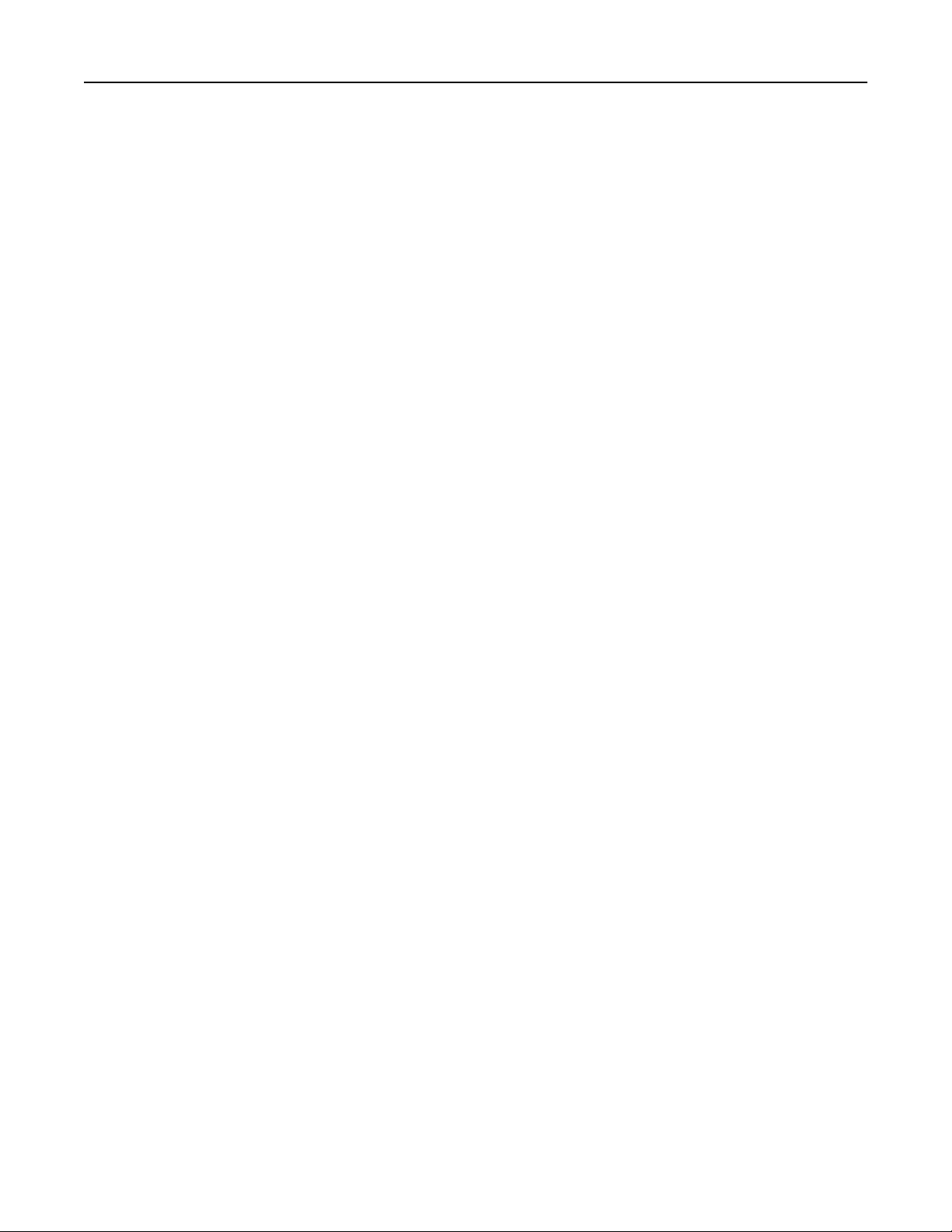
Inhalt 3
Ändern der Porteinstellungen nach Installation eines neuen Internal Solutions Port im Netzwerk.......66
Einrichten des seriellen Drucks...............................................................................................................68
Verringern der Umweltbeeinträchtigungen durch Ihren Drucker................70
Sparsame Verwendung von Papier und Toner........................................................................................70
Verwenden von Recycling-Papier und anderen Papieren ................................................................................ 70
Einsparen von Verbrauchsmaterial................................................................................................................... 70
Sparsame Verwendung von Energie.......................................................................................................71
Verwenden des Sparmodus..............................................................................................................................71
Anpassen des Energiesparmodus ..................................................................................................................... 72
Anpassen der Anzeigehelligkeit ........................................................................................................................73
Einrichten der Beleuchtung für die Standardablage .........................................................................................73
Geräuschpegel reduzieren......................................................................................................................74
Einlegen von Papier und Spezialdruckmedien.............................................76
Einstellen von Papierformat und Papiersorte.........................................................................................76
Konfigurieren des Papierformats "Universal".........................................................................................76
Vermeiden von Papierstaus....................................................................................................................77
Laden der Fächer.....................................................................................................................................77
Verwenden der Universalzuführung.......................................................................................................82
Verbinden und Trennen von Fächern......................................................................................................86
Verbinden von Fächern..................................................................................................................................... 86
Aufheben der Verbindungen von Fächern........................................................................................................ 87
Zuweisen eines benutzerdefinierten Namens für die Papiersorte ...................................................................87
Ändern eines Namens für "Benutzersorte <x>"................................................................................................ 88
Anleitung für Papier und Spezialdruckmedien............................................89
Richtlinien für Papier...............................................................................................................................89
Papiereigenschaften .........................................................................................................................................89
Unzulässige Papiersorten.................................................................................................................................. 90
Auswählen des Papiers ..................................................................................................................................... 90
Auswählen vorgedruckter Formulare und Briefbögen .....................................................................................90
Aufbewahren von Papier .................................................................................................................................. 91
Unterstützte Papierformate, -sorten und -gewichte...............................................................................91
Vom Drucker unterstützte Papierformate........................................................................................................91
Vom Drucker unterstützte Papiersorten und -gewichte................................................................................... 93
Papiermengen...................................................................................................................................................93
Überblick über die Software.......................................................................95
Statusüberwachungs-Center...................................................................................................................95
Treiberprofil-Manager.............................................................................................................................95
Page 4
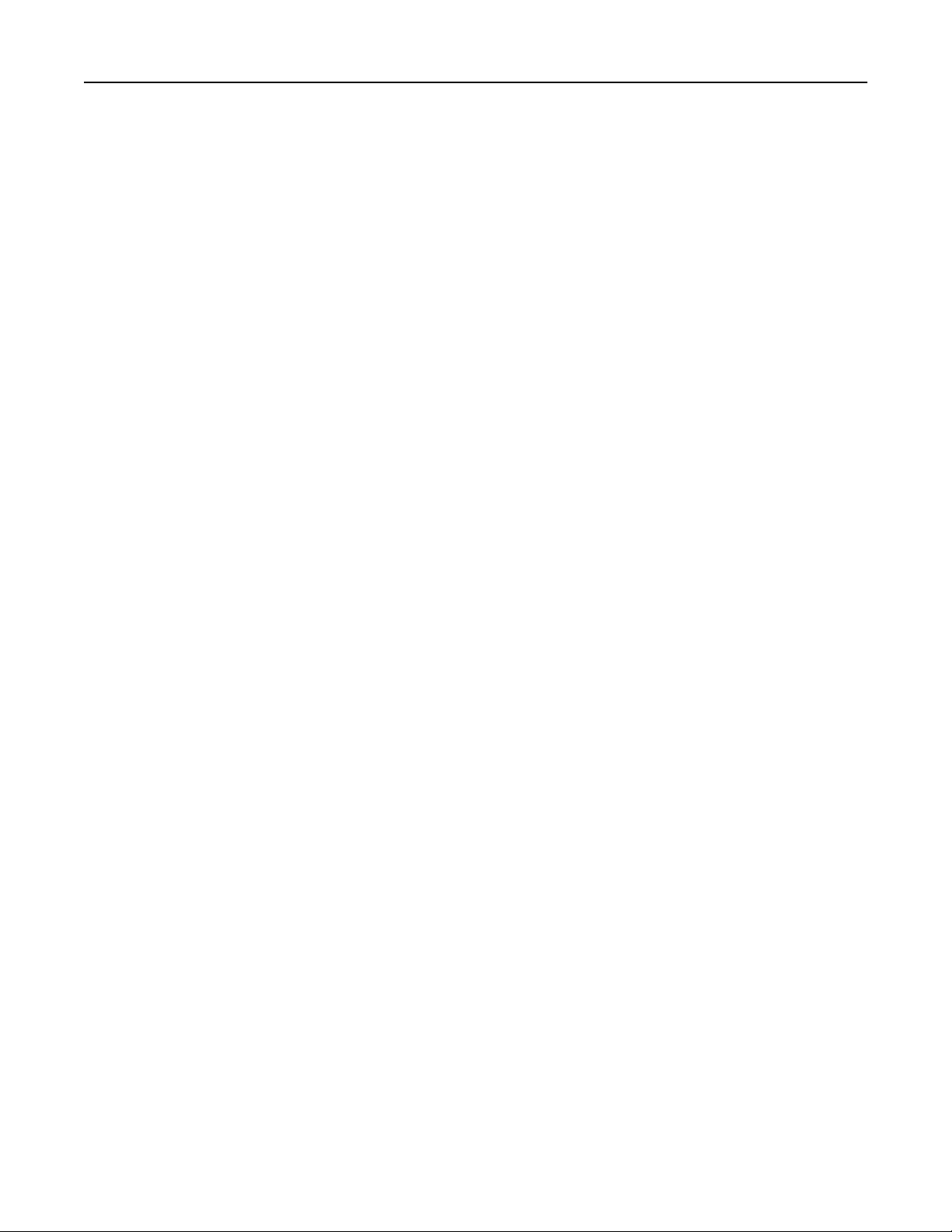
Inhalt 4
Dell Dienstprogramm für Druckerwarnungen.........................................................................................95
Drucken.....................................................................................................97
Drucken eines Dokuments......................................................................................................................97
Papier beidseitig bedrucken (Duplexdruck)............................................................................................97
Drucken auf Spezialdruckmedien............................................................................................................98
Verwenden von Briefbögen .............................................................................................................................. 98
Tipps für das Verwenden von Folien ................................................................................................................98
Tipps für das Verwenden von Briefumschlägen ............................................................................................... 98
Tipps für das Drucken von Etiketten.................................................................................................................99
Tipps für das Verwenden von Karten..............................................................................................................100
Drucken von vertraulichen und anderen angehaltenen Druckaufträgen.............................................100
Zurückhalten von Aufträgen im Drucker ........................................................................................................ 100
Drucken von vertraulichen und anderen angehaltenen Aufträgen unter Windows ......................................101
Drucken von vertraulichen und anderen angehaltenen Jobs auf einem Macintosh-Computer..................... 102
Drucken von einem Flash-Laufwerk......................................................................................................103
Drucken von Informationsseiten...........................................................................................................104
Drucken von Schriftartmusterlisten................................................................................................................ 104
Drucken von Verzeichnislisten........................................................................................................................ 104
Drucken der Testseiten für die Druckqualität................................................................................................. 104
Abbrechen von Druckaufträgen............................................................................................................105
Abbrechen von Druckaufträgen an der Bedienerkonsole des Druckers.........................................................105
Abbrechen von Druckaufträgen über den Computer .....................................................................................105
Kopieren..................................................................................................107
Erstellen von Kopien..............................................................................................................................107
Erstellen einer Schnellkopie............................................................................................................................107
Kopieren über die Automatische Dokumentzuführung (ADZ)........................................................................ 107
Kopieren über das Scannerglas.......................................................................................................................108
Kopieren von Fotos...............................................................................................................................108
Kopieren auf Spezialdruckmedien.........................................................................................................108
Erstellen von Folien ........................................................................................................................................108
Kopieren auf Briefbögen ................................................................................................................................. 109
Anpassen von Kopiereinstellungen.......................................................................................................109
Kopieren zwischen verschiedenen Papierformaten .......................................................................................109
Erstellen von Kopien auf Papier aus einem ausgewählten Fach.....................................................................110
Beidseitiges Kopieren (Duplex).......................................................................................................................110
Verkleinern bzw. Vergrößern von Kopien.......................................................................................................111
Anpassen der Kopierqualität ..........................................................................................................................111
Sortieren von Kopien ...................................................................................................................................... 111
Einfügen von Trennseiten zwischen Kopien ................................................................................................... 112
Kopieren von mehreren Seiten auf ein einzelnes Blatt ..................................................................................113
Page 5
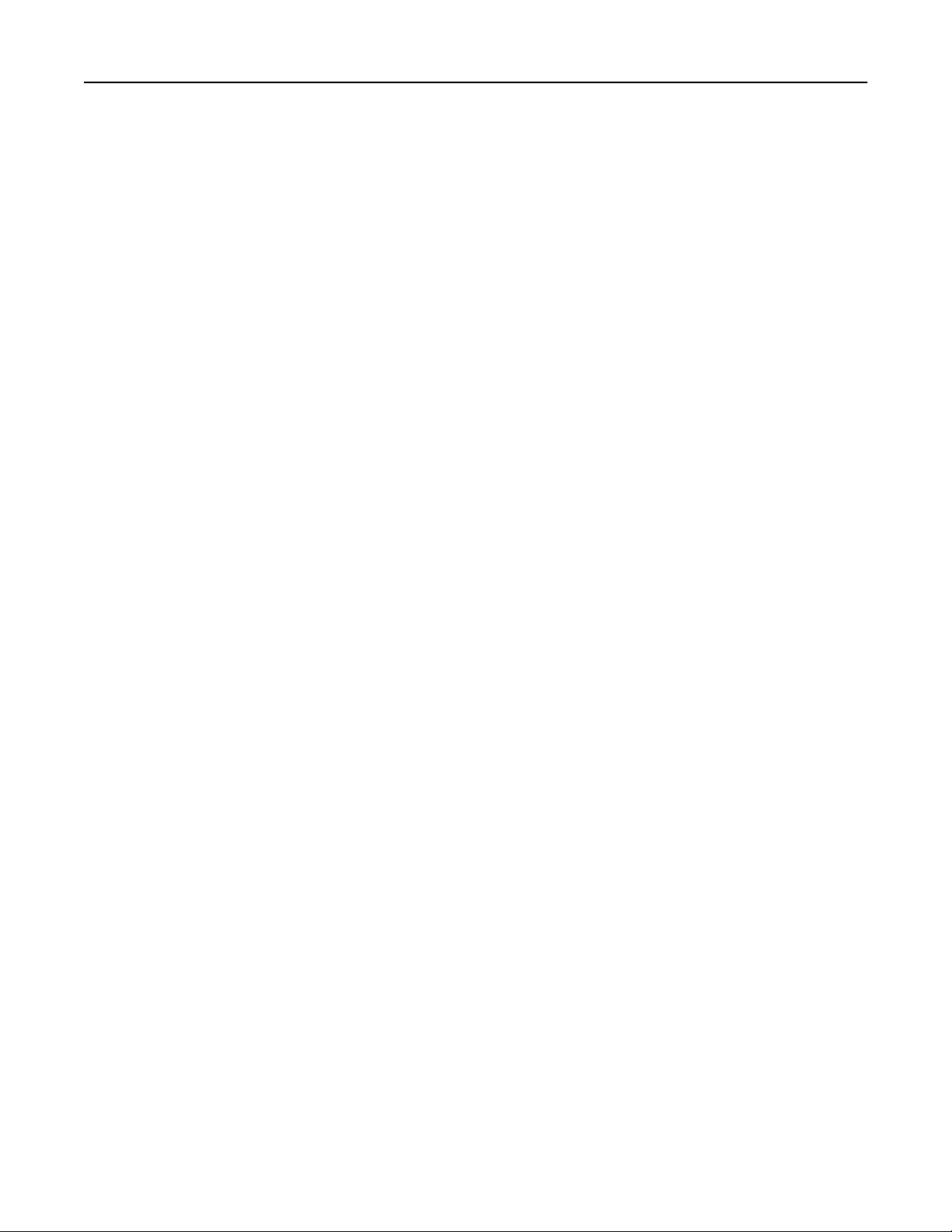
Inhalt 5
Erstellen eines Benutzerauftrags (Auftragserstellung) ................................................................................... 113
Unterbrechen des aktuellen Druckauftrags zum Anfertigen von Kopien..............................................114
Platzieren von Informationen auf Kopien.............................................................................................114
Hinzufügen von Datum und Uhrzeit am oberen Seitenrand jeder Seite ........................................................ 114
Hinzufügen einer Schablonenmitteilung zu jeder Seite..................................................................................115
Abbrechen eines Kopiervorgangs..........................................................................................................115
Abbrechen eines Kopiervorgangs bei Verwendung der ADZ.......................................................................... 115
Abbrechen eines Kopiervorgangs bei Verwendung des Scannerglases ..........................................................115
Abbrechen eines Kopiervorgangs während des Seitenausdrucks ..................................................................116
Informationen zu Kopierbildschirmen und Optionen...........................................................................116
Kopieren von................................................................................................................................................... 116
Kopieren auf ...................................................................................................................................................116
Skalieren .........................................................................................................................................................116
Tonerauftrag ................................................................................................................................................... 117
Inhalt......................................................................................................................... ......................................117
Seiten (beidseitig) ........................................................................................................................................... 117
Kopien sortieren ............................................................................................................................................. 117
Optionen......................................................................................................................................................... 117
Verbessern der Kopierqualität..............................................................................................................119
E-Mails.....................................................................................................120
Einrichten der E-Mail-Funktion.............................................................................................................120
Aktivieren der E-Mail-Funktion.......................................................................................................................120
Einrichten der E-Mail-Funktion....................................................................................................................... 121
Konfigurieren der E-Mail-Einstellungen..........................................................................................................121
Erstellen einer E-Mail-Verknüpfung......................................................................................................122
Erstellen einer E-Mail-Verknüpfung über den Embedded Web Server ..........................................................122
Erstellen einer E-Mail-Verknüpfung über den Touchscreen........................................................................... 122
Versenden eines Dokuments per E-Mail...............................................................................................122
Versenden von E-Mails über den Touchscreen ..............................................................................................122
Versenden von E-Mails mit Hilfe einer Kurzwahlnummer .............................................................................. 123
Versenden von E-Mails mit dem Adressbuch ................................................................................................. 123
Vornehmen der E-Mail-Einstellungen...................................................................................................124
Hinzufügen eines E-Mail-Betreffs und einer E-Mail-Nachricht ....................................................................... 124
Ändern des Ausgabedateityps ........................................................................................................................ 124
Versenden von Farbdokumenten per E-Mail........................................................................................125
Abbrechen einer E-Mail.........................................................................................................................125
Informationen zu E-Mail-Optionen.......................................................................................................125
Originalformat ................................................................................................................................................125
Seiten (beidseitig) ........................................................................................................................................... 126
Ausrichtung.....................................................................................................................................................126
Bundsteg ......................................................................................................................................................... 126
Page 6
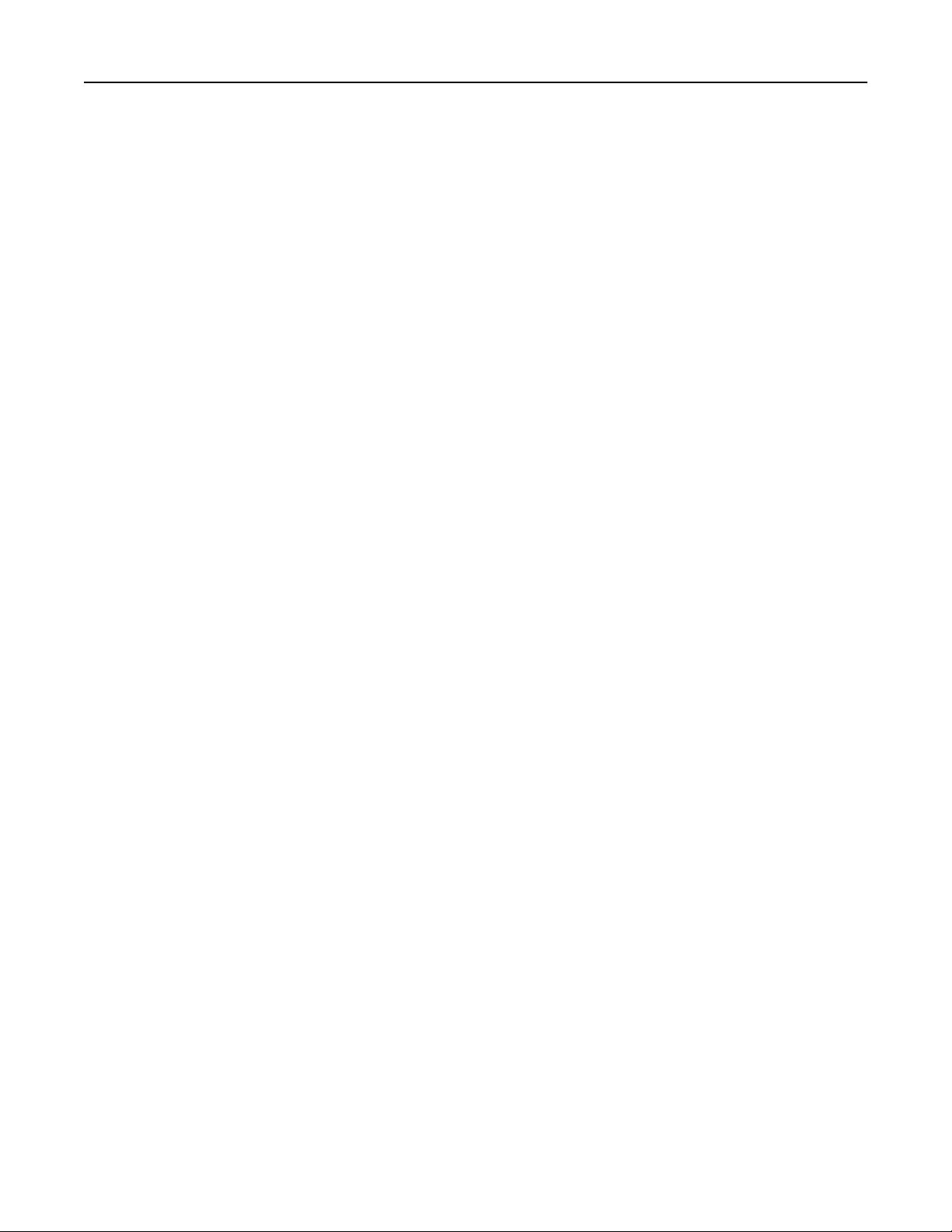
Inhalt 6
E-Mail-Betreff .................................................................................................................................................126
E-Mail-Dateiname ........................................................................................................................................... 126
E-Mail-Nachricht ............................................................................................................................................. 126
Auflösung........................................................................................................................................................ 126
Senden als.......................................................................................................................................................126
Inhalt......................................................................................................................... ......................................127
Erweiterte Optionen .......................................................................................................................................127
Faxen.......................................................................................................128
Einrichten des Druckers für den Faxbetrieb..........................................................................................128
Faxkonfiguration ............................................................................................................................................. 128
Auswählen einer Faxverbindung .................................................................................................................... 129
Anschließen an eine analoge Telefonleitung ..................................................................................................130
Verbinden mit einer DSL-Leitung.................................................................................................................... 130
Anschließen an eine Telefonanlage oder ISDN-Leitung ..................................................................................131
Nutzen unterschiedlicher Rufsignale ..............................................................................................................132
Anschließen eines Druckers und eines Telefons bzw. eines Anrufbeantworters an die gleiche
Telefonleitung ............................................................................................................................................ 133
Anschließen eines Adapters für Ihr Land/Ihre Region .................................................................................... 135
Verbinden eines Modems mit einem Computer ............................................................................................139
Aktivieren der Faxfunktion .............................................................................................................................140
Verwenden des Embedded Web Server für die Faxkonfiguration..................................................................141
Einstellen von Datum und Uhrzeit ..................................................................................................................141
Aktivieren/Deaktivieren der Sommerzeit ....................................................................................................... 142
Versenden eines Faxes..........................................................................................................................142
Senden eines Fax über die Bedienerkonsole des Druckers ............................................................................142
Versenden von Faxen über den Computer .....................................................................................................142
Erstellen von Verknüpfungen................................................................................................................143
Erstellen einer Faxadressen-Kurzwahlnummer über den Embedded Web Server ......................................... 143
Erstellen einer Fax-Kurzwahl mithilfe des Touchscreens................................................................................ 144
Ändern der Fax-Kurzwahlnummer über den Embedded Web Server ............................................................ 144
Verwenden von Verknüpfungen und des Adressbuchs........................................................................145
Verwenden von Fax-Kurzwahlnummern ........................................................................................................145
Verwenden des Adressbuchs.......................................................................................................................... 145
Anpassen von Faxeinstellungen............................................................................................................146
Ändern der Fax-Auflösung .............................................................................................................................. 146
Aufhellen bzw. Abdunkeln eines Faxes........................................................................................................... 146
Versenden eines Faxes zu einer bestimmten Uhrzeit..................................................................................... 146
Beidseitiges Drucken einer eingehenden Faxnachricht (Duplex) ................................................................... 147
Anzeigen eines Faxprotokolls .........................................................................................................................147
Blockieren unerwünschter Faxe .....................................................................................................................148
Abbrechen des Sendevorgangs eines ausgehenden Faxes...................................................................148
Abbrechen eines Faxes, während die Originaldokumente noch gescannt werden........................................ 148
Page 7
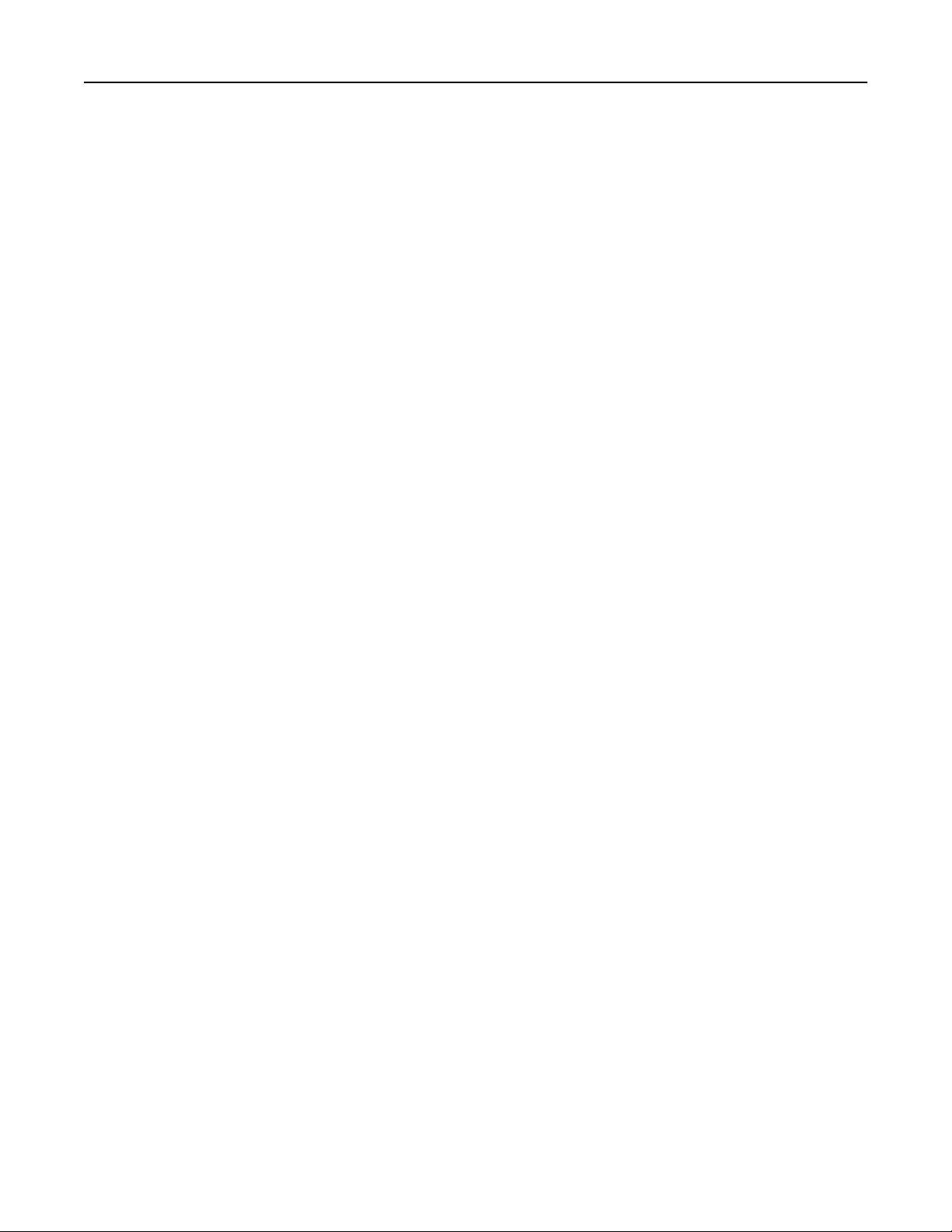
Inhalt 7
Abbrechen eines Faxes, nachdem die Originaldokumente in den Speicher gescannt wurden ......................148
Informationen zu Fax-Optionen............................................................................................................149
Originalformat ................................................................................................................................................149
Inhalt......................................................................................................................... ......................................149
Seiten (beidseitig) ........................................................................................................................................... 149
Auflösung........................................................................................................................................................ 149
Tonerauftrag ................................................................................................................................................... 149
Erw. Optionen.................................................................................................................................................150
Verbessern der Faxqualität...................................................................................................................150
Zurückhalten und Weiterleiten von Faxen............................................................................................151
Faxe anhalten..................................................................................................................................................151
Faxweiterleitung ............................................................................................................... ..............................151
Scannen an eine FTP-Adresse...................................................................153
Scannen an eine FTP-Adresse................................................................................................................153
Scannen an eine FTP-Adresse mithilfe der Tastatur .......................................................................................153
Mithilfe einer Kurzwahlnummer zu einer FTP-Adresse scannen.................................................................... 154
Scannen an eine FTP-Adresse mithilfe des Adressbuchs ................................................................................ 154
Erstellen von Verknüpfungen................................................................................................................154
Erstellen einer FTP-Kurzwahl über den Embedded Web Server..................................................................... 154
Erstellen einer FTP-Kurzwahl über den Touchscreen ..................................................................................... 155
Informationen zu FTP-Optionen............................................................................................................155
Originalformat ................................................................................................................................................155
Seiten (beidseitig) ........................................................................................................................................... 155
Ausrichtung.....................................................................................................................................................155
Bundsteg ......................................................................................................................................................... 156
Auflösung........................................................................................................................................................ 156
Senden als.......................................................................................................................................................156
Inhalt......................................................................................................................... ......................................156
Erw. Optionen.................................................................................................................................................157
Verbessern der FTP-Qualität.................................................................................................................157
Scannen auf einen Computer oder ein Flash-Laufwerk.............................158
Scannen an einen Computer.................................................................................................................158
Scannen an Flash-Laufwerk...................................................................................................................159
Informationen zu den Profileinstellungen für das Scannen..................................................................159
Schnelleinrichtung .......................................................................................................................................... 159
Dateiformat .................................................................................................................................................... 160
Komprimierung ............................................................................................................................................... 160
Standardinhalt ................................................................................................................................................160
Farbe............................................................................................................................................................... 160
Originalformat ................................................................................................................................................160
Page 8
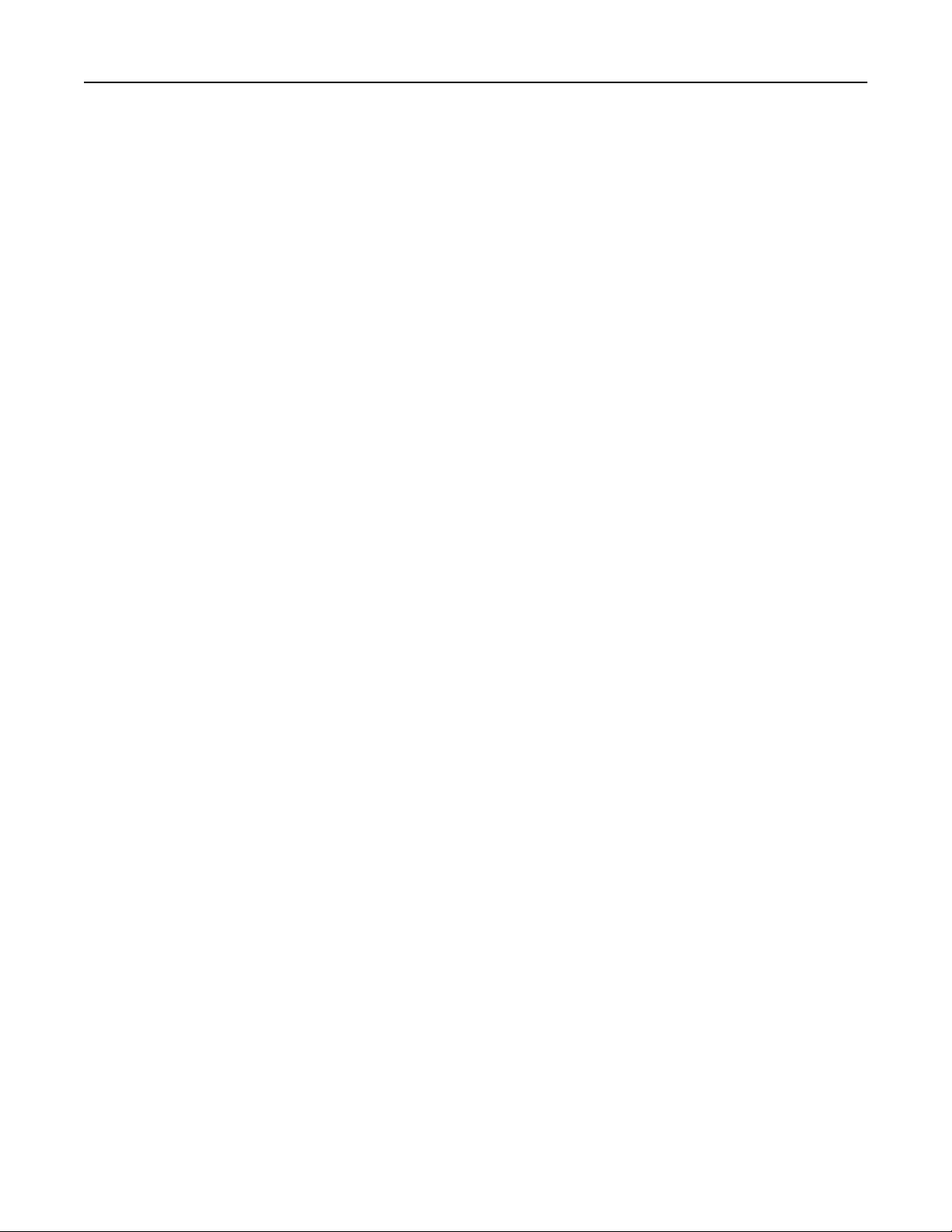
Inhalt 8
Ausrichtung.....................................................................................................................................................161
Seiten (beidseitig) ........................................................................................................................................... 161
JPEG-Qualität ..................................................................................................................................................161
Tonerauftrag ................................................................................................................................................... 161
Auflösung........................................................................................................................................................ 161
Erweiterte Bildfunktionen ..............................................................................................................................161
Verbessern der Scanqualität.................................................................................................................162
Die Druckermenüs....................................................................................163
Menüliste..............................................................................................................................................163
Menü "Papier".......................................................................................................................................164
Menü "Standardeinzug" .................................................................................................................................164
Papierformat/Sorte (Menü)............................................................................................................................ 164
Universal-Zufuhr konfigurieren (Menü).......................................................................................................... 164
Menü "Ersatzformat"...................................................................................................................................... 164
Menü Papierstruktur ......................................................................................................................................165
Papiergewicht (Menü) ....................................................................................................................................166
Menü "Papierauswahl" ...................................................................................................................................168
Menü "Benutzersorten"..................................................................................................................................169
Menü "Benutzerdefinierte Namen"................................................................................................................169
Benutzerdefiniertes Scan-Format (Menü) ...................................................................................................... 169
Menü "Universaleinrichtung" ......................................................................................................................... 169
Menü "Berichte"....................................................................................................................................170
Menü "Netzwerk/Anschlüsse"..............................................................................................................171
Menü "Aktive Netzwerkkarte"........................................................................................................................ 171
Menü "Standard-Netzwerk" oder "Netzwerk" <x>.........................................................................................172
Menü "Berichte" (im Menü "Netzwerk/Anschlüsse") ....................................................................................173
Menü "Netzwerkkarte"...................................................................................................................................173
TCP/IP (Menü).................................................................................................................................................174
Menü "IPv6".................................................................................................................................................... 175
Menü "WLAN-Optionen" ................................................................................................................................ 176
AppleTalk (Menü) ........................................................................................................................................... 176
Menü "NetWare"............................................................................................................................................177
Menü "Standard-USB" ....................................................................................................................................178
Parallel ....................................................................................................................... .....................................179
Menü "Seriell" <x> ..........................................................................................................................................181
Menü "SMTP-Setup" .......................................................................................................................................183
Menü "Sicherheit".................................................................................................................................184
Verschiedenes (Menü).................................................................................................................................... 184
Menü "Vertraulich".........................................................................................................................................184
Sicherheitsüberwachungsprotokoll (Menü) ................................................................................................... 185
Menü "Datum/Uhrzeit festlegen" .................................................................................................................. 185
Einstellungen (Menü)............................................................................................................................186
Page 9
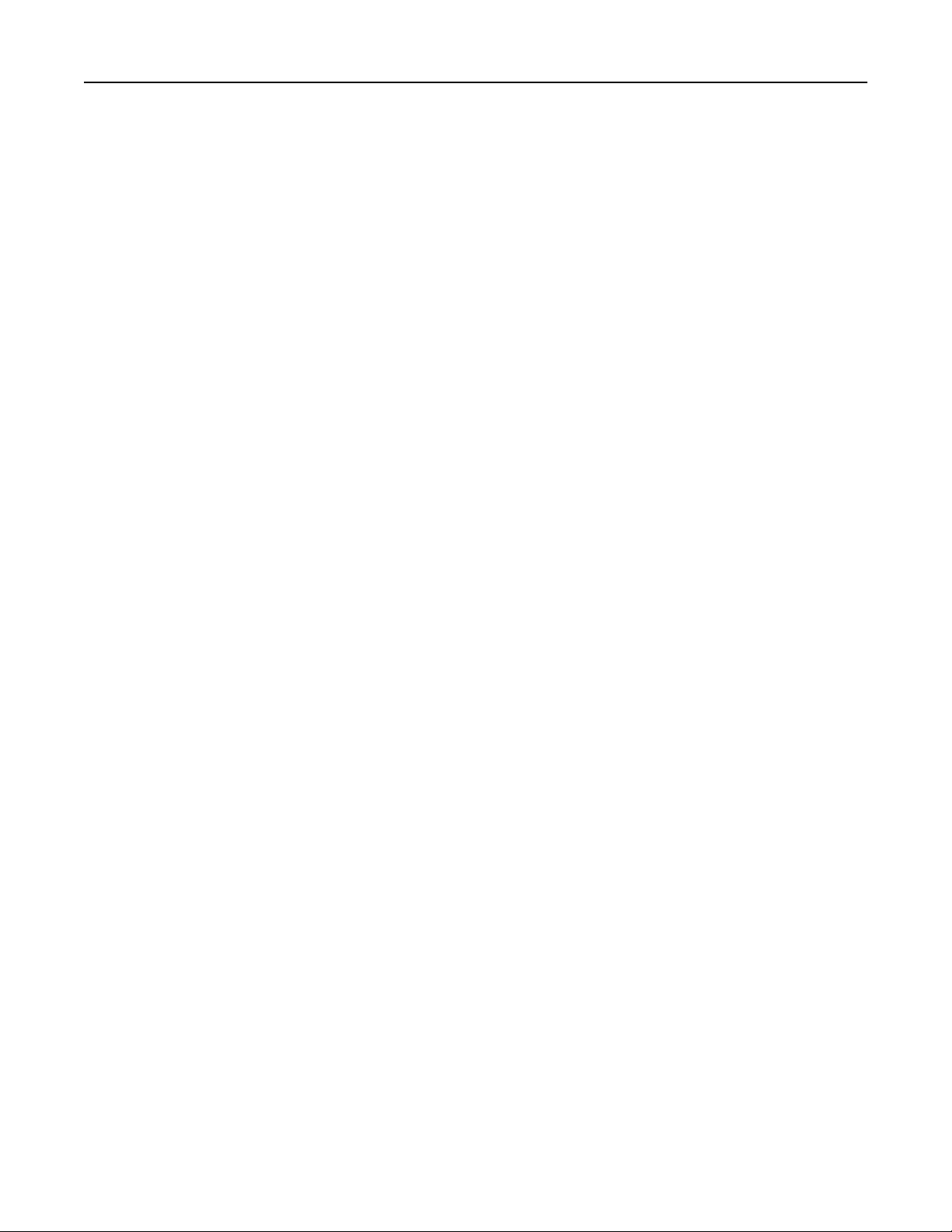
Inhalt 9
Allgemeine Einstellungen (Menü)................................................................................................................... 186
Kopiereinstellungen (Menü) ...........................................................................................................................193
Menü "Faxeinstellungen" ...............................................................................................................................198
Menü "E-Mail-Einstellungen" .........................................................................................................................208
FTP-Einstellungen (Menü)...............................................................................................................................212
Flash-Laufwerk (Menü) ...................................................................................................................................216
Druckeinstellungen .........................................................................................................................................220
Menü "Hilfe"..........................................................................................................................................232
Wartung des Druckers..............................................................................233
Reinigen des äußeren Druckergehäuses...............................................................................................233
Reinigen des Scannerglases...................................................................................................................233
Reinigen der ADZ-Trennrollen...............................................................................................................234
Anpassen der Scanner-Registrierung....................................................................................................235
Aufbewahren von Verbrauchsmaterial.................................................................................................236
Prüfen des Verbrauchsmaterialstatus...................................................................................................236
Überprüfen des Verbrauchsmaterialstatus mithilfe der Bedienerkonsole des Druckers ............................... 236
Prüfen des Verbrauchsmaterialstatus eines Netzwerkdruckers..................................................................... 236
Bestellen von Verbrauchsmaterial........................................................................................................237
Drucker in einem Netzwerk ............................................................................................................................237
Lokal an einen Computer angeschlossener Drucker.......................................................................................237
Austauschen von Verbrauchsmaterial..................................................................................................238
Austauschen der Druckkassette .....................................................................................................................238
Austauschen des Fotoleiter-Kits .....................................................................................................................239
Recycling von Dell Produkten................................................................................................................242
Umsetzen des Druckers an einen anderen Standort.............................................................................242
Versenden des Druckers........................................................................................................................243
Administratorunterstützung.....................................................................244
Verwendung des Embedded Web Server..............................................................................................244
Überprüfen des Gerätestatus................................................................................................................244
Einrichten von E-Mail-Benachrichtigungen...........................................................................................244
Anzeigen von Berichten.........................................................................................................................245
Wiederherstellen der Werksvorgaben..................................................................................................245
Beseitigen von Staus................................................................................246
Bedeutung von Papierstaumeldungen und Erkennen von Papierstaubereichen..................................246
200 und 201 Papierstaus.......................................................................................................................247
202 Papierstau.......................................................................................................................................249
231 Papierstau.......................................................................................................................................250
Page 10

Inhalt 10
233 Papierstau.......................................................................................................................................252
234 Papierstau.......................................................................................................................................252
235 Papierstau.......................................................................................................................................253
240–249 Papierstaus.............................................................................................................................253
250 Papierstau.......................................................................................................................................254
251 Papierstau.......................................................................................................................................255
290–2945 Papierstaus...........................................................................................................................256
Problemlösung.........................................................................................260
Lösen von grundlegenden Druckerproblemen......................................................................................260
Die Bedienerkonsolenanzeige ist leer oder enthält nur Rauten...........................................................260
Bedeutung der Druckermeldungen.......................................................................................................260
Ändern von <Zuführung> in <Name der benutzerdefinierten Sorte> ............................................................260
Ändern von <Zuführung> in <Benutzerdefinierter String> ............................................................................. 261
Ändern von <Zuführung> in <Format> ........................................................................................................... 261
<Papiereinzug> ändern in <Sorte> <Format> ................................................................................................. 261
Verbindung Fach \<x\> überprüfen ................................................................................................................262
Klappe schließen oder Kassette einlegen ....................................................................................................... 262
Vordere Klappe schl. .......................................................................................................................................262
Festplatte beschädigt......................................................................................................................................262
SMTP-Server nicht eingerichtet. System-Administrator kontaktieren. ..........................................................262
Keine analoge Telefonleitung an Modem angeschlossen, Fax deaktiviert. .................................................... 263
Speicher voll, Faxdruck nicht möglich............................................................................................................. 263
Faxspeicher voll ..............................................................................................................................................263
Fax-Partition nicht verfügbar, System-Administrator kontaktieren. .............................................................. 263
Fax-Server-Option 'In Format' nicht eingerichtet. System-Administrator kontaktieren. ............................... 263
Einige angehaltene Druckaufträge wurden nicht wiederhergestellt .............................................................. 263
37 Nicht genug Speicher, einige angeh. Jobs werden nicht wiederhergestellt. .............................................263
57 Konfig. geändert, angehaltene Druckaufträge wurden nicht wiederhergestellt .......................................264
Laden von <Zuführung> mit <Name der benutzerdefinierten Sorte> ............................................................264
<Papiereinzug> auffüllen mit <benutzerdefinierte Zeichenfolge> ................................................................. 264
<Papiereinzug> auffüllen mit <Format> ......................................................................................................... 264
<Papiereinzug> auffüllen mit <Sorte> <Format> ............................................................................................ 265
Laden der manuellen Zuführung mit <Name der benutzerdefinierten Sorte>...............................................265
Laden der manuellen Zuführung mit <Benutzerdefinierter String> ...............................................................265
Laden der manuellen Zuführung mit <Format>..............................................................................................265
Manuelle Zuführung auffüllen mit <Format> <Sorte>....................................................................................266
Papier aus Standardablage entfernen ............................................................................................................266
Angehaltene Aufträge wiederherstellen?.......................................................................................................266
Nicht unterstütztes USB-Gerät, bitte entfernen ............................................................................................. 266
Nicht unterstützter USB-Hub, bitte entfernen................................................................................................ 266
Nicht unterstützter Datenträger..................................................................................................................... 266
Page 11
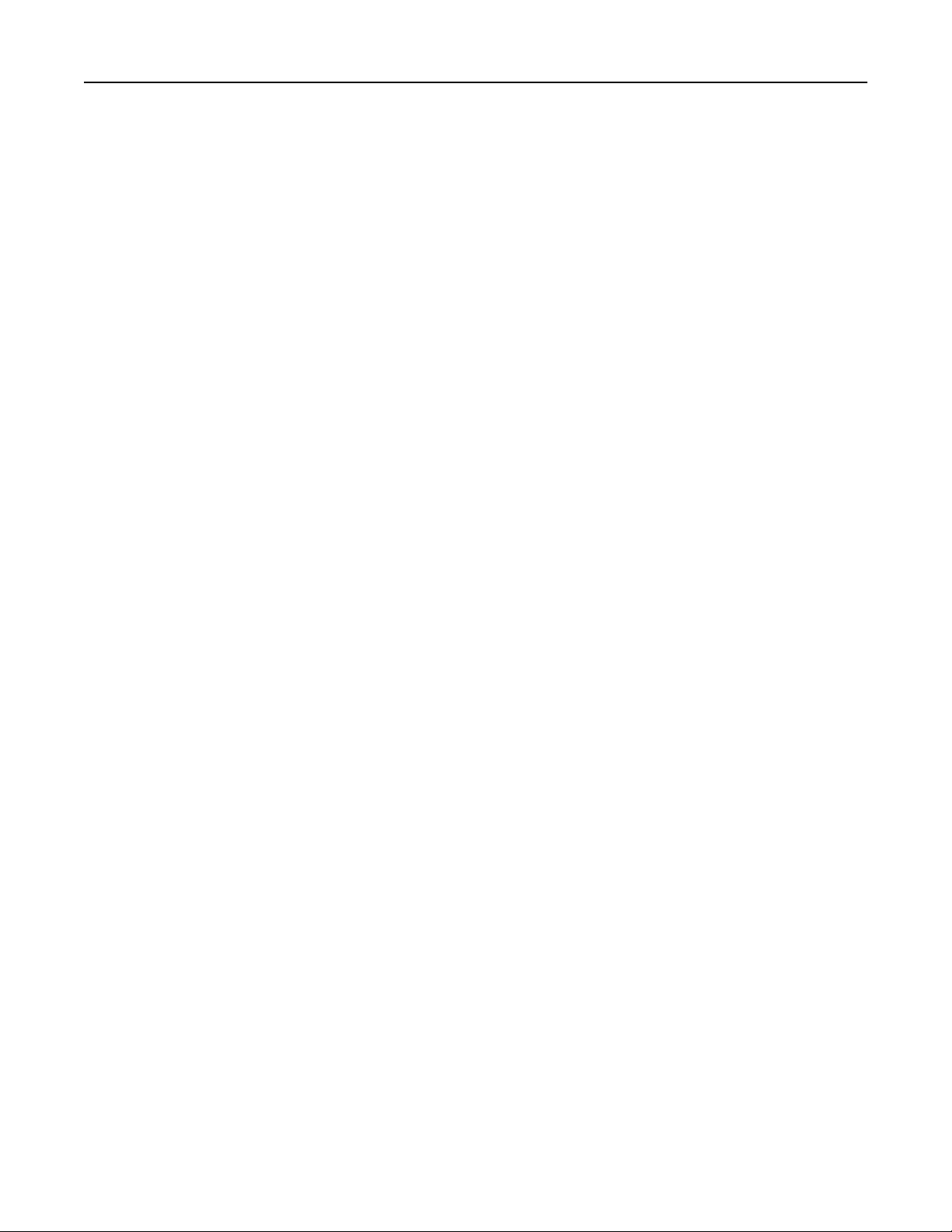
Inhalt 11
30.yy Auffüllen unzulässig, Kassette wechseln ...............................................................................................266
31.yy Defekte oder fehlende Kassette austauschen.......................................................................................266
32.yy Teilenummer d. Kassette von Gerät nicht unterstützt .......................................................................... 267
34 Papier ist zu kurz ........................................................................................................................................267
35 Nicht genug Speicher für 'Ressourcen speichern'......................................................................................267
37 Nicht genügend Speicher zum Sortieren des Auftrags ..............................................................................267
37 Nicht genug Speicher, einige angehaltene Druckaufträge wurden gelöscht .............................................267
38 Speicher voll............................................................................................................................................... 267
39 Komplexe Seite, einige Daten wurden u. U. nicht gedruckt ......................................................................268
Fax fehlgeschlagen.......................................................................................................................................... 268
50 Fehler PPDS-Schrift .................................................................................................................................... 268
51 Beschädigter Flash-Speicher gefunden...................................................................................................... 268
52 Nicht genügend freier Flash-Speicher für Ressourcen ............................................................................... 268
54 Standard-Netzwerk Softwarefehler ........................................................................................................... 268
54 Netzwerk <x> Softwarefehler ....................................................................................................................269
55 Nicht unterst. Option in Platz <x> ..............................................................................................................269
56 Parallel-Anschluss <x> deaktiviert .............................................................................................................269
56 Serieller Anschluss <x> deaktiviert ............................................................................................................269
56 Standard-USB-Anschluss deaktiviert.......................................................................................................... 269
56 USB-Anschluss <x> deaktiviert...................................................................................................................270
58 Zu viele Flash-Optionen installiert .............................................................................................................270
58 Zu viele Fächer eingesetzt..........................................................................................................................270
59 Nicht kompatibles Fach <x> .......................................................................................................................270
61 Defekte Festplatte entfernen .................................................................................................................... 270
62 Festplatte voll ............................................................................................................................................271
63 Festplatte unformatiert .............................................................................................................................271
80 Planmäßige Wartung erforderlich ............................................................................................................. 271
84 FL-Set erneuern.......................................................................................................................................... 271
84 FL-Set ersetzen...........................................................................................................................................271
88 Wenig Toner ..............................................................................................................................................271
1565 Emulationsfehler, Emul-Option laden....................................................................................................271
Abdeckung der Scanner-ADZ offen.................................................................................................................271
Scandokument zu lang ....................................................................................................................................272
Bei Auftragsneustart alle Originale neu einlegen. .......................................................................................... 272
Papier wechseln: Legen Sie <Papiersorte> in das Fach <x> ............................................................................272
290‑295.yy Scannerpapierstau ....................................................................................................................... 272
293 Bei Auftragsneustart alle Vorlagen neu einlegen .................................................................................... 272
293.02 Flachbett-Abdeckung offen ................................................................................................................ 273
294 Papierstau in ADZ.....................................................................................................................................273
840.01 Scanner deaktiviert.............................................................................................................................273
840.02 Scanner deaktiviert.............................................................................................................................273
Lösen von Druckproblemen..................................................................................................................274
Mehrsprachige PDFs werden nicht gedruckt .................................................................................................. 274
Druckaufträge werden nicht gedruckt............................................................................................................274
Vertrauliche Druckaufträge und andere angehaltene Druckaufträge werden nicht gedruckt....................... 275
Page 12
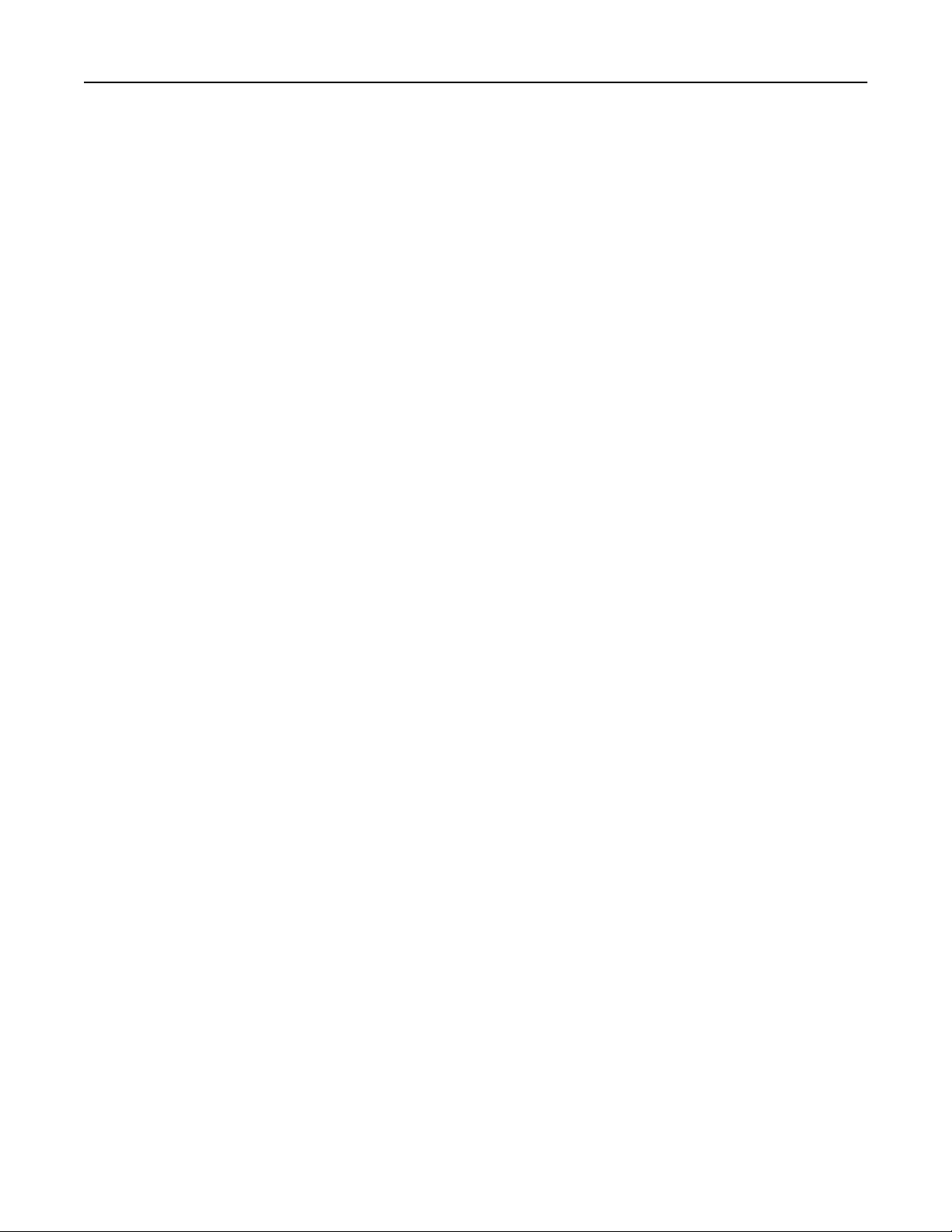
Inhalt 12
Das Drucken des Auftrags dauert länger als erwartet ....................................................................................275
Auftrag wird aus dem falschen Fach oder auf falschem Papier gedruckt....................................................... 276
Es werden falsche Zeichen gedruckt............................................................................................................... 276
Die Fachverbindung funktioniert nicht ........................................................................................................... 276
Große Druckaufträge werden nicht sortiert ................................................................................................... 277
Unerwartete Seitenumbrüche ........................................................................................................................277
Lösen von Kopierproblemen.................................................................................................................277
Kopierer antwortet nicht ................................................................................................................................ 277
Scannereinheit lässt sich nicht schließen........................................................................................................ 278
Schlechte Kopierqualität .................................................................................................................................278
Teildokument oder Fotokopien ...................................................................................................................... 279
Lösen von Scannerproblemen...............................................................................................................280
Überprüfen eines nicht reagierenden Scanners ............................................................................................. 280
Probleme beim Scannen ................................................................................................................................. 280
Das Scannen dauert zu lange oder der Computer stürzt ab ........................................................................... 280
Schlechte Qualität des gescannten Bildes ......................................................................................................281
Teildokument oder Fotoscans ........................................................................................................................ 281
Scannen mit dem Computer ist nicht möglich................................................................................................ 282
Lösen von Faxproblemen......................................................................................................................282
Die Rufnummer wird nicht angezeigt .............................................................................................................282
Faxe versenden und empfangen ist nicht möglich .........................................................................................282
Versenden von Faxen möglich, Empfangen jedoch nicht...............................................................................284
Empfangen von Faxen möglich, Versenden nicht ........................................................................................... 285
Schlechte Druckqualität des empfangenen Faxes .......................................................................................... 285
Lösen von Optionsproblemen...............................................................................................................286
Eine Option funktioniert nach der Installation nicht ordnungsgemäß bzw. unterbricht den Betrieb. ...........286
Papierzuführungen .........................................................................................................................................286
Speicherkarte..................................................................................................................................................287
Flash-Speicherkarte ........................................................................................................................................ 287
Festplatte mit Adapter....................................................................................................................................287
Internal Solutions Port.................................................................................................................................... 287
Lösen von Problemen mit der Papierzufuhr..........................................................................................287
Es kommt häufig zu Papierstaus .....................................................................................................................287
Papierfächer....................................................................................................................................................288
Die Meldung "Papierstau" wird nach dem Beseitigen des Papierstaus weiterhin angezeigt .........................288
Die gestaute Seite wird nach Beseitigung des Staus nicht neu gedruckt........................................................289
Lösen von Problemen mit der Druckqualität........................................................................................289
Eingrenzen einzelner Druckqualitätsprobleme...............................................................................................289
Leere Seiten .................................................................................................................................................... 290
Gedruckte Zeichen weisen gezackte oder ungleichmäßige Kanten auf .........................................................290
Abgeschnittene Bilder..................................................................................................................................... 291
Geisterbilder ...................................................................................................................................................291
Grauer Hintergrund ........................................................................................................................................291
Page 13
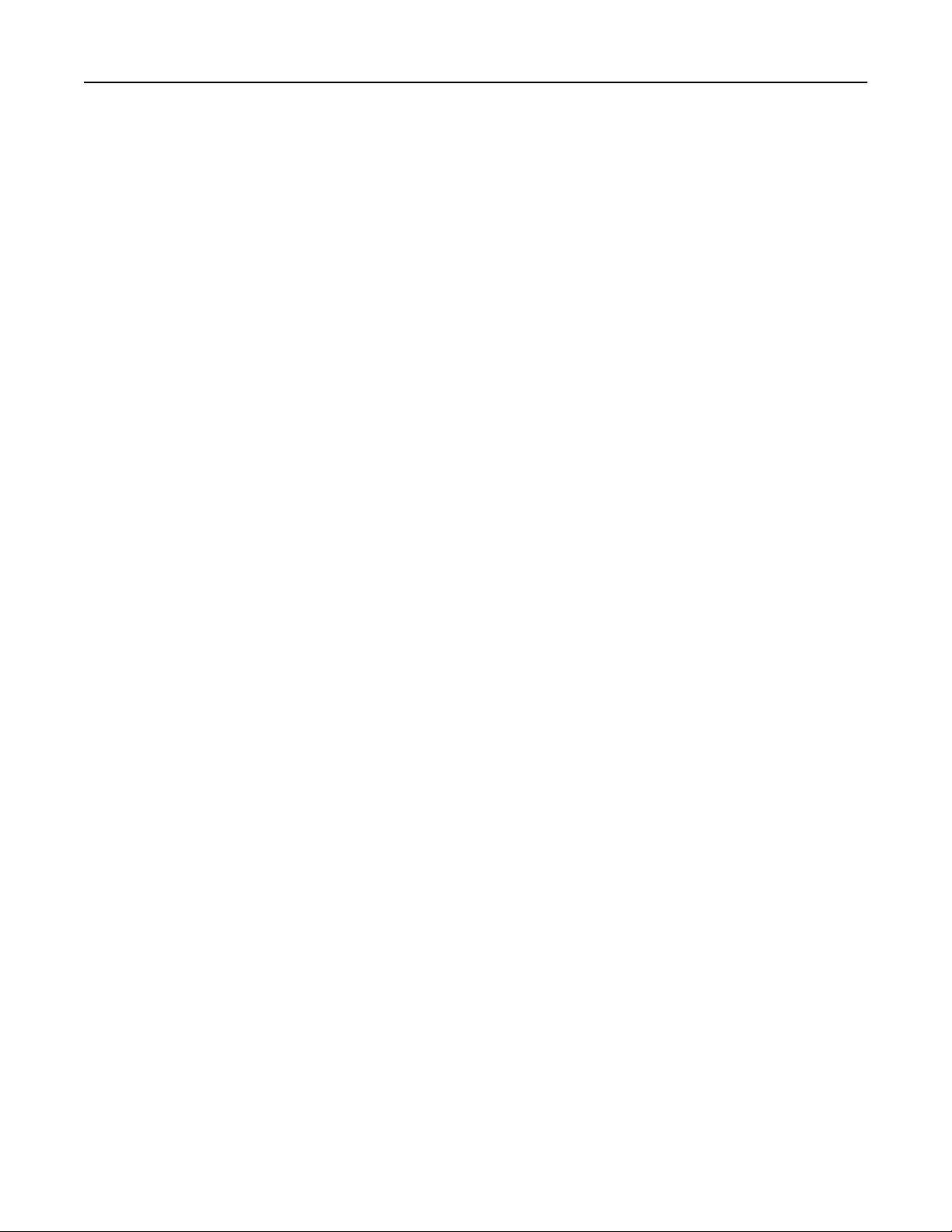
Inhalt 13
Fehlerhafte Ränder .........................................................................................................................................292
Papier wellt sich ..............................................................................................................................................292
Unregelmäßiger Druck....................................................................................................................................293
Verzerrter Ausdruck........................................................................................................................................293
Auf Folien oder Papier werden Streifen in vollschwarzen oder vollweißen Bereichen angezeigt..................294
Ausdruck ist zu schwach .................................................................................................................................295
Ausdruck ist zu dunkel .................................................................................................................................... 296
Vollflächige Farbseiten ...................................................................................................................................297
Senkrechte Streifen ........................................................................................................................................297
Horizontale Streifen ........................................................................................................................................ 298
Tonernebel oder Hintergrundschatten treten auf der Seite auf ....................................................................299
Tonerabrieb .................................................................................................................................................... 299
Tonerflecken ................................................................................................................................................... 300
Schlechte Foliendruckqualität ........................................................................................................................ 300
Ungleichmäßiger Deckungsgrad ..................................................................................................................... 300
Embedded Web Server kann nicht geöffnet werden............................................................................301
Überprüfen Sie die Netzwerkverbindungen. .................................................................................................. 301
Überprüfen Sie die Netzwerkeinstellungen.................................................................................................... 301
Kontaktaufnahme mit dem technischen Kundendienst........................................................................301
Anhang.....................................................................................................302
Index........................................................................................................304
Page 14
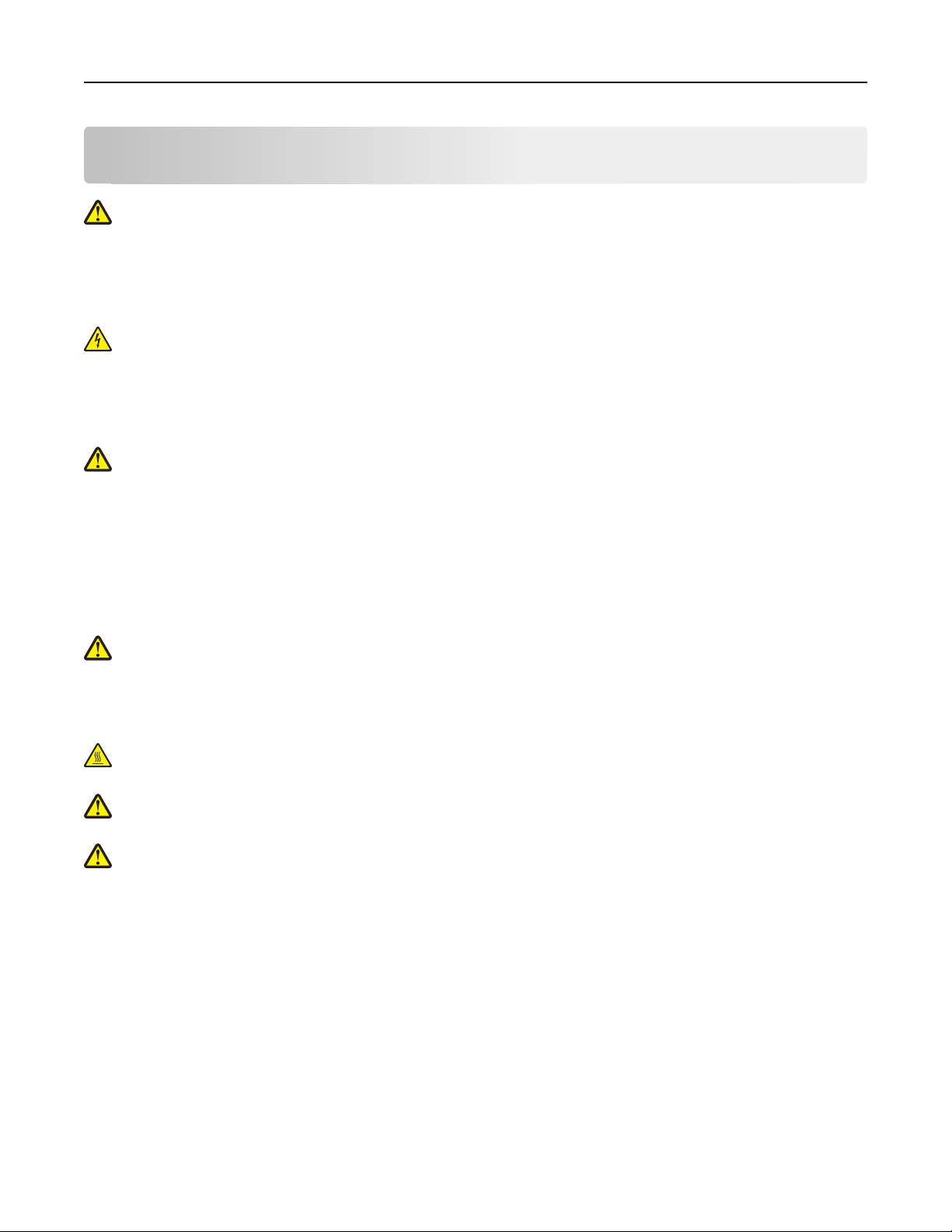
Sicherheit 14
Sicherheit
VORSICHT - VERLETZUNGSGEFAHR: Lesen Sie zunächst die beiliegenden Sicherheitsinformationen durch, bevor
Sie Kabel oder elektrische Komponenten anschließen.
Schließen Sie das Netzkabel an eine ordnungsgemäß geerdete Steckdose an, die sich in der Nähe des Produkts befindet
und leicht zugänglich ist.
Dieses Produkt darf nicht in der Nähe von Wasser oder in feuchter Umgebung aufgestellt oder verwendet werden.
VORSICHT - STROMSCHLAGGEFAHR: Verwenden Sie die Faxfunktion nicht während eines Gewitters. Installieren
Sie das Produkt nicht während eines Gewitters, und schließen Sie während eines Gewitters keine Geräte oder
Kabel wie zum Beispiel das Faxkabel, Netzkabel oder Telefone an.
Lassen Sie alle Wartungs- und Reparaturarbeiten, die nicht in der Benutzerdokumentation beschrieben sind,
ausschließlich von einem ausgebildeten Servicemitarbeiter durchführen.
VORSICHT - VERLETZUNGSGEFAHR: Es handelt sich bei diesem Produkt um ein Lasergerät. Die Verwendung von
anderen als den hier angegebenen Bedienelementen, Anpassungen oder Vorgehensweisen kann zu einer
gefährlichen Strahlenbelastung führen.
Dieses Produkt verwendet ein Druckverfahren, bei dem die Druckmedien erhitzt werden. Aufgrund dieser Erwärmung
kann es zu Emissionen durch die Druckmedien kommen. Es ist daher wichtig, dass Sie in der Bedienungsanleitung den
Abschnitt, der sich mit der Auswahl geeigneter Druckmedien befasst, sorgfältig durchlesen und die dort aufgeführten
Richtlinien befolgen, um der Gefahr schädlicher Emissionen vorzubeugen.
Gehen Sie beim Austauschen einer Lithiumbatterie vorsichtig vor.
VORSICHT - VERLETZUNGSGEFAHR: Wird eine Lithiumbatterie nicht ordnungsgemäß ausgetauscht, besteht
Explosionsgefahr. Tauschen Sie die Lithiumbatterie nur gegen eine Batterie desselben Typs oder eines
vergleichbaren Typs aus. Lithiumbatterien dürfen auf keinen Fall wieder aufgeladen, auseinander genommen
oder verbrannt werden. Befolgen Sie zum Entsorgen verbrauchter Batterien die Anweisungen des Herstellers
und die örtlichen Bestimmungen.
VORSICHT - HEISSE OBERFLÄCHE: Das Innere des Druckers kann sehr heiß sein. Lassen Sie heiße Komponenten
stets zuerst abkühlen, bevor Sie deren Oberfläche berühren, um Verletzungen zu vermeiden.
VORSICHT - VERLETZUNGSGEFAHR: Der Drucker wiegt mehr als 18 kg und zum sicheren Umsetzen sind
mindestens zwei kräftige Personen notwendig.
VORSICHT - VERLETZUNGSGEFAHR: Befolgen Sie vor dem Umsetzen des Druckers diese Anweisungen, um
Verletzungen vorzubeugen und Schäden am Drucker zu vermeiden:
• Schalten Sie den Drucker aus und ziehen Sie den Netzstecker aus der Steckdose.
• Ziehen Sie vor dem Umsetzen des Druckers alle Kabel vom Drucker ab.
• Heben Sie den Drucker von der optionalen Zuführung und setzen Sie ihn daneben ab. Versuchen Sie nicht, die
Zuführung mit dem Drucker zusammen anzuheben.
Hinweis: Fassen Sie dazu in die seitlichen Griffmulden am Drucker.
Verwenden Sie ausschließlich das diesem Produkt beiliegende Netzkabel bzw. ein durch den Hersteller zugelassenes
Ersatzkabel.
Verwenden Sie für den Anschluss des Produkts an das öffentliche Fernsprechnetz das dem Produkt beiliegende
Telekommunikationskabel (RJ-11) bzw. ein Kabel mit einem AWG-Wert von 26 oder höher.
Page 15
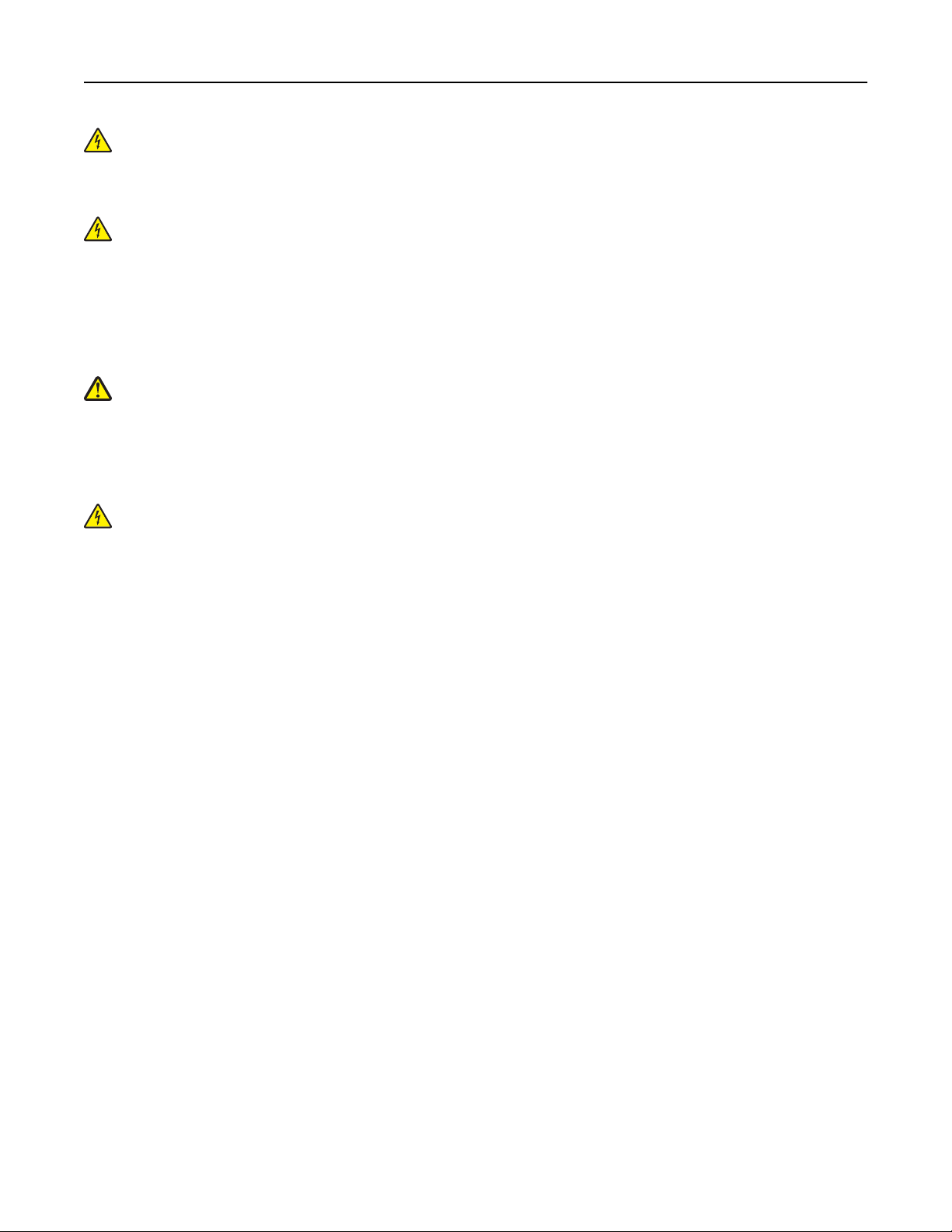
Sicherheit 15
VORSICHT - STROMSCHLAGGEFAHR: Wenn Sie nach der Einrichtung des Druckers auf die Systemplatine
zugreifen oder optionale Hardware oder Speichergeräte installieren, schalten Sie den Drucker aus und ziehen
Sie den Netzstecker aus der Steckdose, bevor Sie fortfahren. Wenn andere Geräte an den Drucker
angeschlossen sind, schalten Sie diese auch aus und ziehen Sie alle Kabel vom Drucker ab.
VORSICHT - STROMSCHLAGGEFAHR: Stellen Sie sicher, dass alle externen Verbindungen wie Ethernet- und
Telefonsystemverbindungen ordnungsgemäß mittels entsprechend gekennzeichneter Anschlüsse eingerichtet
sind.
Dieses Gerät und die zugehörigen Komponenten wurden für eine den weltweit gültigen Sicherheitsanforderungen
entsprechende Verwendung entworfen und getestet. Die sicherheitsrelevanten Funktionen der Bauteile und Optionen
sind nicht immer offensichtli ch. Sofern Teile eingesetzt werden, die nicht vom Hersteller stammen, so übernimmt dieser
keinerlei Verantwortung oder Haftung für dieses Produkt.
VORSICHT - VERLETZUNGSGEFAHR: Das Netzkabel darf nicht abgeschnitten, verbogen, eingeklemmt oder
gequetscht werden. Außerdem dürfen keine schweren Gegenstände darauf platziert werden. Setzen Sie das
Kabel keinem Abrieb und keiner anderweitigen Belastung aus. Klemmen Sie das Netzkabel nicht zwischen
Gegenstände wie z. B. Möbel oder Wände. Wenn eine dieser Gefahren vorliegt, besteht Feuer- und
Stromschlaggefahr. Prüfen Sie das Netzkabel regelmäßig auf diese Gefahren. Ziehen Sie den Netzstecker aus der
Steckdose, bevor Sie das Netzkabel überprüfen.
VORSICHT - STROMSCHLAGGEFAHR: Um das Risiko eines elektrischen Schlags beim Reinigen des
Druckergehäuses zu vermeiden, ziehen Sie das Netzkabel aus der Steckdose und ziehen Sie alle Kabel vom
Drucker ab, bevor Sie fortfahren.
Page 16
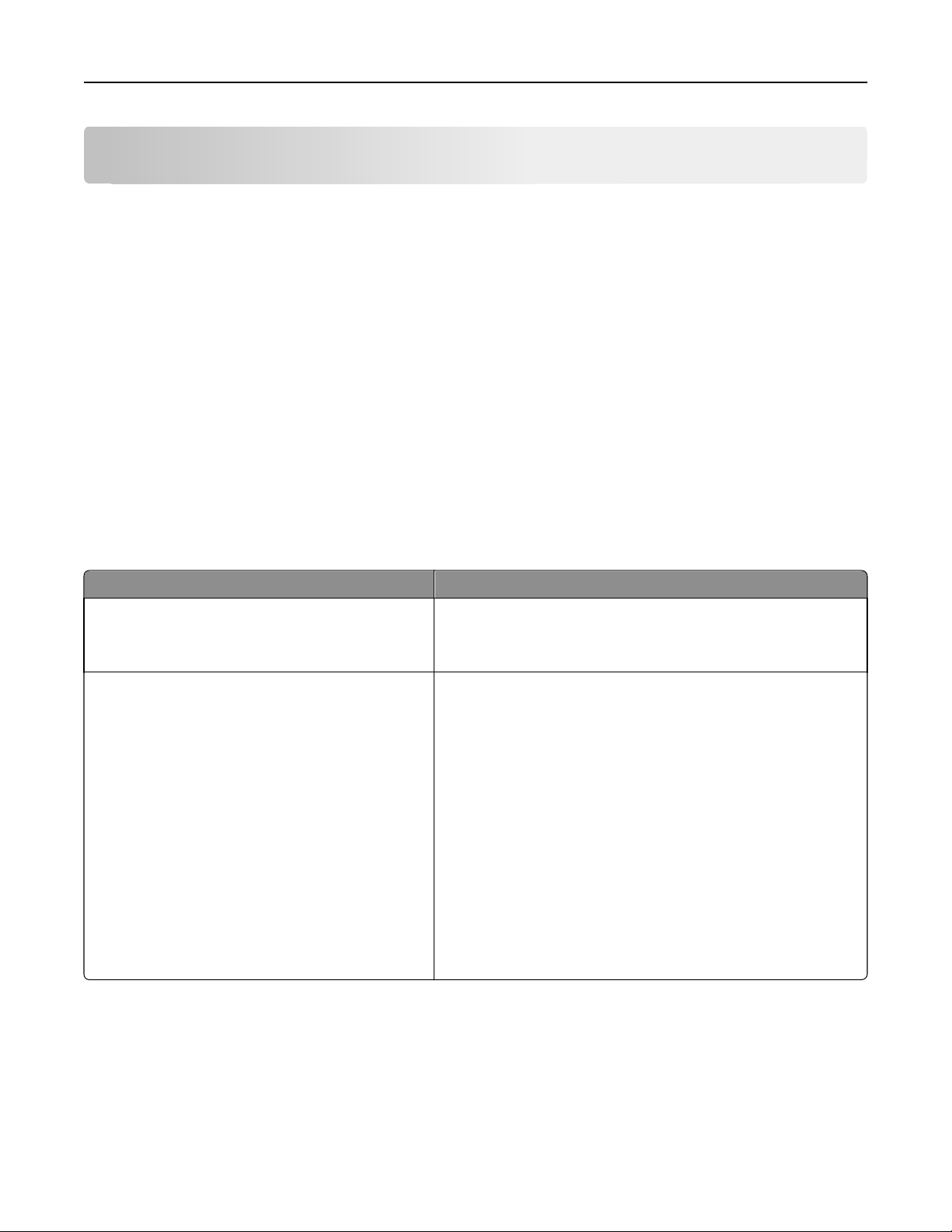
Informationen zum Drucker 16
Informationen zum Drucker
Vielen Dank, dass Sie sich für diesen Drucker entschieden haben!
Dieses Gerät ist mit größter Sorgfalt entwickelt worden, um Ihren Anforderungen zu entsprechen.
Damit Sie Ihren Drucker sofort einsetzen können, nutzen Sie die mitgelieferten Unterlagen zur Druckereinrichtung und
lesen Sie die Informationen im Benutzerhandbuch zur Ausführung grundlegender Funktionen durch. Ziehen Sie
optimalen Nutzen aus Ihrem Drucker, indem Sie die Informationen im Benutzerhandbuch sorgfältig durchlesen und
regelmäßig die neuesten Updates von unserer Website herunterladen.
Wir sind stets darum bemüht, Drucker mit optimalen Leistungseigenschaften zu einem erschwinglichen Preis zu liefern.
Ihre Zufriedenheit ist uns sehr wichtig. Falls einmal Probleme auftreten sollten, stehen Ihnen unsere kompetenten
Supportmitarbeiter gerne zur Verfügung. Wir sind für Verbesserungsvorschläge jederzeit offen. Denn wir möchten,
dass Sie zufrieden sind.
Ermitteln von Druckerinformationen
Was suchen Sie? Hier finden Sie es
Anweisungen für die Ersteinrichtung:
• Anschließen des Druckers
• Installation der Druckersoftware
Zusätzliche Einstellungen und Anweisungen zur
Verwendung des Druckers:
• Auswählen und Aufbewahren von Papier und
Spezialdruckmedien
• Einlegen von Druckmedien
• Drucken, Kopieren, Scannen und Faxen (je nach
Druckermodell)
• Konfigurieren der Druckereinstellungen
• Anzeigen und Drucken von Dokumenten und Fotos
• Einrichten und Verwenden der Druckersoftware
• Einrichten und Konfigurieren des Druckers in einem
Netzwerk (je nach Druckermodell)
• Pflege und Wartung des Druckers
• Fehlerbehebung und Problemlösung
Installationshandbuch: Das Installationshandbuch ist im Lieferumfang
des Druckers enthalten.
Benutzerhandbuch: Das Benutzerhandbuch steht auf der CD Software
und Dokumentation zur Verfügung.
Kurzanleitung: Die Kurzanleitung steht auf der CD Software und
Dokumentation im Abschnitt „Zusätzliche Dokumentation anzeigen“
zur Verfügung.
Überprüfen Sie unter support.dell.com, ob Updates vorhanden sind.
Page 17
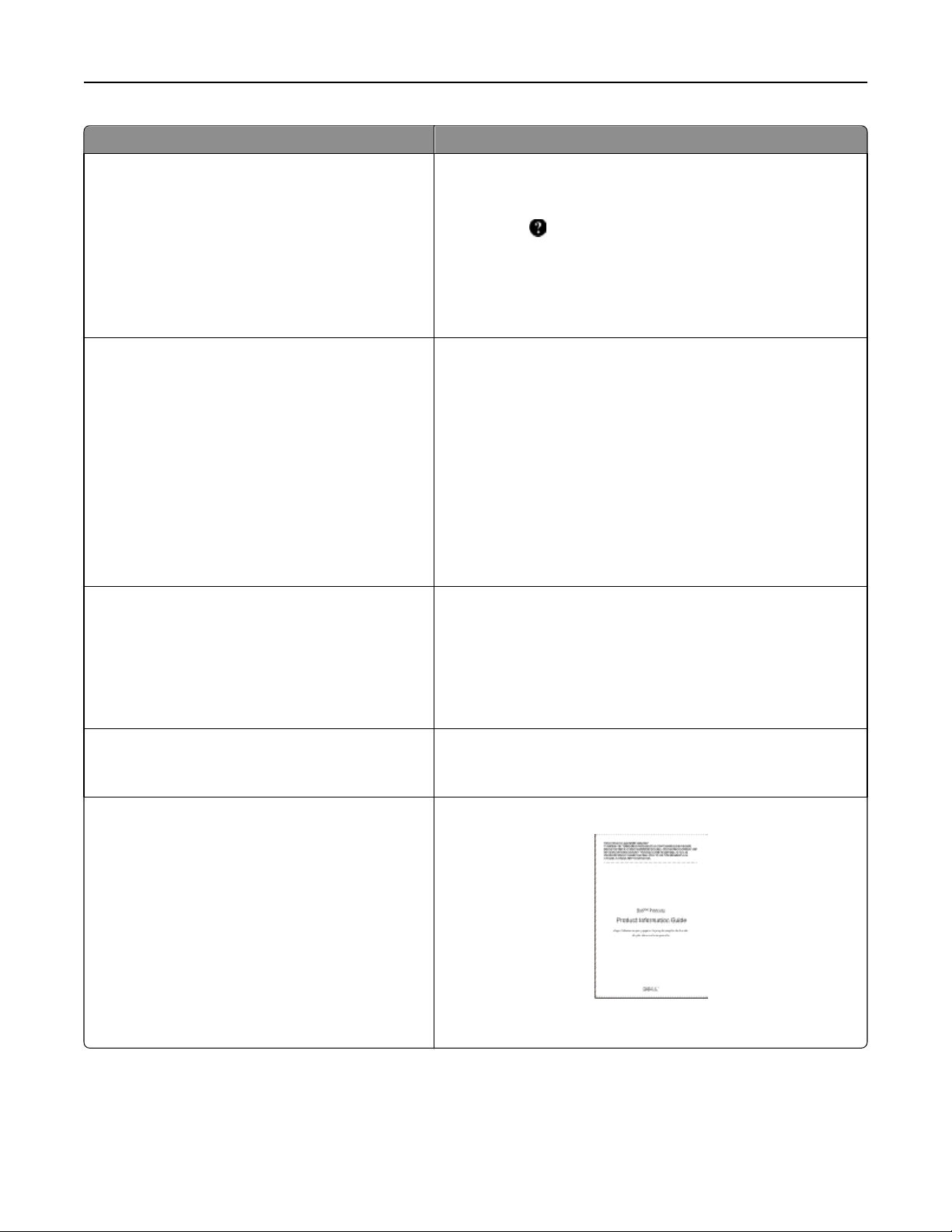
Informationen zum Drucker 17
Was suchen Sie? Hier finden Sie es
Hilfe für die Verwendung der Druckersoftware Hilfe unter Windows oder für den Mac: Öffnen Sie ein
Druckersoftwareprogramm oder eine Anwendung, und klicken Sie auf
Hilfe.
Klicken Sie auf
Hinweise:
, um kontextsensitive Informationen anzuzeigen.
• Die Hilfe wird automatisch mit der Druckersoftware installiert.
• Die Druckersoftware befindet sich je nach Betriebssystem im
Druckerprogrammordner oder auf dem Desktop.
Neueste Informationen, Updates und technischer
Support:
• Dokumentation
• Treiber-Downloads
• Produkt-Upgrades
• Anruf beim Kundendienst und
Reparaturinformationen
• Bestellstatus
• Unterstützung im Live Chat
• E-Mail-Support
• Telefonische Unterstützung
• Software und Treiber: Zertifizierte Treiber für den
Drucker und die Installationsprogramme der Dell
Druckersoftware
• Readme-Dateien: Technische Änderungen nach
Handbuchauflage oder erweitertes technisches
Referenzmaterial für erfahrene Benutzer oder
Techniker
• Verbrauchsmaterialien und Zubehör für den Drucker
• Ersatzdruckkassetten
Dell Support-Website: support.dell.com
Hinweis: Wählen Sie Ihre Region und dann Ihr Produkt aus, um die
entsprechende Seite des Kundendiensts anzuzeigen.
Die Telefonnummern und Öffnungszeiten des Supports für Ihre Region
oder Ihr Land finden Sie auf der Support-Website.
Halten Sie die folgenden Informationen bereit, wenn Sie sich an den
Support wenden, da Ihnen so schneller geholfen werden kann:
• Service-Tag-Nummer
• Express Service Code
Hinweis: Die Etiketten mit der Service-Tag-Nummer und dem Express
Service Code befinden sich auf dem Drucker.
Software und Dokumentation (CD)
Dell Website für Druckerzubehör: dell.com/supplies
Die Druckerverbrauchsmaterialien können online, telefonisch oder in
ausgewählten Geschäften erworben werden.
• Sicherheitsinformationen vor der Inbetriebnahme
des Druckers
Produktinformationen
• Rechtliche Informationen
• Garantieinformationen
Hinweis: Die Produktinformationen sind möglicherweise für Ihr Land
oder Ihre Region nicht verfügbar.
Druckerkonfigurationen
Hinweis: Die Druckerkonfiguration kann je nach Druckermodell variieren.
Page 18
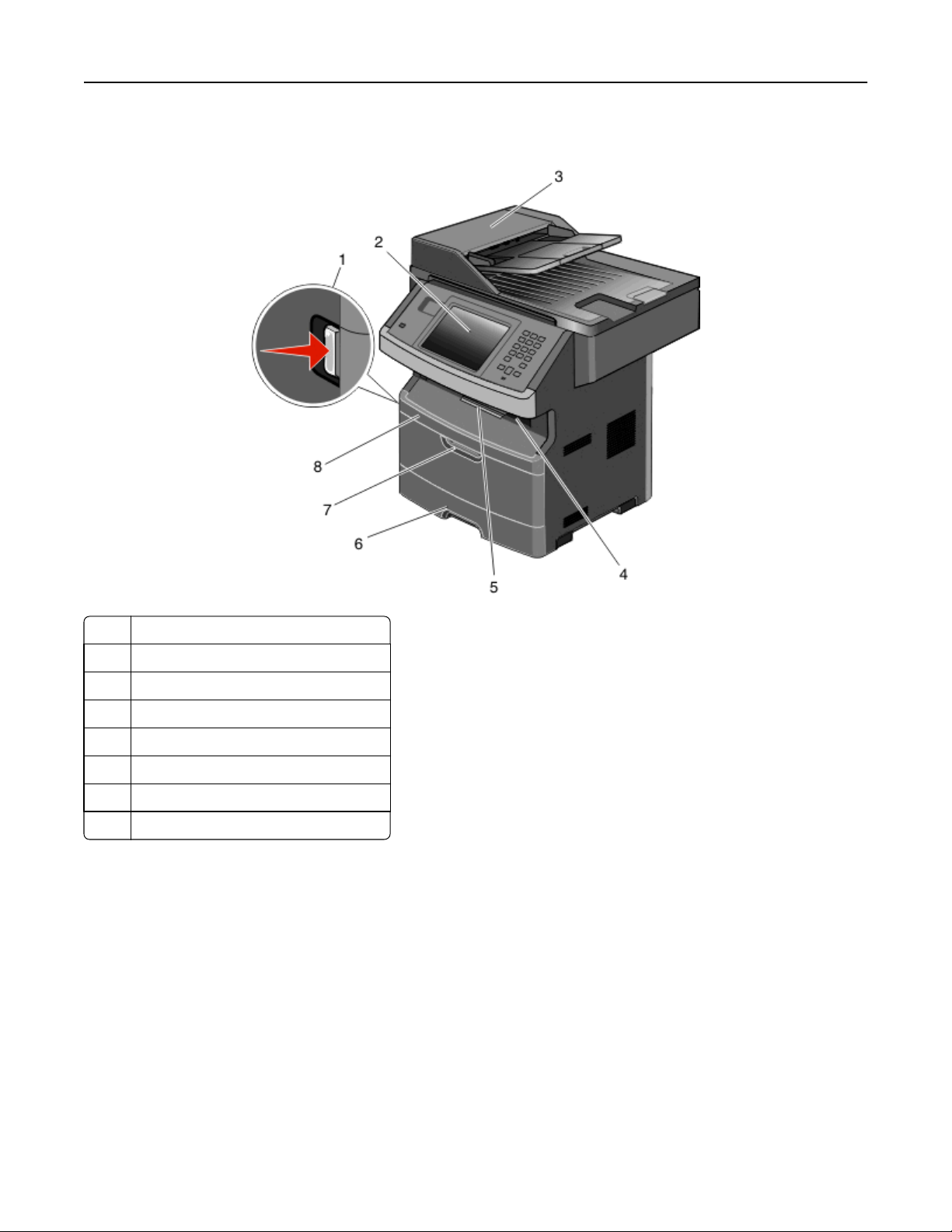
Informationen zum Drucker 18
Grundmodell
1 Entriegelungstaste der vorderen Klappe
2 Bedienerkonsole des Druckers
3 Automatische Dokumentzuführung (ADZ)
4 Standardablage mit Beleuchtung
5 Papieranschlag
6 Standard-250-Blatt-Fach
7 Klappe für Universalzuführung
8 Vordere Klappe
Page 19
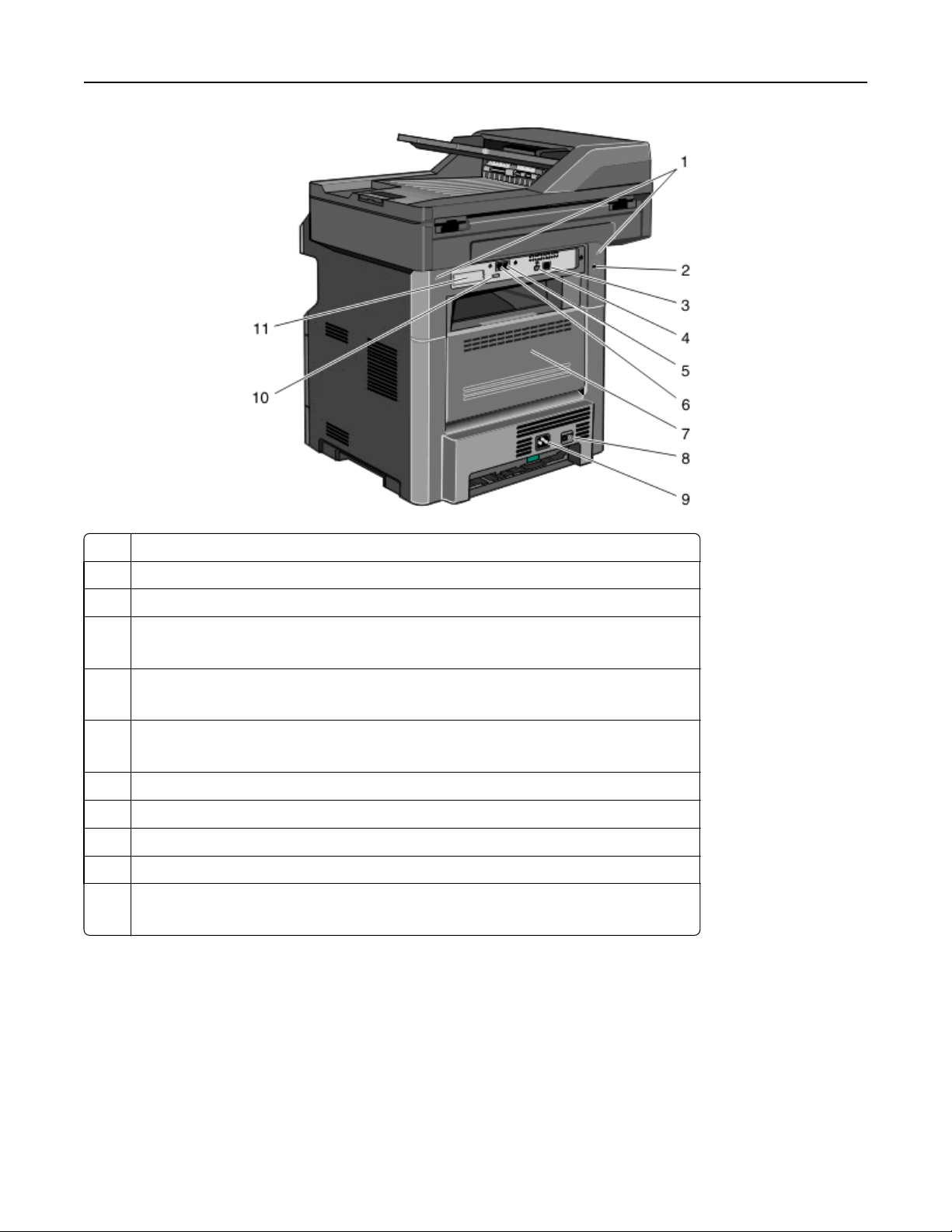
Informationen zum Drucker 19
1 Systemplatinenverriegelungen
2 Sicherungsvorrichtung
3 Ethernet-Anschluss
4 USB-Anschluss
Hinweis: Schließen Sie den Drucker über diesen USB-Anschluss an den Computer an.
5 Fax-Wandanschluss
Hinweis: Die Faxanschlüsse sind nur bei installierter Faxkarte verfügbar.
6 Fax-Telefonanschluss
Hinweis: Die Faxanschlüsse sind nur bei installierter Faxkarte verfügbar.
7 Hintere Klappe
8 Netzschalter
9 Anschluss für Netzkabel
10 USB-Anschluss für Pperipheriegeräte
11 Entfernbare Schutzplatte
Hinweis: Die Schutzplatte muss entfernt werden, wenn interne Optionen installiert werden.s
Auswahl eines Druckerstandorts
Achten Sie bei der Auswahl eines Druckerstandorts darauf, dass ausreichend Platz zum Öffnen von Papierfächern,
Abdeckungen und Klappen vorhanden ist. Wenn Sie weitere Optionen installieren möchten, muss auch dafür
ausreichend Platz vorhanden sein. Folgende Voraussetzungen müssen unbedingt gegeben sein:
• Stellen Sie sicher, dass die aktuelle ASHRAE 62-Richtlinie im Hinblick auf die Luftqualität in Räumen eingehalten
wird.
• Der Drucker muss auf einer flachen, robusten und stabilen Fläche stehen.
Page 20
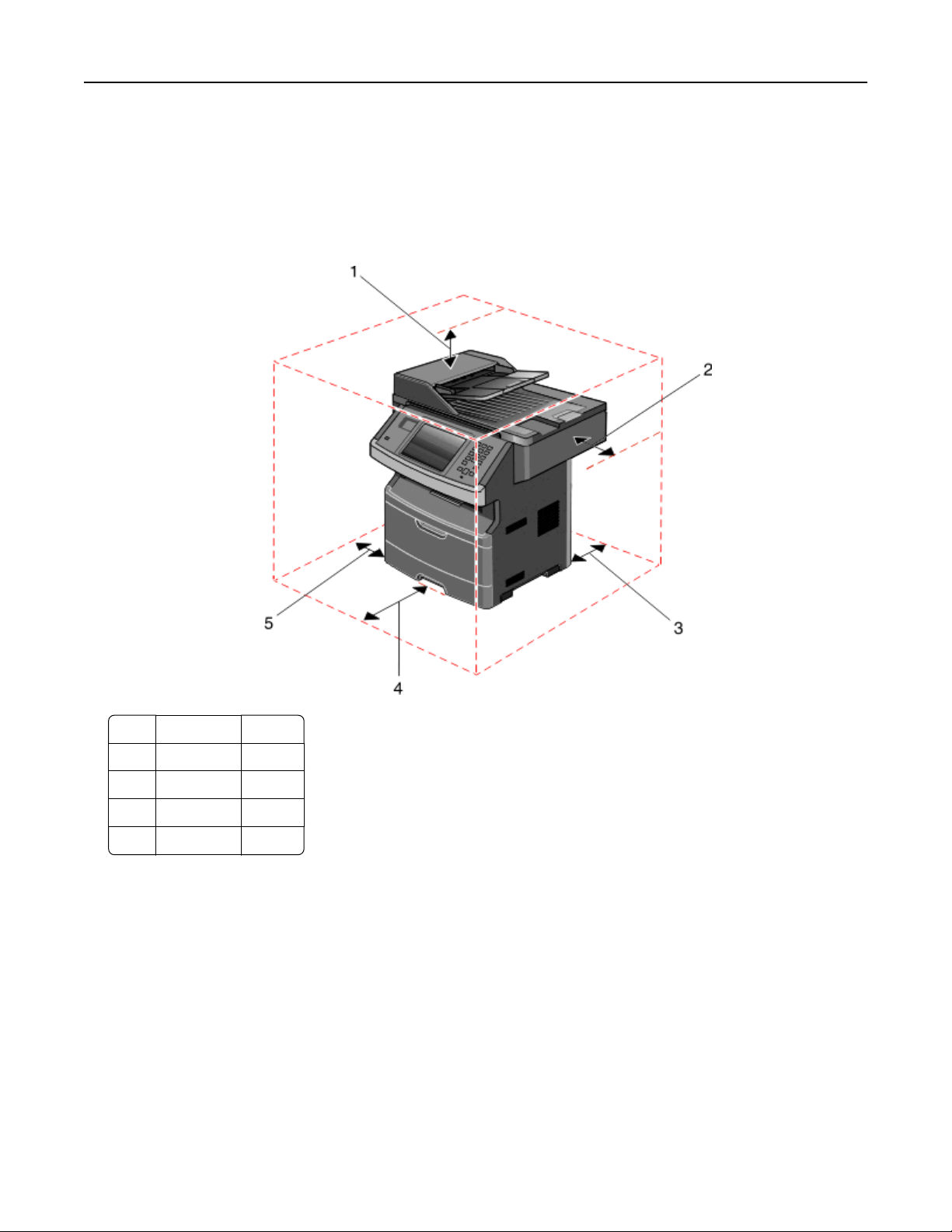
Informationen zum Drucker 20
• Sie sollten darauf achten, dass der Drucker:
– Keinem direkten Luftzug durch Klimaanlagen, Heizungen oder Ventilatoren ausgesetzt ist
– Vor direkter Sonneneinstrahlung, extremer Feuchtigkeit und Temperaturschwankungen geschützt ist
– Stets sauber, trocken und staubfrei ist
• Folgender Platzbedarf ist für eine ausreichende Belüftung erforderlich:
1 Abdeckung 254 mm
2 Rechte Seite 203 mm
3 Hinten 305 mm
4 Vorne 203 mm
5 Linke Seite 76 mm
Grundfunktionen des Scanners
Der Scanner bietet großen Arbeitsgruppen Kopier- und Faxfunktionen sowie die Möglichkeit, ins Netzwerk zu scannen.
Sie haben folgende Möglichkeiten:
• Schnelles Erstellen von Kopien oder Ändern der Einstellungen auf der Bedienerkonsole des Druckers, um bestimmte
Kopieraufträge auszuführen
• Senden eines Fax über die Bedienerkonsole des Druckers
• Senden eines Faxes an mehrere Faxziele gleichzeitig
Page 21
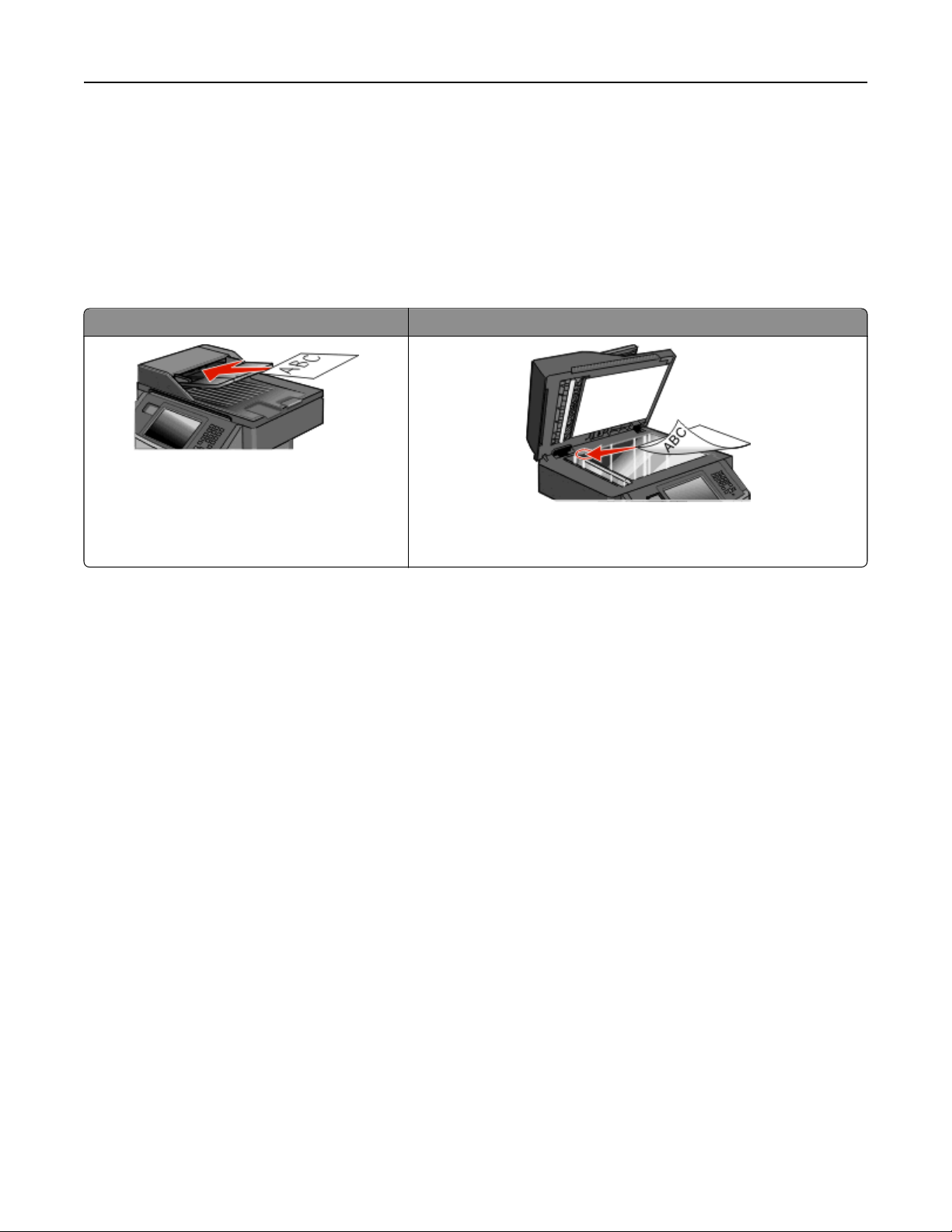
Informationen zum Drucker 21
• Scannen von Dokumenten und Senden dieser Dokumente an den Computer, eine E-Mail-Adresse, ein Flash-
Laufwerk oder ein FTP-Ziel
• Scannen und Senden von Dokumenten an einen anderen Drucker (PDF über FTP)
Hinweis: Die Faxfunktion ist nur auf bestimmten Druckern verfügbar.
Die ADZ und das Scannerglas
Automatische Dokumentzuführung (ADZ) Scannerglas
Verwenden Sie die ADZ für mehrseitige Dokumente.
Verwenden Sie das Scannerglas für einzelne Seiten, kleine Dokumente (wie
Postkarten oder Fotos), Folien, Fotopapier oder dünne Medien (wie
Zeitungsausschnitte).
Zum Scannen von Dokumenten kann die ADZ oder das Scannerglas verwendet werden.
Verwenden der automatischen Dokumentzuführung
Mit der ADZ können mehrere Seiten, auch beidseitig bedruckte Seiten, gescannt werden. Bei Auswahl der Einstellungen
für den beidseitigen Druck scannt die ADZ automatisch beide Seiten des Dokuments. Beim Scannen mit der ADZ sind
die folgenden Hinweise zu beachten:
• Laden Sie das Dokument mit der bedruckten Seite nach oben und der kurzen Kante zuerst in die ADZ.
• Legen Sie 50 Blatt Normalpapier in das Papierfach der ADZ.
• Es können Dokumente mit einer Größe von 125 x 127 mm (4,92 x 5,0 Zoll) bis 215,9 x 355,6 mm (8,5 x 14 Zoll)
gescannt werden.
• Scandokumente mit verschiedenen Seitenformaten (Letter und Legal)
• Es können Medien mit einem Gewicht von 52 bis 120 g/m
2
(14 bis 32 lb) gescannt werden.
• Legen Sie keine Postkarten, Fotos, kleinen Zettel, Folien, dünnen Medien (wie z. B. Zeitungsausschnitte) oder
Fotopapier in die ADZ ein. Diese Objekte sollten Sie auf das Scannerglas legen.
Scannen mit dem Scannerglas
Das Scannerglas kann zum Scannen oder Kopieren einzelner Seiten oder Buchseiten verwendet werden. Beim Scannen
mit dem Scannerglas sind die folgenden Hinweise zu beachten:
• Legen Sie das Dokument mit der bedruckten Seite nach unten an der oberen linken Ecke des Scannerglases.
• Es können Dokumente bis zu einer Größe von 215,9 x 355,6 mm (8,5 x 14 Zoll) gescannt oder kopiert werden.
• Scandokumente mit verschiedenen Seitenformaten (Letter und Legal)
• Das Kopieren von Büchern ist bis zu einer Dicke von 25,3 mm (1 Zoll) möglich.
Page 22
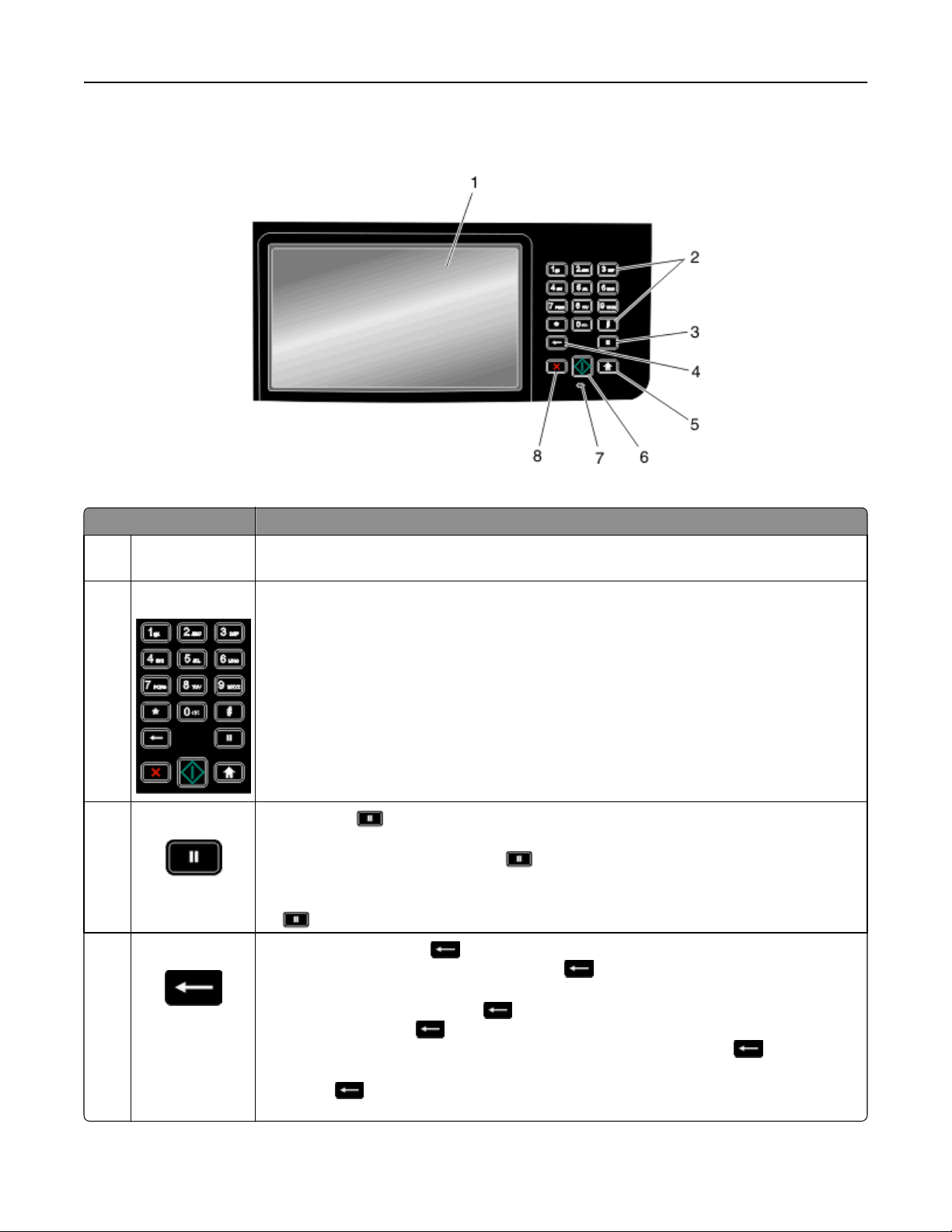
Informationen zum Drucker 22
Die Bedienerkonsole des Druckers
Element Beschreibung
1 Anzeige Zeigt die Optionen für Scannen, Kopieren, Fax senden und Drucken sowie Status- und
Fehlermeldungen an.
2 Tastatur
3 Wählpause
Zur Eingabe von Zahlen oder Symbolen in die Anzeige.
• Drücken Sie , um eine Pause von zwei oder drei Sekunden in eine Faxnummer einzufügen. Im
Feld "Fax an:" wird eine Wählpause durch ein Komma (,) dargestellt.
• Drücken Sie auf dem Startbildschirm , um eine Faxnummer erneut zu wählen.
• Die Schaltfläche funktioniert nur innerhalb des Faxmenüs oder in Verbindung mit Fax-Funktionen.
Außerhalb des Faxmenüs, der Faxfunktionen oder des Startbildschirms wird durch Drücken von
ein Warnton ausgegeben.
4 Zurück
Drücken Sie im Kopiermenü , um die letzte Ziffer des Werts im Kopierzähler zu löschen. Wenn
die gesamte Zahl durch mehrmaliges Drücken von
angezeigt.
Drücken Sie in der Faxadressen-Liste
löschen. Sie können auch
Zeile komplett gelöscht wurde, springt der Cursor beim erneuten Drücken von
oben.
Drücken Sie
es sich bei dem Zeichen um eine Kurzwahl, wird diese gelöscht.
in der E-Mail-Adressen-Liste, um das Zeichen links vom Cursor zu löschen. Handelt
drücken, um einen ganzen Kurzwahl-Eintrag zu löschen. Sobald eine
, um die letzte Ziffer einer manuell eingegebenen Zahl zu
gelöscht wurde, wird der Standardwert "1"
eine Zeile nach
Page 23
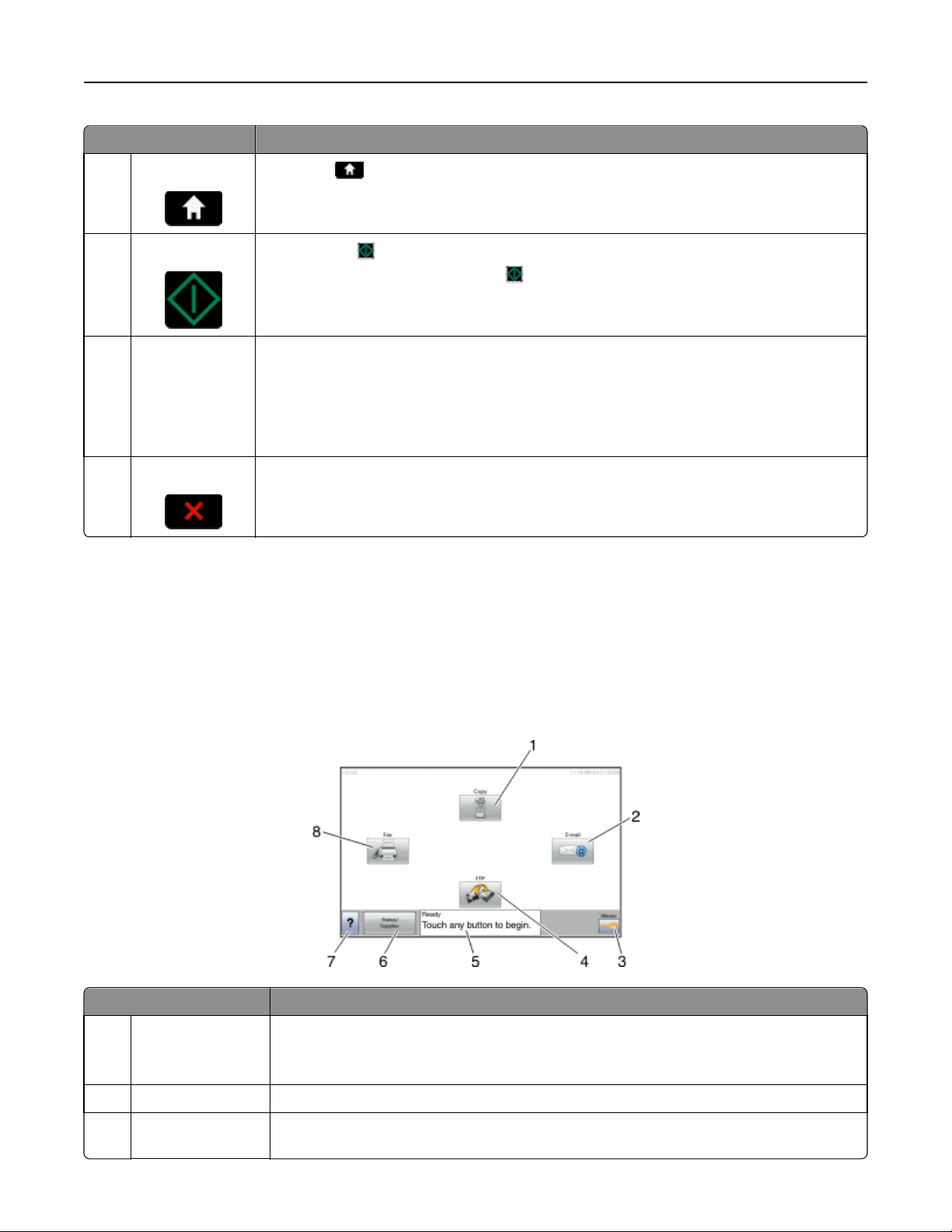
Informationen zum Drucker 23
Element Beschreibung
5 Start
6 Starten
Drücken Sie , um zum Startbildschirm zurückzukehren.
• Drücken Sie , um den aktuell angezeigten Auftrag auszuführen.
• Drücken Sie auf dem Startbildschirm , um einen Kopierauftrag mit den Werkseinstellungen
auszuführen.
• Während Scanaufträgen ist diese Funktion deaktiviert.
7 Kontrollleuchte Anzeige des Druckerstatus:
• Aus: Das Gerät ist ausgeschaltet.
• Grün blinkend: Der Drucker wird aufgewärmt, verarbeitet Daten oder druckt einen Auftrag.
• Grün: Der Drucker ist eingeschaltet, ist aber inaktiv.
• Rot blinkend: Es ist ein Benutzereingriff erforderlich.
8 Stopp
Dient zum Anhalten aller Druckervorgänge.
Wenn Angehalten angezeigt wird, wird außerdem eine Liste mit Optionen aufgeführt.
Der Startbildschirm
Nach dem Einschalten des Druckers und einer kurzen Aufwärmphase wird auf der Anzeige der Standardbildschirm
angezeigt, der als Startbildschirm bezeichnet wird. Mit den Schaltflächen des Startbildschirms können Sie unter
anderem Dokumente kopieren, faxen oder scannen, das Menüfenster öffnen oder auf Meldungen reagieren.
Hinweis: Die auf dem Startbildschirm angezeigten Schaltflächen können je nach Anpassungseinstellungen
unterschiedlich sein.
Anzeigeelement Beschreibung
1 Kopieren Öffnet die Menüs "Kopie".
Hinweis: Vom Startbildschirm können Sie auch durch Drücken einer Zahlentaste auf der Tastatur
zum Menü "Kopie" gelangen.
2 E-Mail Öffnet die Menüs "E-Mail".
3 Menüs
Öffnet die Menüs. Diese Menüs sind nur verfügbar, wenn sich der Drucker im Status Bereit
befindet.
Page 24
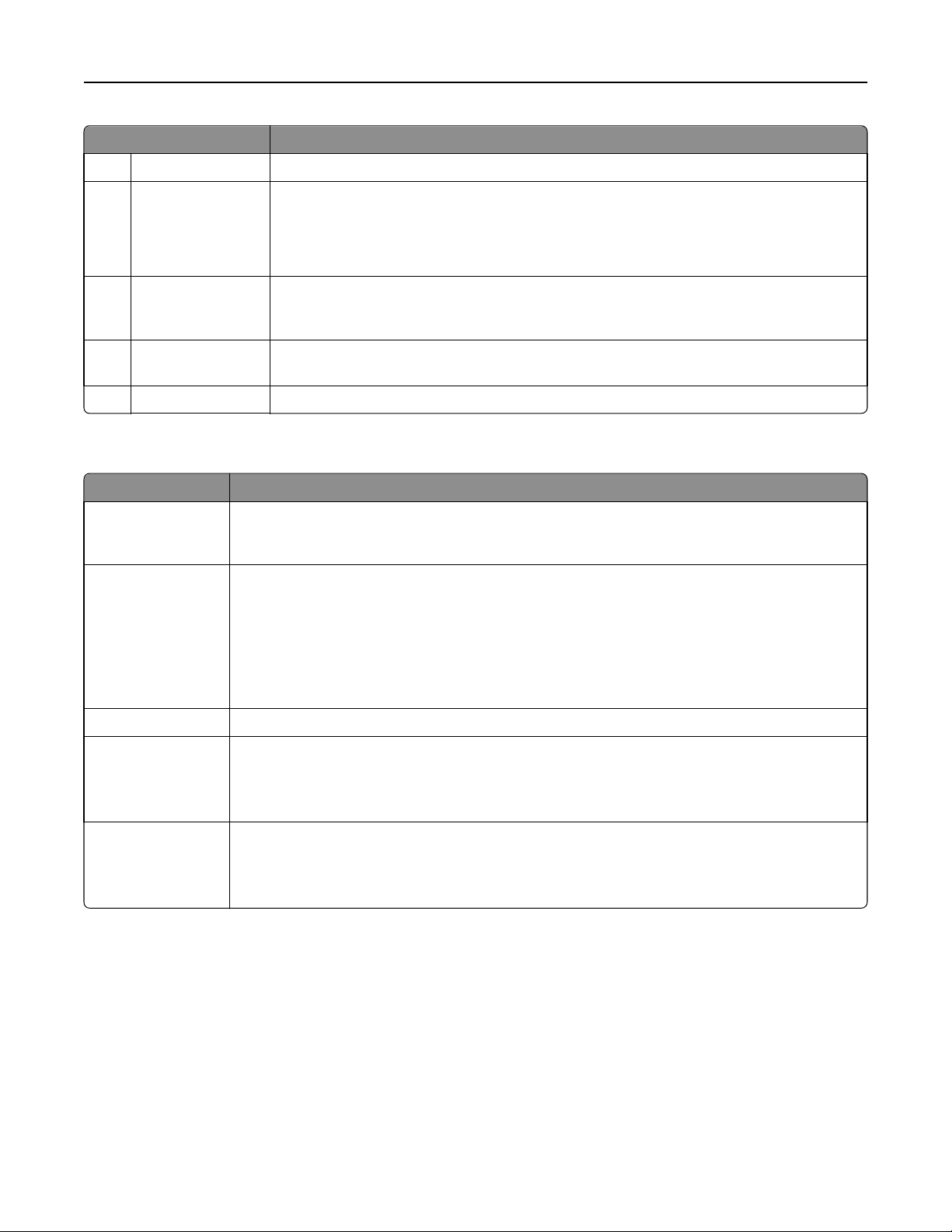
Informationen zum Drucker 24
Anzeigeelement Beschreibung
4 FTP Öffnet die FTP-Menüs (File Transfer Protocol = Dateiübertragungsprotokoll).
5 Statusmeldungsleiste
• Zeigt den aktuellen Druckerstatus wie Bereit oder Besetzt an.
• Zeigt Druckerzustände wie Wenig Toner an.
• Zeigt Benutzereingriffmeldungen an, mit denen dem Benutzer Hinweise gegeben werden, wie
der Drucker wieder in Betrieb genommen werden kann, z. B. Klappe schließen.
6 Status/Material Wird angezeigt, wenn der Druckerstatus eine Meldung enthält, die einen Benutzereingriff erfordert.
Bei Berührung wird der Meldungsbildschirm angezeigt, der weitere Informationen über die
Meldung enthält, unter anderem, wie Sie die Meldung löschen.
7 Tipps Alle Menüs enthalten eine Schaltfläche "Tipps". "Tipps" ist eine kontextsensitive Hilfefunktion
innerhalb des Anzeige-Touchscreens.
8 Faxen Öffnet die Menüs "Fax".
Möglicherweise werden noch weitere Schaltflächen auf dem Startbildschirm angezeigt:
Anzeigeelement Beschreibung
Zurückgeh. Faxe
freigeben
Angehaltene Jobs
durchsuchen
Wenn diese Schaltfläche angezeigt wird, existieren zurückgehaltene Faxaufträge mit einer zuvor
festgelegten Haltezeit. Berühren Sie diese Schaltfläche, um zur Liste zurückgehaltener Faxaufträge zu
gelangen.
Sucht nach den folgenden Elementen und gibt entsprechende Suchergebnisse zurück:
• Benutzernamen für angehaltene oder vertrauliche Druckaufträge
• Auftragsnamen für angehaltene Druckaufträge (ohne vertrauliche Druckaufträge)
• Profilnamen
• Lesezeichencontainer oder Auftragsnamen
• USB-Container oder Auftragsnamen (nur für unterstützte Erweiterungen)
Angehaltene Aufträge Öffnet einen Bildschirm, der alle angehaltenen Aufträge enthält
Gerät sperren Diese Schaltfläche wird angezeigt, wenn der Drucker entsperrt und die PIN für die Gerätesperrung
angegeben ist.
Wenn Sie diese Schaltfläche berühren, wird ein PIN-Eingabebildschirm geöffnet. Nach der korrekten
Eingabe der PIN wird die Bedienerkonsole des Druckers gesperrt (Touchscreen und Tasten).
Entsperren Diese Schaltfläche wird angezeigt, wenn der Drucker gesperrt ist. In diesem Fall können die
Schaltflächen/Tasten und Kurzwahlen der Bedienerkonsole des Druckers nicht benutzt werden.
Wenn Sie diese Schaltfläche berühren, wird ein PIN-Eingabebildschirm geöffnet. Nach der korrekten
Eingabe der PIN wird die Bedienerkonsole entsperrt (Touchscreen und Tasten).
Verwenden der Touchscreen-Schaltflächen
Hinweis: In Abhängigkeit von den eingestellten Optionen und der Verwaltungskonfiguration können Ihr Bildschirm
und die Schaltflächen von den Darstellungen in diesem Dokument abweichen.
Page 25
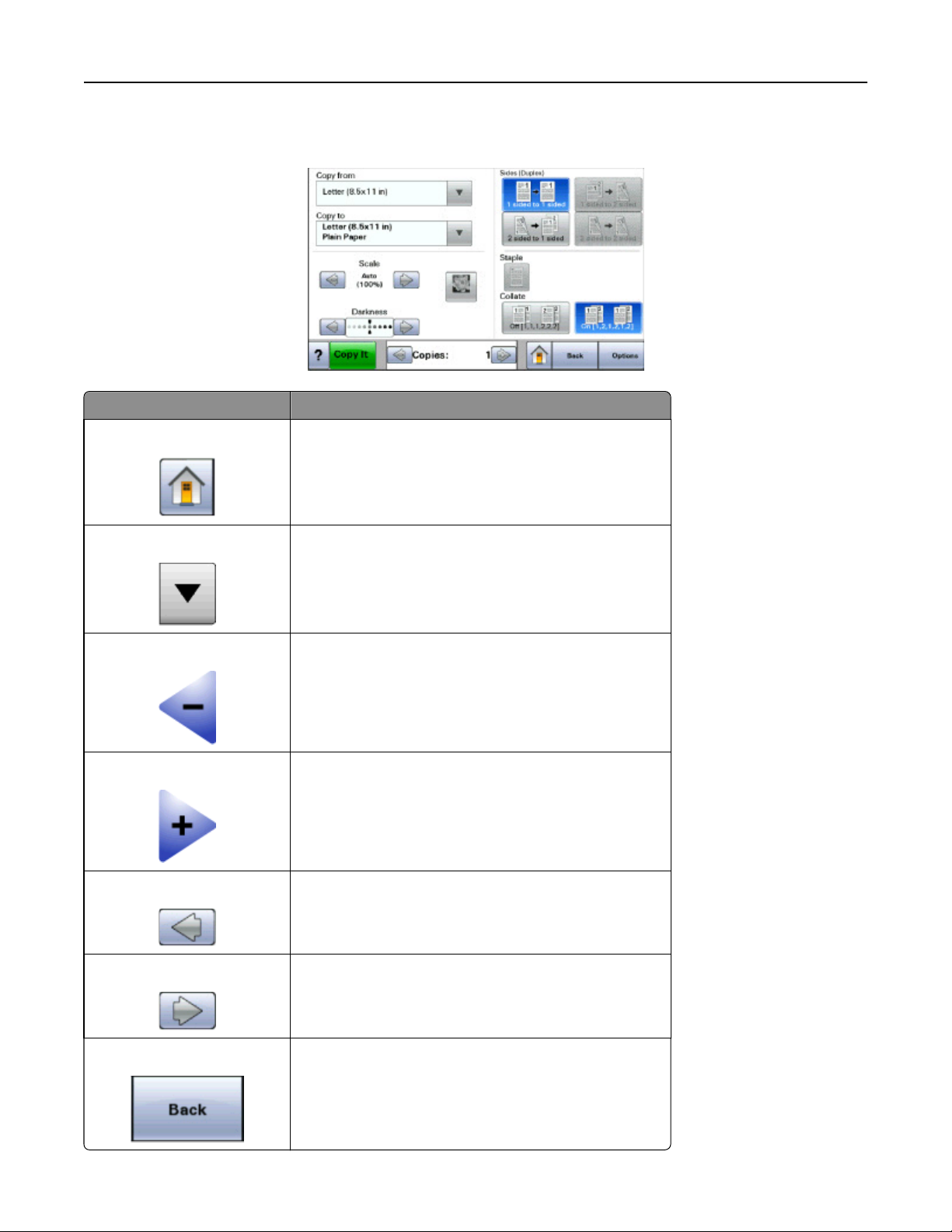
Informationen zum Drucker 25
Beispiel-Touchscreen
Taste Funktion
Startbildschirm
Nach-unten-Pfeil
Nach-links-Taste zum Verringern
Nach-rechts-Taste zum Erhöhen
Kehrt zum Startbildschirm zurück.
Öffnet einen Bildschirm mit Optionen
Blättert in abnehmender Reihenfolge zu einem anderen Wert
Blättert in aufsteigender Reihenfolge zu einem anderen Wert
Nach-links-Taste
Rechtspfeil
Hinten
Blättert nach links
Blättert nach rechts
Navigiert zum vorherigen Bildschirm zurück.
Page 26
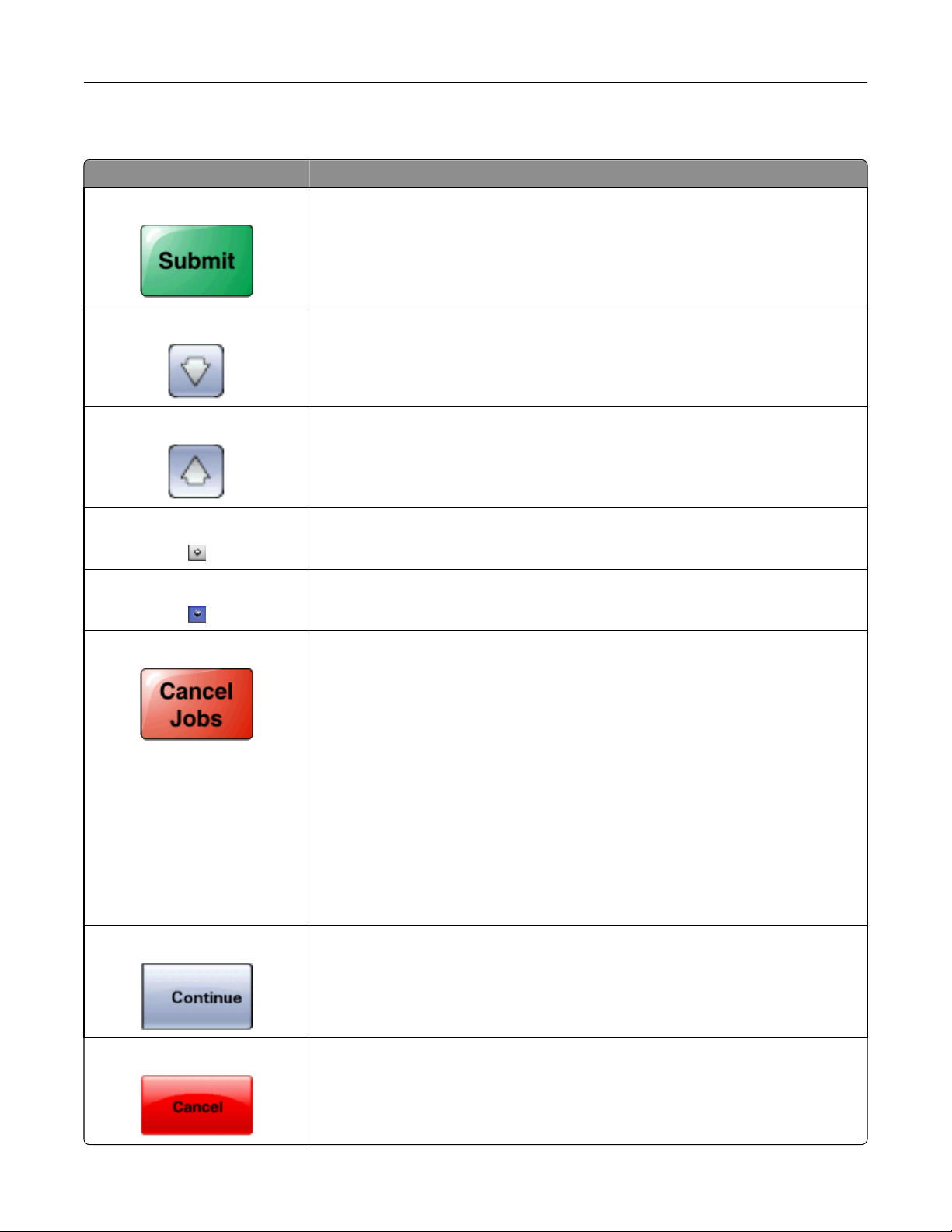
Informationen zum Drucker 26
Weitere Touchscreen-Tasten
Taste Funktion
Übernehmen
Nach-unten-Pfeil
Nach-oben-Pfeiltaste
Nicht aktivierte Optionsschaltfläche
Aktiviertes Optionsfeld
Abbrechen von Aufträgen
Speichert einen Wert als neue Standardeinstellung
Navigiert nach unten zum nächsten Bildschirm
Navigiert nach oben zum nächsten Bildschirm
Dies ist ein deaktiviertes Optionsfeld. Das Optionsfeld ist grau dargestellt, um zu
verdeutlichen, dass es nicht aktiviert ist.
Dies ist ein aktiviertes Optionsfeld. Das Optionsfeld ist blau dargestellt, um zu verdeutlichen,
dass es aktiviert ist.
Öffnet den Bildschirm "Auftrag abbrechen". Auf dem Bildschirm "Auftrag abbrechen" werden
drei Überschriften angezeigt: "Drucken", "Fax" und "Netzwerk".
Unter den Überschriften "Drucken", "Fax" und "Netzwerk" sind die folgenden Elemente
verfügbar:
• Druckauftrag
• Kopierauftrag
• Fax
• FTP
• E-Mail versenden
Die Spalte unter den Überschriften enthält jeweils eine Auftragsliste, in der maximal drei
Aufträge angezeigt werden. Jeder Auftrag wird als Schaltfläche dargestellt. Nach der
Berührung dieser Schaltfläche werden Informationen über den Auftrag angezeigt. Wenn in
einer Spalte mehr als drei Aufträge vorhanden sind, wird ein Pfeil angezeigt, mit dem durch
die Aufträge geblättert werden kann.
"Fortfahren"
Abbrechen
Berühren Sie diese Schaltfläche, um die Auswahl zu übernehmen oder eine Meldung zu
löschen. Setzen Sie dann den Auftrag fort.
• Bricht eine Aktion oder einer Auswahl ab
• Bricht aus einem Bildschirm heraus ab und zeigt den vorherigen Bildschirm an
Page 27
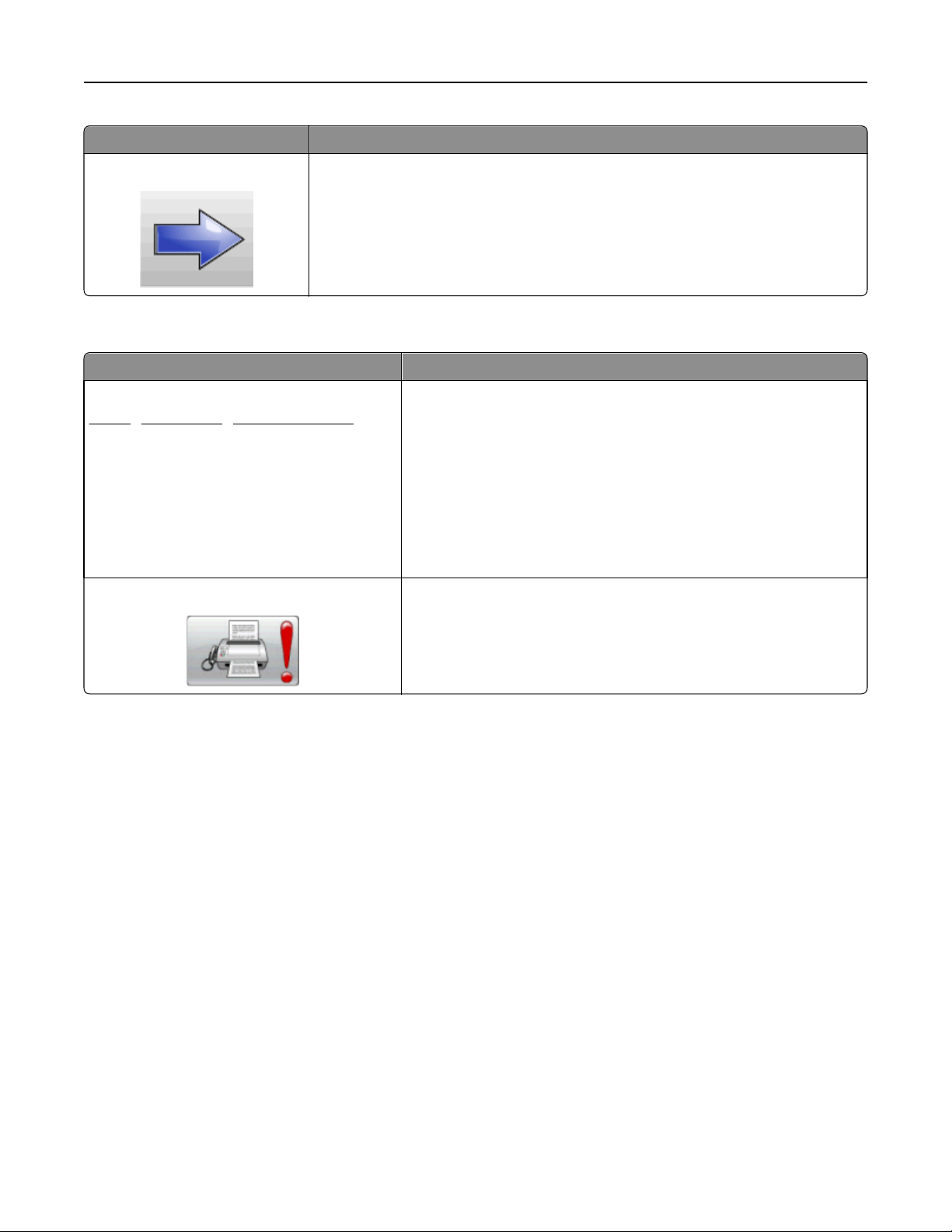
Informationen zum Drucker 27
Taste Funktion
Auswählen
Öffnet das nächstfolgende Menü bzw. den nächstfolgenden Menüeintrag.
Weitere Funktionen
Funktion Beschreibung
Menüpfadanzeige:
Menüs >Einstellungen >Kopiereinstellungen >
Anzahl Kopien
Warnung bei Wartungsmeldung
Die Menüpfadanzeige befindet sich am oberen Rand aller Menüfenster. Diese
Funktion zeigt den Pfad bis zum aktuellen Menü an. wo Sie sich innerhalb der
Menüs befinden.
Tippen Sie auf einen der unterstrichenen Begriffe, um zum entsprechenden
Menü bzw. zur entsprechenden Menüoption zurückzukehren.
Die Option "Anzahl Kopien" ist nicht unterstrichen, da es sich hierbei um den
aktuellen Bildschirm handelt. Wenn Sie im Fenster "Anzahl an Kopien" ein
unterstrichenes Wort berühren, bevor Sie die Anzahl der Kopien festgelegt
und gespeichert haben, wird Ihre Auswahl nicht als Standardeinstellung
gespeichert.
Wenn eine Wartungsmeldung vorliegt, die eine Funktion (z. B. Kopie oder
Fax) betrifft, wird über der Funktionsschaltfläche im Startbildschirm ein rotes
Ausrufezeichen angezeigt und die rote Kontrollleuchte blinkt.
Page 28
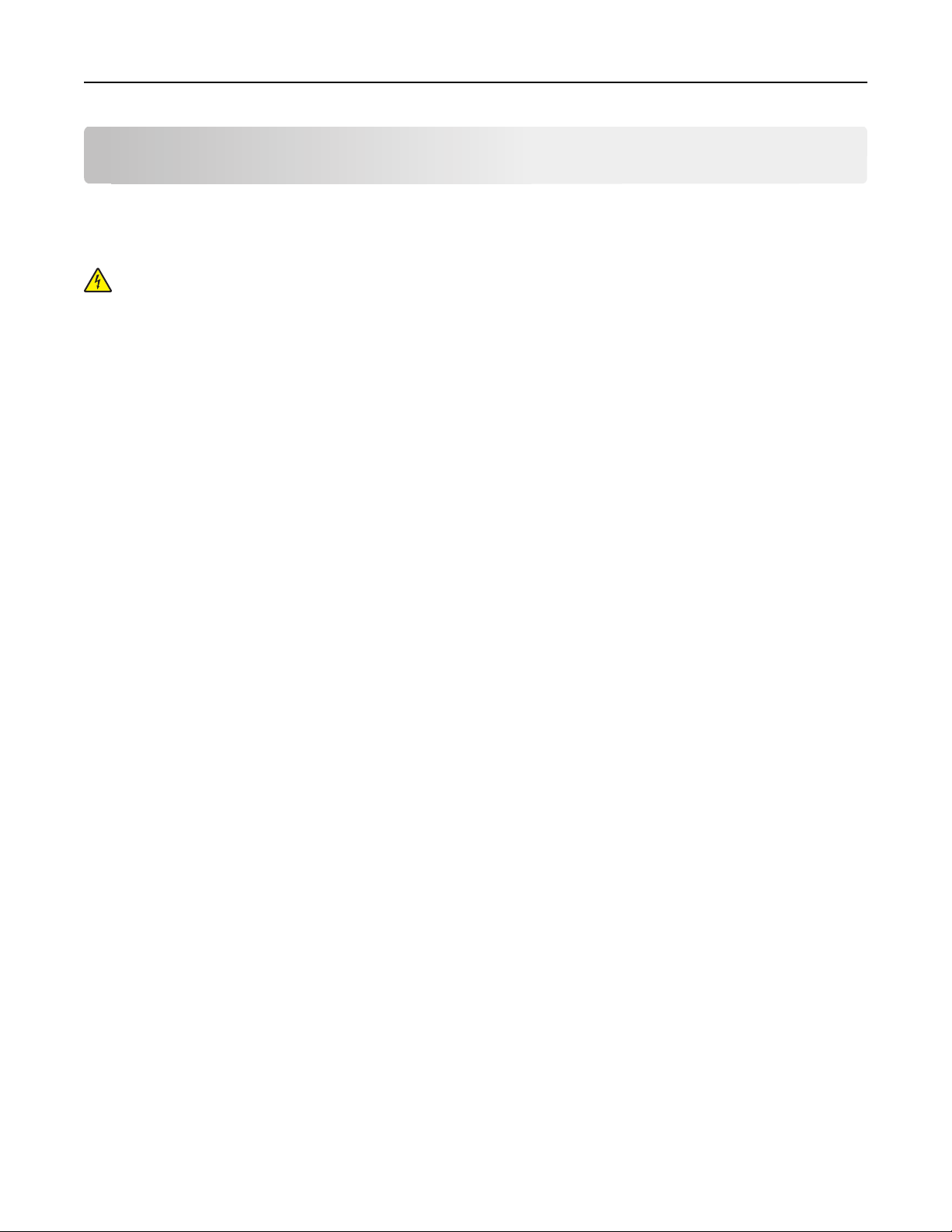
Einrichten eines zusätzlichen Druckers 28
Einrichten eines zusätzlichen Druckers
Installieren interner Optionen
VORSICHT - STROMSCHLAGGEFAHR: Wenn Sie nach der Installation des Druckers auf die Systemplatine
zugreifen oder optionale Hardware-Komponenten oder Speichergeräte installieren, schalten Sie den Drucker
aus, und ziehen Sie den Netzstecker aus der Steckdose, bevor Sie fortfahren. Wenn andere Geräte an den
Drucker angeschlossen sind, schalten Sie diese ebenfalls aus, und trennen Sie alle mit dem Drucker
verbundenen Kabel.
Sie können die Anschlussmöglichkeiten und die Speicherkapazität Ihres Druckers individuell anpassen, indem Sie
optionale Karten hinzufügen. Die in diesem Abschnitt enthaltenen Anweisungen gelten für die Installation der
verfügbaren Karten. Sie können sie jedoch auch zum Suchen einer zu entfernenden Karte verwenden.
Verfügbare interne Optionen
• Speicherkarten
• Firmware-Karten
• Druckerfestplatte
• Internal Solutions Ports (ISP)
Unter Umständen stehen nicht alle Optionen zur Verfügung. Wenn Sie weitere Informationen benötigen, wenden Sie
sich an den Fachhändler, bei dem Sie den Drucker erworben haben.
Page 29
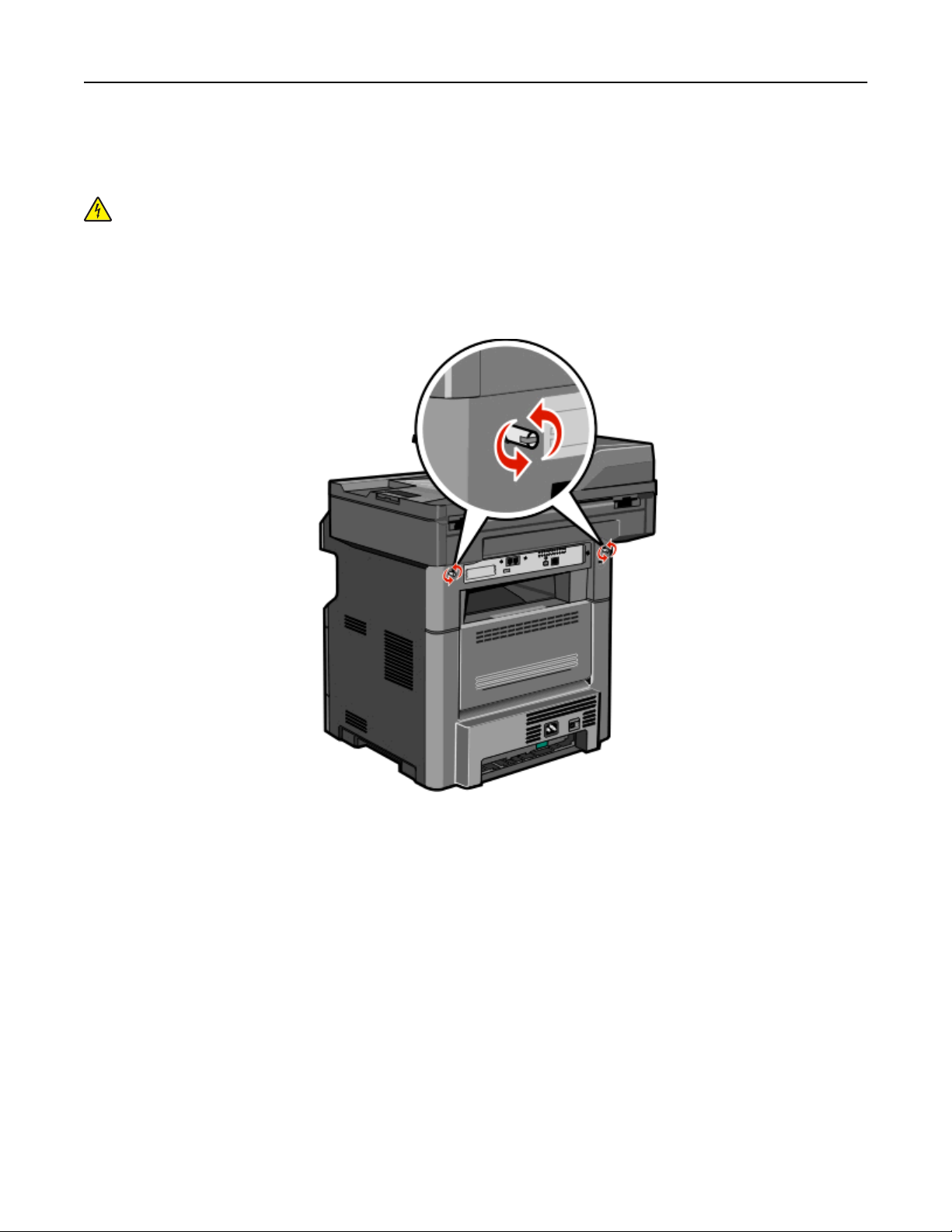
Einrichten eines zusätzlichen Druckers 29
Zugriff auf die Systemplatine zur Installation interner Optionen
Hinweis: Hierfür benötigen Sie einen Schlitzschraubenzieher.
VORSICHT - STROMSCHLAGGEFAHR: Wenn Sie nach der Installation des Druckers auf die Systemplatine
zugreifen oder optionale Hardware-Komponenten oder Speichergeräte installieren, schalten Sie den Drucker
aus, und ziehen Sie den Netzstecker aus der Steckdose, bevor Sie fortfahren. Wenn andere Geräte an den
Drucker angeschlossen sind, schalten Sie diese ebenfalls aus, und trennen Sie alle mit dem Drucker
verbundenen Kabel.
1 Lösen Sie die Schrauben an der Rückseite der Systemplatine um eine Vierteldrehung.
Page 30
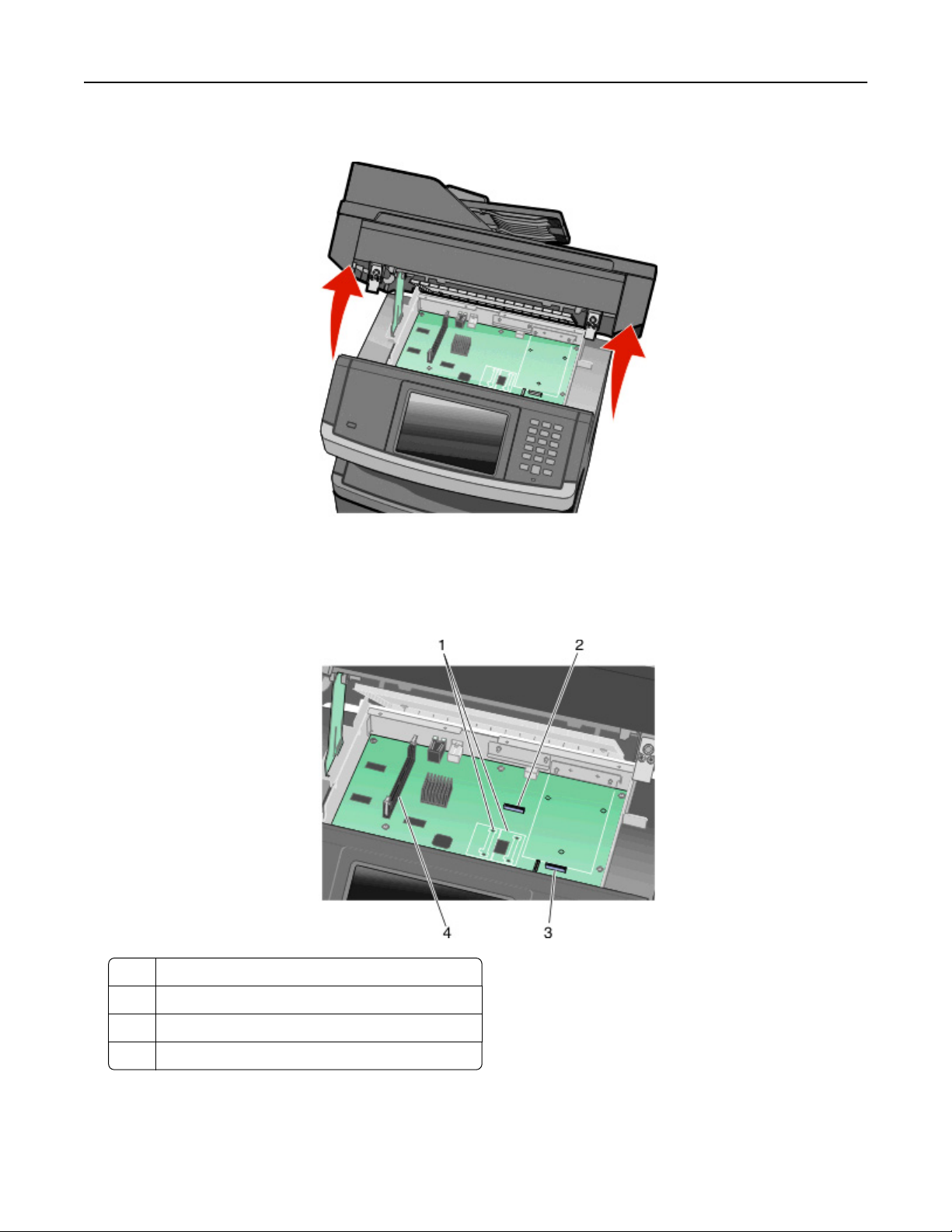
Einrichten eines zusätzlichen Druckers 30
2 Heben Sie die Vorderseite der Scannereinheit an, um Zugang zur Systemplatine zu erhalten.
3 Ermitteln Sie anhand der unten stehenden Abbildung den korrekten Steckplatz.
Warnung - Mögliche Schäden: Die elektrischen Komponenten der Systemplatine können leicht durch statische
Entladung beschädigt werden. Berühren Sie einen Metallgegenstand am Drucker, bevor Sie elektrischen
Komponenten oder Steckplätze auf der Systemplatine berühren.
1 Steckplätze für Flash- oder Firmware-Speicherkarten
2 Steckplatz für Faxkarte
3 Drucker-Festplattensteckplatz
4 Steckplatz für Speicherkarten
Page 31

Einrichten eines zusätzlichen Druckers 31
Installieren von Speicherkarten
VORSICHT - STROMSCHLAGGEFAHR: Wenn Sie nach der Einrichtung des Druckers auf die Systemplatine
zugreifen oder optionale Hardware oder Speichergeräte installieren, schalten Sie den Drucker aus und ziehen
Sie den Netzstecker aus der Steckdose, bevor Sie fortfahren. Wenn andere Geräte an den Drucker
angeschlossen sind, schalten Sie diese auch aus und ziehen Sie alle Kabel vom Drucker ab.
Warnung - Mögliche Schäden: Die elektrischen Komponenten der Systemplatine können leicht durch statische
Entladung beschädigt werden. Berühren Sie einen Metallgegenstand am Drucker, bevor Sie elektrischen
Komponenten oder Steckplätze auf der Systemplatine berühren.
Hinweis: Für diesen Vorgang ist ein Standardschraubendreher erforderlich.
Sie können eine optionale Speicherkarte separat erwerben und an die Systemplatine anschließen. So setzen Sie die
Speicherkarte ein:
1 Legen Sie die Systemplatine frei.
2 Nehmen Sie die Speicherkarte aus der Verpackung.
Hinweis: Vermeiden Sie jede Berührung der Kontakte an der Kante der Karte.
3 Öffnen Sie die Anschlussverriegelungen der Speicherkarte.
Page 32

Einrichten eines zusätzlichen Druckers 32
4 Richten Sie die Aussparungen an der Speicherkarte an den Vorsprüngen auf dem Steckplatz aus.
1 Aussparungen
2 Vorsprünge
5 Drücken Sie die Speicherkarte fest in den Steckplatz, bis die Verriegelungen auf beiden Seiten des Steckplatzes
einrasten.
Hinweis: Überprüfen Sie nach dem Einsetzen der Speicherkarte, dass die Anschlussverriegelungen in vertikaler
Richtung einrasten und die Karte fest sitzt.
6 Lassen Sie die Verriegelung der Systemplatine los und schließen Sie die, indem Sie die Scannereinheit nach unten
drücken.
7 Drücken Sie auf die Schraube, während Sie sie um eine Vierteldrehung im Uhrzeigersinn eindrehen, um die
Systemplatine wieder zu befestigen.
Warnung - Mögliche Schäden: Stellen Sie sicher, dass die Systemplatine fest sitzt, um mögliche Schäden am Drucker
beim Transport zu vermeiden.
Page 33

Einrichten eines zusätzlichen Druckers 33
Installieren von Flash-Speicherkarten oder Firmware-Karten
Die Systemplatine verfügt über zwei Steckplätze für eine optionale Flash-Speicherkarte bzw. Firmware-Karte. Sie
können jeweils nur eine Karte installieren, die Anschlüsse sind allerdings austauschbar.
Hinweis: Für diesen Vorgang ist ein Standardschraubendreher erforderlich.
VORSICHT - STROMSCHLAGGEFAHR: Wenn Sie nach der Einrichtung des Druckers auf die Systemplatine
zugreifen oder optionale Hardware oder Speichergeräte installieren, schalten Sie den Drucker aus und ziehen
Sie den Netzstecker aus der Steckdose, bevor Sie fortfahren. Wenn andere Geräte an den Drucker
angeschlossen sind, schalten Sie diese auch aus und ziehen Sie alle Kabel vom Drucker ab.
Warnung - Mögliche Schäden: Die elektrischen Komponenten der Systemplatine können leicht durch statische
Entladung beschädigt werden. Berühren Sie einen Metallgegenstand am Drucker, bevor Sie elektronische
Komponenten oder Steckplätze auf der Systemplatine berühren.
1 Legen Sie die Systemplatine frei.
2 Nehmen Sie die Karte aus der Verpackung.
Hinweis: Berühren Sie keine elektronischen Komponenten auf der Karte.
Page 34

Einrichten eines zusätzlichen Druckers 34
3 Halten Sie die Karte seitlich fest, un d richten Sie die Kunststoffstifte der Karte auf die Öffnungen in der Systemplatine
aus.
1 Kunststoffstifte
2 Metallstifte
4 Schieben Sie die Karte ein.
Hinweise:
• Der Steckverbinder auf der Karte muss über seine gesamte Länge bündig an der Systemplatine anliegen.
• Achten Sie darauf, dass die Anschlüsse nicht beschädigt werden.
5 Lassen Sie die Verriegelung los und schließen Sie die Abdeckung der Systemplatine, indem Sie die Scannereinheit
nach unten drücken.
Page 35

Einrichten eines zusätzlichen Druckers 35
6 Drücken Sie auf die Schraube, während Sie sie um eine Vierteldrehung im Uhrzeigersinn eindrehen, um die
Systemplatine wieder zu befestigen.
Warnung - Mögliche Schäden: Stellen Sie sicher, dass die Systemplatine fest sitzt, um mögliche Schäden am Drucker
beim Transport zu vermeiden.
Installieren eines Internal Solutions Ports
Hinweis: Dazu benötigen Sie einen Kreuzschlitzschraubendreher der Größe 2 sowie einen Schlitzschraubendreher.
VORSICHT - STROMSCHLAGGEFAHR: Wenn Sie nach der Installation des Druckers auf die Systemplatine
zugreifen oder optionale Hardware-Komponenten oder Speichergeräte installieren, schalten Sie den Drucker
aus, und ziehen Sie den Netzstecker aus der Steckdose, bevor Sie fortfahren. Wenn andere Geräte an den
Drucker angeschlossen sind, schalten Sie diese ebenfalls aus, und trennen Sie alle mit dem Drucker
verbundenen Kabel.
Warnung - Mögliche Schäden: Die elektrischen Komponenten der Systemplatine können leicht durch statische
Entladung beschädigt werden. Berühren Sie einen Metallgegenstand am Drucker, bevor Sie elektrischen
Komponenten oder Steckplätze auf der Systemplatine berühren.
1 Legen Sie die Systemplatine frei.
2 Nehmen Sie den ISP und das T-Stück aus Kunststoff aus der Verpackung.
Hinweis: Berühren Sie nicht die Komponenten auf der Druckerfestplatte.
Page 36

Einrichten eines zusätzlichen Druckers 36
3 Suchen Sie den entsprechenden Steckplatz auf der Systemplatine.
Hinweis: Wenn eine optionale Druckerfestplatte installiert ist, muss diese zunächst entfernt werden. So
entfernen Sie die Festplatte:
a Trennen Sie den Stecker des Druckerfestplattenkabels von der Systemplatine. Lassen Sie das andere Ende des
Kabels an der Druckerfestplatte stecken. Zum Lösen des Kabels drücken Sie den kleinen Hebel am Stecker des
Schnittstellenkabels zusammen, um die Verriegelung zu lösen, bevor Sie das Kabel herausziehen.
Page 37

Einrichten eines zusätzlichen Druckers 37
b Entfernen Sie die Schrauben, mit denen die Druckerfestplatte befestigt ist.
c Entfernen Sie die Druckerfestplatte, indem Sie sie nach oben ziehen. Dadurch werden die Abstandsbolzen gelöst.
Page 38

Einrichten eines zusätzlichen Druckers 38
d Entfernen Sie die Rändelschrauben, mit denen die Befestigungsklammer der Druckerfestplatte an der
Druckerfestplatte befestigt ist. Entfernen Sie dann die Klammer. Legen Sie die Druckerfestplatte beiseite.
4 Entfernen Sie die Metallabdeckung von der ISP-Öffnung.
Page 39

Einrichten eines zusätzlichen Druckers 39
5 Richten Sie die Bolzen des T-Stücks auf die Öffnungen in der Systemplatine aus, und drücken Sie das T-Stück nach
unten, bis es einrastet. Achten Sie darauf, dass die Bolzen des T-Stücks vollständig eingerastet sind und dass das TStück fest auf der Systemplatine sitzt.
6 Bringen Sie den ISP auf dem T-Stück an. Richten Sie den ISP winklig über dem T-Stück aus, und führen Sie den ISP
an das T-Stück heran, sodass überstehende Anschlüsse durch die ISP-Öffnung in den Korb der Systemplatine gleiten
können.
7 Senken Sie den ISP zum T-Stück hin ab, bis der ISP zwischen den Führungen des T-Stücks sitzt.
Page 40

Einrichten eines zusätzlichen Druckers 40
8 Setzen Sie die lange Rändelschraube in die Öffnung direkt neben dem weißen Anschluss ein, und drehen Sie sie im
Uhrzeigersinn bis der ISP korrekt sitzt. Ziehen Sie die Rändelschraube zu diesem Zeitpunkt noch nicht fest.
9 Setzen Sie die beiden mitgelieferten Schrauben ein, um die ISP-Befestigungsklammer am Korb der Systemplatine
zu sichern.
10 Ziehen Sie die lange Rändelschraube an.
Hinweis: Ziehen Sie sie nicht zu fest an.
11 Stecken Sie den Stecker des ISP-Schnittstellenkabels in die entsprechende Anschlussstelle an der Systemplatine.
Hinweis: Die Stecker und Anschlussstellen sind farblich markiert.
Page 41

Einrichten eines zusätzlichen Druckers 41
12 Wenn zuvor eine Druckerfestplatte installiert war, befestigen Sie die Druckerfestplatte nun am ISP. Weitere
Informationen finden Sie unter "Installieren einer Festplatte" auf Seite 42.
13 Lösen Sie die Verriegelung, und schließen Sie die Klappe der Systemplatine durch Absenken des Scanners.
14 Drehen Sie die Schrauben mit Druck eine Vierteldrehung im Uhrzeigersinn, um die Systemplatine zu verriegeln.
Warnung - Mögliche Schäden: Stellen Sie sicher, dass die Systemplatine verriegelt ist, um eine Beschädigung des
Druckers beim Transportieren zu vermeiden.
Page 42

Einrichten eines zusätzlichen Druckers 42
Installieren einer Festplatte
Hinweis: Dazu benötigen Sie einen Kreuzschlitzschraubendreher der Größe 2 sowie einen Schlitzschraubendreher.
VORSICHT - STROMSCHLAGGEFAHR: Wenn Sie nach der Installation des Druckers auf die Systemplatine
zugreifen oder optionale Hardware-Komponenten oder Speichergeräte installieren, schalten Sie den Drucker
aus, und ziehen Sie den Netzstecker aus der Steckdose, bevor Sie fortfahren. Wenn andere Geräte an den
Drucker angeschlossen sind, schalten Sie diese ebenfalls aus, und trennen Sie alle mit dem Drucker
verbundenen Kabel.
Warnung - Mögliche Schäden: Die elektrischen Komponenten der Systemplatine können leicht durch statische
Entladung beschädigt werden. Berühren Sie einen Metallgegenstand am Drucker, bevor Sie elektrischen
Komponenten oder Steckplätze auf der Systemplatine berühren.
1 Legen Sie die Systemplatine frei.
2 Nehmen Sie die Druckerfestplatte aus der Verpackung.
Hinweis: Berühren Sie nicht die Komponenten auf der Druckerfestplatte.
Page 43

Einrichten eines zusätzlichen Druckers 43
3 Suchen Sie den entsprechenden Steckplatz auf der Systemplatine.
Hinweis: Wenn derzeit ein optionaler ISP installiert ist, muss die Druckerfestplatte auf dem ISP installiert
werden.
So installieren Sie eine Druckerfestplatte auf dem ISP:
a Lösen Sie die Schrauben mithilfe eines Schlitzschraubenziehers, entfernen Sie die Rändelschrauben, mit denen
die Befestigungsklammer der Druckerfestplatte an der Druckerfestplatte verbunden ist, und entfernen Sie die
Klammer.
Page 44

Einrichten eines zusätzlichen Druckers 44
b Richten Sie die Abstandsbolzen der Druckerfestplatte entsprechend den Löchern in der ISP aus, drücken Sie
anschließend die Druckerfestplatte herunter, bis die Abstandsbolzen richtig eingerastet sind.
c Stecken Sie den Stecker des Druckerfestplattenkabels in die entsprechende ISP-Anschlussstelle.
Hinweis: Die Stecker und Anschlussstellen sind farblich markiert.
Page 45

Einrichten eines zusätzlichen Druckers 45
So installieren Sie eine Druckerfestplatte direkt auf Ihre Systemplatine:
a Richten Sie die Abstandsbolzen der Druckerfestplatte entsprechend den Löchern in der Systemplatine aus,
drücken Sie anschließend die Druckerfestplatte herunter, bis die Abstandsbolzen richtig eingerastet sind.
b Verwenden Sie die zwei vorhandenen Schrauben, um die Befestigungsklammer der Druckerfestplatte zu
befestigen.
c Stecken Sie den Stecker des Druckerfestplattenkabels in die entsprechende Anschlussstelle an der
Systemplatine.
Hinweis: Die Stecker und Anschlussstellen sind farblich markiert.
Page 46

Einrichten eines zusätzlichen Druckers 46
4 Lösen Sie die Verriegelung, und schließen Sie die Klappe der Systemplatine durch Absenken des Scanners.
5 Drehen Sie die Schrauben mit Druck eine Vierteldrehung im Uhrzeigersinn, um die Systemplatine zu verriegeln.
Warnung - Mögliche Schäden: Stellen Sie sicher, dass die Systemplatine verriegelt ist, um eine Beschädigung des
Druckers beim Transportieren zu vermeiden.
Page 47

Einrichten eines zusätzlichen Druckers 47
Installieren einer Faxkarte
Hinweis: Für diesen Vorgang sind ein Kreuzschlitzschraubendreher der Größe 2 und ein Schlitzschraubendreher
erforderlich.
VORSICHT - STROMSCHLAGGEFAHR: Wenn Sie nach der Einrichtung des Druckers auf die Systemplatine
zugreifen oder optionale Hardware oder Speichergeräte installieren, schalten Sie den Drucker aus und ziehen
Sie den Netzstecker aus der Steckdose, bevor Sie fortfahren. Wenn andere Geräte an den Drucker
angeschlossen sind, schalten Sie diese auch aus und ziehen Sie alle Kabel vom Drucker ab.
Warnung - Mögliche Schäden: Die elektrischen Komponenten der Systemplatine können leicht durch statische
Entladung beschädigt werden. Berühren Sie einen Metallgegenstand am Drucker, bevor Sie elektronische
Komponenten oder Steckplätze auf der Systemplatine berühren.
1 Legen Sie die Systemplatine frei.
2 Nehmen Sie die Faxkarte aus der Verpackung.
3 Entfernen Sie die Metallabdeckung von der Faxkartenöffnung.
Page 48

Einrichten eines zusätzlichen Druckers 48
4 Schieben Sie die Faxkarte ein und ziehen Sie die zwei Schrauben an, um die Halterungen für die Faxkarte zu
befestigen.
Page 49

Einrichten eines zusätzlichen Druckers 49
5 Stecken Sie den Stecker des Faxkarten-Schnittstellenkabels in die Buchse der Systemplatine.
6 Lassen Sie die Verriegelung los und schließen Sie die Abdeckung der Systemplatine, indem Sie die Scannereinheit
nach unten drücken.
7 Drücken Sie auf die Schraube, während Sie sie um eine Vierteldrehung im Uhrzeigersinn eindrehen, um die
Systemplatine wieder zu befestigen.
Warnung - Mögliche Schäden: Stellen Sie sicher, dass die Systemplatine fest sitzt, um mögliche Schäden am Drucker
beim Transport zu vermeiden.
Page 50

Einrichten eines zusätzlichen Druckers 50
Installieren von Hardware-Optionen
Einrichten einer 550‑Blatt-Zuführung
Der Drucker unterstützt eine optionale Zuführung. Sie können 550-Blatt-Zuführung installieren.
VORSICHT - STROMSCHLAGGEFAHR: Wenn Sie nach der Installation des Druckers auf die Systemplatine
zugreifen oder optionale Hardware-Komponenten oder Speichergeräte installieren, schalten Sie den Drucker
aus, und ziehen Sie den Netzstecker aus der Steckdose, bevor Sie fortfahren. Wenn andere Geräte an den
Drucker angeschlossen sind, schalten Sie diese ebenfalls aus, und trennen Sie alle mit dem Drucker
verbundenen Kabel.
1 Nehmen Sie die Zuführung aus der Verpackung, und entfernen Sie das gesamte Verpackungsmaterial auf der
Außenseite der Zuführung.
2 Entfernen Sie das Fach von der Zuführung.
1 Zuführung
2 Fach
3 Entfernen Sie die Verpackung sowie das Klebeband im Inneren des Fachs.
4 Schieben Sie das Fach in die Zuführung ein.
5 Stellen Sie die Zuführung am gewünschten Druckerstandort auf.
Page 51

Einrichten eines zusätzlichen Druckers 51
6 Richten Sie den Drucker an der Zuführung aus, und senken Sie anschließend den Drucker in seine Position ab.
Anschließen von Kabeln
VORSICHT - VERLETZUNGSGEFAHR: Verwenden Sie die Faxfunktion nicht während eines Gewitters. Installieren
Sie das Produkt nicht während eines Gewitters, und schließen Sie während eines Gewitters keine Geräte oder
Kabel wie zum Beispiel das Faxkabel, Netzkabel oder Telefone an.
Schließen Sie den Drucker über ein USB-Kabel oder Ethernet-Kabel an den Computer.
Stellen Sie dabei Folgendes sicher:
• Das USB-Symbol auf dem Kabel muss am USB-Symbol auf dem Drucker ausgerichtet werden.
• Das entsprechende Ethernet-Kabel muss am Ethernet-Anschluss angeschlossen werden.
Page 52

Einrichten eines zusätzlichen Druckers 52
1 USB-Anschluss
Warnung - Mögliche Schäden: Berühren Sie weder das USB-Kabel, noch den Netzwerkadapter oder den Drucker im
abgebildeten Bereich, während ein Auftrag gedruckt wird. Es kann ein Datenverlust oder eine Fehlfunktionen auftreten.
2 Ethernet-Anschluss
Überprüfen der Druckereinrichtung
• Drucken Sie eine Menüeinstellungsseite aus, um zu überprüfen, ob sämtliche Druckeroptionen korrekt installiert
wurden. Unten auf der Seite werden alle installierten Optionen aufgelistet. Wenn eine Option nicht angezeigt wird,
wurde sie nicht ordnungsgemäß installiert. Entfernen Sie die Option, und installieren Sie sie erneut.
• Drucken Sie eine Netzwerk-Konfigurationsseite, um zu überprüfen, ob der Drucker richtig mit dem Netzwerk
verbunden ist. Auf dieser Seite finden Sie außerdem wichtige Informationen für die Konfiguration des
Netzwerkdrucks.
Page 53

Einrichten eines zusätzlichen Druckers 53
Drucken der Seite mit Menüeinstellungen
Sie können eine Seite mit den Menüeinstellungen drucken, um die aktuellen Menüeinstellungen und die korrekte
Installation der Druckeroptionen zu überprüfen.
Hinweis: Wenn Sie noch keine Änderungen an den Menüeinstellungen vorgenommen haben, werden auf der Seite
mit den Menüeinstellungen alle Werksvorgaben aufgeführt. Wenn Sie Menüeinstellungen auswählen und ändern,
werden die Werksvorgaben durch benutzerdefinierte Standardeinstellungen ersetzt. Eine benutzerdefinierte
Standardeinstellung wird solange verwendet, bis Sie das Menü wieder aufrufen und den entsprechenden Wert
ändern. Informationen zum Wiederherstellen der Werksvorgaben finden Sie unter "Wiederherstellen der
Werksvorgaben" auf Seite 245.
1 Vergewissern Sie sich, dass der Drucker eingeschaltet ist und der Status Bereit angezeigt wird.
2 Berühren Sie im Startbildschirm .
3 Berühren Sie Berichte.
4 Berühren Sie Menüeinstellungsseite.
Die Menüeinstellungsseite wird ausgedruckt, und der Startbildschirm des Druckers wird wieder angezeigt.
Drucken einer Netzwerk-Konfigurationsseite
Wenn der Drucker in ein Netzwerk eingebunden ist, drucken Sie zur Überprüfung der Netzwerkverbindung eine
Netzwerk-Konfigurationsseite. Auf dieser Seite finden Sie außerdem wichtige Informationen für die Konfiguration des
Netzwerkdrucks.
1 Vergewissern Sie sich, dass der Drucker eingeschaltet ist und der Status Bereit angezeigt wird.
2 Berühren Sie im Startbildschirm .
3 Berühren Sie Berichte.
4 Berühren Sie Netzwerk-Konfigurationsseite.
Die Netzwerk-Konfigurationsseite wird ausgedruckt und der Startbildschirm des Druckers wird wieder angezeigt.
5 Überprüfen Sie im ersten Abschnitt der Netzwerk-Konfigurationsseite, ob als Status "Verbunden" angegeben ist.
Wenn der Status "Nicht verbunden" lautet, ist möglicherweise der LAN-Drop nicht aktiv oder das Netzwerkkabel
fehlerhaft. Wenden Sie sich zur Problemlösung an einen Systemsupport-Mitarbeiter, und drucken Sie eine weitere
Netzwerk-Konfigurationsseite.
Einrichten der Druckersoftware
Installieren von Druckersoftware
Ein Druckertreiber ist eine Software, die eine Kommunikation des Computers mit dem Drucker ermöglicht. Die
Druckersoftware wird normalerweise während der ersten Druckereinrichtung installiert. Wenn Sie die Software nach
der Einrichtung installieren möchten, befolgen Sie folgende Anweisungen:
Für Windows-Benutzer:
1
Schließen Sie alle geöffneten Softwareprogramme.
2 Legen Sie die CD Software und Dokumentation ein.
Page 54

Einrichten eines zusätzlichen Druckers 54
3 Klicken Sie im Hauptdialogfeld für die Installation auf Drucker und Software installieren.
4 Befolgen Sie dann die Anweisungen auf dem Bildschirm.
Für Macintosh-Benutzer:
1
Schließen Sie alle geöffneten Softwareprogramme.
2 Legen Sie die CD Software und Dokumentation ein.
3 Doppelklicken Sie im Desktop Finder auf das automatisch eingeblendete Symbol für die Drucker-CD.
4 Doppelklicken Sie auf das Symbol Drucker und Software installieren.
5 Befolgen Sie dann die Anweisungen auf dem Bildschirm.
Verwenden des Internets
Aktualisierte Druckersoftware steht Ihnen gegebenenfalls auf der Support-Website von Dell unter support.dell.com
zur Verfügung.
Aktualisieren von im Druckertreiber verfügbaren Optionen
Nach der Installation der Druckersoftware und eventueller Optionen ist es möglicherweise erforderlich, die Optionen
im Druckertreiber manuell hinzuzufügen, um sie für Druckaufträge zur Verfügung zu stellen.
Für Windows-Benutzer
1 Klicken Sie hierfür auf oder auf Start und anschließend auf Ausführen.
2 Geben Sie im Feld "Suche starten" oder "Ausführen" control printers ein.
3 Drücken Sie die Eingabetaste oder klicken Sie auf OK.
Der Ordner "Drucker und Faxgeräte" wird geöffnet.
4 Wählen Sie den Drucker aus.
5 Klicken Sie mit der rechten Maustaste auf den Drucker und wählen Sie anschließend Eigenschaften aus.
6 Klicken Sie auf die Registerkarte Installierte Optionen.
7 Fügen Sie unter "Verfügbare Optionen" alle neu installierten Hardware-Optionen hinzu.
8 Klicken Sie auf Übernehmen.
Für Macintosh-Benutzer
Unter Mac OS X Version 10.5 oder höher
1 Klicken Sie im Apple-Menü auf Systemeinstellungen.
2 Klicken Sie auf Drucken & Faxen.
3 Wählen Sie den Drucker aus und klicken Sie dann auf Optionen & Verbrauchsmaterial.
4 Klicken Sie auf Treiber und fügen Sie dann alle neu installierten Hardware-Optionen hinzu.
5 Klicken Sie auf OK.
Page 55

Einrichten eines zusätzlichen Druckers 55
Unter Mac OS X Version 10.4 und älter
1 Klicken Sie auf dem Finder-Desktop auf Fortfahren >Programme.
2 Doppelklicken Sie auf Dienstprogramme und doppelklicken Sie dann auf Print Center oder das Dienstprogramm
zur Druckereinrichtung.
3 Wählen Sie den Drucker aus und dann im Druckermenü die Option Info einblenden.
4 Wählen Sie aus dem Einblendmenü die Option Installierbare Optionen.
5 Fügen Sie alle neu installierten Hardware-Optionen hinzu und klicken Sie dann auf Änderungen anwenden.
Einrichten von WLAN-Drucken
Führen Sie folgende Schritte für die Druckereinrichtung aus.
Hinweis: Schließen Sie die Kabel erst an, wenn die entsprechende Anweisung erfolgt.
1 Stellen Sie die Druckerhardware auf.Weitere Informationen finden Sie im Installationshandbuch.
2 Gehen Sie entsprechend den Anweisungen für Ihr Betriebssystem vor:
• Windows: Siehe "Informationen für das Einrichten des Druckers in einem WLAN-Netzwerk" auf Seite 55 und
"Installieren des Druckers in einem WLAN-Netzwerk (Windows)" auf Seite 56.
• Macintosh: Siehe "Informationen für das Einrichten des Druckers in einem WLAN-Netzwerk" auf Seite 55 und
"Installieren des Druckers in einem Drahtlosnetzwerk (Macintosh)" auf Seite 59.
Informationen für das Einrichten des Druckers in einem WLAN-Netzwerk
Hinweis: Schließen Sie die Installations- oder Netzwerkkabel erst an, wenn Sie vom Installationsdienstprogramm
dazu aufgefordert werden.
• SSID—Die SSID wird auch als Netzwerkname bezeichnet.
• WLAN-Modus (oder Netzwerkmodus)—Der Modus kann entweder Infrastruktur oder Ad Hoc sein.
• Kanal (für Ad Hoc-Netzwerke)—Bei Infrastrukturnetzwerken ist Auto der Standardkanal.
Auch einige Ah Hoc-Netzwerke benötigen die Einstellung Auto. Informieren Sie sich beim zuständigen
Systemsupport-Mitarbeiter, wenn Sie nicht sicher sind, welchen Kanal Sie wählen müssen.
Page 56

Einrichten eines zusätzlichen Druckers 56
• Sicherheitsmethode – Bei der Sicherheitsmethode gibt es drei grundlegende Optionen:
– WEP-Schlüssel
Wenn Ihr Netzwerk mehr als einen WEP-Schlüssel nutzt, können Sie bis zu vier Schlüssel in den vorgesehenen
Feldern eingeben. Wählen Sie den Schlüssel aus, der derzeit im Netzwerk genutzt wird, d. h. wählen Sie den
standardmäßigen WEP-Sendeschlüssel aus.
oder
– WPA- oder WPA2-Schlüssel
WPA beinhaltet eine Verschlüsselung als zusätzliche Sicherheitsebene. Hier stehen AES oder TKIP zur Auswahl.
Die Verschlüsselung muss am Router und am Drucker gleich eingestellt sein. Andernfalls kann der Drucker nicht
über das Netzwerk kommunizieren.
– Keine Sicherheit
Wenn Ihr WLAN-Netzwerk keinen Sicherheitstyp verwendet, haben Sie keinerlei Informationen zur Sicherheit.
Hinweis: Die Nutzung eines ungesicherten WLAN-Netzwerks wird nicht empfohlen.
Wenn Sie den Drucker in einem 802.1X-Netzwerk mit der Methode "Erweitert" installieren, benötigen Sie
möglicherweise Folgendes:
• Authentifizierungstyp
• Innerer Authentifizierungstyp
• 802.1X-Benutzername und Passwort
• Zertifikate
Hinweis: Weitere Informationen zur Konfiguration der 802.1X-Sicherheit finden Sie in der Netzwerkanleitung auf der
CD Software und Dokumentation.
Installieren des Druckers in einem WLAN-Netzwerk (Windows)
Bevor Sie den Drucker in einem WLAN-Netzwerk installieren, stellen Sie Folgendes sicher:
• In Ihrem Drucker ist eine optionale WLAN-Karte installiert.
• Das WLAN-Netzwerk ist eingerichtet und funktioniert ordnungsgemäß.
• Der Computer und der Drucker sind an dasselbe WLAN-Netzwerk, in dem Sie den Drucker einrichten wollen,
angeschlossen.
1 Schließen Sie das Netzkabel am Drucker und dann an eine ordnungsgemäß geerdete Steckdose an. Schalten Sie den
Drucker ein.
Page 57

Einrichten eines zusätzlichen Druckers 57
Stellen Sie sicher, dass Drucker und Computer eingeschaltet und betriebsbereit sind.
Schließen Sie das USB-Kabel erst an, wenn die entsprechende Anweisung erfolgt.
2 Wählen Sie auf der Druckerb edienerkonsole die gewünschte Sprache und das Land bzw. die Region aus, und dr ücken
Sie dann auf Fortfahren.
3 Wählen Sie die richtige Zeitzone aus, und drücken Sie danach auf Fortfahren.
4 Heben Sie die Auswahl aller Funktionen auf, die Sie erst später einstellen möchten, z. B. "Fax" oder "E-Mail", und
drücken Sie dann auf Fortfahren.
5 Wählen Sie die zusätzlichen Schaltflächen aus, die auf dem Startbildschirm angezeigt werden sollen, und drücken
Sie dann auf Fortfahren.
6 Wenn die Option "Fax" aktiviert ist, geben Sie den Namen der Faxstation ein, und drücken Sie die Eingabetaste.
Um weitere Informationen zum Namen der Faxstation und der Faxnummer zu erhalten, wenden Sie sich an den
zuständigen Systemsupport-Mitarbeiter. Sie können auch auf Zurück drücken, um zum vorherigen Bildschirm zu
gelangen und die Option Fax zu deaktivieren.
Page 58

Einrichten eines zusätzlichen Druckers 58
7 Wenn die Option "Fax" aktiviert ist, geben Sie die Telefonnummer der Faxstation für diesen Drucker ein, und dr ücken
Sie dann auf Fortfahren.
8 Wenn die Option "E-Mail" aktiviert ist, geben Sie die Adresse des primären SMTP-Gateways (Mailserver) ein, und
drücken Sie dann die Eingabetaste. Um weitere Informationen zum Aktivieren der E-Mail-Option zu erhalten,
wenden Sie sich an den zuständigen Systemsupport-Mitarbeiter. Sie können auch auf Zurück drücken, um zum
vorherigen Bildschirm zu gelangen und die Option E-Mail deaktivieren.
9 Stellen Sie bei der entsprechenden Aufforderung das Datum und die Uhrzeit ein, und drücken Sie dann auf
Fortfahren.
10 Legen Sie die CD Software und Dokumentation ein.
11 Klicken Sie auf Drucker und Software installieren.
12 Klicken Sie auf Einverstanden, um die Bedingungen der Lizenzvereinbarung zu akzeptieren.
13 Wählen Sie Empfohlen aus, und klicken Sie dann auf Weiter.
14 Wählen Sie WLAN-Netzwerkdrucker aus.
15 Entfernen Sie den Aufkleber an der Rückseite des Druckers, mit dem der USB-Anschluss abgedeckt wird.
Page 59

Einrichten eines zusätzlichen Druckers 59
16 Schließen Sie die Kabel in dieser Reihenfolge an:
a Schließen Sie das USB-Kabel vorübergehend an den Computer im WLAN-Netzwerk und den Drucker an.
Hinweis: Nachdem der Drucker konfiguriert wurde, werden Sie angewiesen, das USB-Kabel wieder zu
entfernen, damit Sie über die WLAN-Verbindung drucken können.
b Wenn Sie die Faxoption jetzt einrichten möchten, schließen Sie die Faxkabel an. Genaue Angaben dazu, wie die
Kabel angeschlossen werden müssen, finden Sie im Benutzerhandbuch auf der CD Software und Dokumentation.
17 Befolgen Sie die Anweisungen auf dem Bildschirm, um die Installation der Software abzuschließen.
Hinweis: Einfach ist die empfohlene Vorgehensweise. Wählen Sie die Option Erweitert nur aus, wenn Sie
die Installation anpassen möchten oder wenn das Netzwerk 802.1x-Sicherheit verwendet.
18 Wenn and ere Computer im WLAN-Netzwer k ebenfalls über den WLAN-Drucker drucken s ollen, müssen Sie für jeden
dieser Computer die Schritte 10 bis 14 durchführen.
Installieren des Druckers in einem Drahtlosnetzwerk (Macintosh)
Bevor Sie den Drucker in einem WLAN-Netzwerk installieren, stellen Sie Folgendes sicher:
• In Ihrem Drucker ist eine optionale WLAN-Karte installiert.
• Das WLAN-Netzwerk ist eingerichtet und funktioniert ordnungsgemäß.
• Der Computer und der Drucker sind an dasselbe WLAN-Netzwerk, in dem Sie den Drucker einrichten wollen,
angeschlossen.
Vorbereitung der Druckerkonfiguration
1
Die MAC-Adresse befindet sich auf dem mit dem Drucker gelieferten MAC-Adressblatt. Geben Sie die letzten
6 Stellen der MAC-Adresse in das dafür vorgesehene Feld ein:
MAC-Adresse: ___ ___ ___ ___ ___ ___
2 Schließen Sie das Netzkabel am Drucker und dann an eine ordnungsgemäß geerdete Steckdose an. Schalten Sie den
Drucker ein.
Page 60

Einrichten eines zusätzlichen Druckers 60
3 Wählen Sie auf der Druckerb edienerkonsole die gewünschte Sprache und das Land bzw. die Region aus, und dr ücken
Sie dann auf Fortfahren.
4 Wählen Sie die richtige Zeitzone aus, und drücken Sie danach auf Fortfahren.
5 Heben Sie die Auswahl aller Funktionen auf, die Sie erst später einstellen möchten, z. B. "Fax" oder "E-Mail", und
drücken Sie dann auf Fortfahren.
6 Wählen Sie die zusätzlichen Schaltflächen aus, die auf dem Startbildschirm angezeigt werden sollen, und drücken
Sie dann auf Fortfahren.
7 Wenn die Option "Fax" aktiviert ist, geben Sie den Namen der Faxstation ein, und drücken Sie die Eingabetaste.
Um weitere Informationen zum Namen der Faxstation und der Faxnummer zu erhalten, wenden Sie sich an den
zuständigen Systemsupport-Mitarbeiter. Sie können auch auf Zurück drücken, um zum vorherigen Bildschirm zu
gelangen und die Option Fax zu deaktivieren.
8 Wenn die Option "Fax" aktiviert ist, geben Sie die Telefonnummer der Faxstation für diesen Drucker ein, und dr ücken
Sie dann auf Fortfahren.
Page 61

Einrichten eines zusätzlichen Druckers 61
9 Wenn die Option "E-Mail" aktiviert ist, geben Sie die Adresse des primären SMTP-Gateways (Mailserver) ein, und
drücken Sie dann die Eingabetaste. Um weitere Informationen zum Aktivieren der E-Mail-Option zu erhalten,
wenden Sie sich an den zuständigen Systemsupport-Mitarbeiter. Sie können auch auf Zurück drücken, um zum
vorherigen Bildschirm zu gelangen und die Option E-Mail deaktivieren.
10 Stellen Sie bei der entsprechenden Aufforderung das Datum und die Uhrzeit ein, und drücken Sie dann auf
Fortfahren.
Geben Sie die Druckerinformationen ein.
1
Greifen Sie auf die AirPort-Optionen zu.
Unter Mac OS X Version 10.5 oder höher
a Klicken Sie im Apple-Menü auf Systemeinstellungen.
b Klicken Sie auf Netzwerk.
c Klicken Sie auf AirPort.
Unter Mac OS X Version 10.4 und älter
a Klicken Sie auf dem Finder-Desktop auf Fortfahren >Programme.
b Doppelklicken Sie im Ordner Programme auf Internet Connect.
c Klicken Sie in der Symbolleiste auf AirPort.
2 Wählen Sie aus dem Netzwerk-Einblendmenü die Option Druckserver xxxxxx aus, wobei die x die letzten sechs
Ziffern der auf dem MAC-Adressblatt aufgeführten MAC-Adresse des Druckers sind.
3 Öffnen Sie den Safari-Browser.
4 Wählen Sie im Dropdown-Menü "Lesezeichen" Anzeigen aus.
5 Wählen Sie unter Sammlungen Bonjour oder Rendezvous aus, und doppelklicken Sie auf den Namen des Druckers.
Hinweis: Die Anwendung wird unter Mac OS X Version 10.3 als Rendezvous bezeichnet. Apple Computer nennt
diese Anwendung nun Bonjour.
6 Navigieren Sie von der Hauptseite des integrierten Web-Servers zur Seite mit WLAN-Einstellungen.
Konfigurieren Sie den Drucker für WLAN-Zugriff.
1
Geben Sie den Namen Ihrer Netzwerk-SSID in das entsprechende Feld ein.
2 Wenn Sie einen WLAN-Router verwenden, wählen Sie die Option Infrastruktur als Netzwerkmodus aus.
3 Wählen Sie den Sicherheitsmodus aus, mit dem Sie Ihr drahtloses Netzwerk schützen.
4 Geben Sie die Sicherheitsinformationen ein, die erforderlich sind, um den Drucker mit dem Drahtlosnetzwerk zu
verbinden.
5 Klicken Sie auf Übernehmen.
6 Öffnen Sie die AirPort-Anwendung auf Ihrem Computer:
Unter Mac OS X Version 10.5 oder höher
a Klicken Sie im Apple-Menü auf Systemeinstellungen.
b Klicken Sie auf Netzwerk.
c Klicken Sie auf AirPort.
Page 62

Einrichten eines zusätzlichen Druckers 62
Unter Mac OS X Version 10.4 und älter
a Klicken Sie auf dem Finder-Desktop auf Fortfahren >Programme.
b Doppelklicken Sie im Ordner Programme auf Internet Connect.
c Klicken Sie in der Symbolleiste auf AirPort.
7 Wählen Sie aus dem Netzwerk-Einblendmenü Ihr Drahtlosnetzwerk.
Konfigurieren Sie Ihren Computer für die WLAN-Druckernutzung.
Um auf einem Netzwerkdrucker drucken zu können, muss jeder Macintosh-Benutzer eine benutzerdefinierte PPD- Datei
(PostScript Printer Description) installieren und einen Drucker im PrintCenter oder im Dienstprogramm zur
Druckereinrichtung erstellen.
1 Installieren Sie eine PPD-Datei auf dem Computer:
a Legen Sie die CD Software und Dokumentation in das CD- oder DVD-Laufwerk ein.
b Doppelklicken Sie auf das Installationspaket für den Drucker.
c Klicken Sie im Begrüßungsfenster auf Fortfahren.
d Klicken Sie nach dem Lesen der Readme-Datei erneut auf Fortfahren.
e Klicken Sie nach dem Lesen der Lizenzvereinbarung auf Fortfahren und anschließend auf Einverstanden, um
die Bedingungen der Lizenzvereinbarung zu akzeptieren.
f Wählen Sie ein Zielverzeichnis aus, und klicken Sie auf Fortfahren.
g Klicken Sie im Bildschirm für die Standardinstallation auf Installieren.
h Geben Sie das Benutzerpasswort ein, und klicken Sie auf OK.
Die erforderliche Software wird auf dem Computer installiert.
i Klicken Sie auf Neu starten, wenn die Installation abgeschlossen ist.
2 Fügen Sie den Drucker hinzu:
a Für IP-Druck:
Unter Mac OS X Version 10.5 oder höher
1 Klicken Sie im Apple-Menü auf Systemeinstellungen.
2 Klicken Sie auf Drucken & Faxen.
3 Klicken Sie auf +.
4 Wählen Sie den Drucker aus der Liste aus.
5 Klicken Sie auf Hinzufügen.
Unter Mac OS X Version 10.4
1 Klicken Sie auf dem Finder-Desktop auf Fortfahren >Programme.
2 Doppelklicken Sie auf den Ordner Dienstprogramme.
3 Doppelklicken Sie auf Dienstprogramm zur Druckereinrichtung oder Print Center.
4 Wählen Sie in der Druckerliste Hinzufügen aus.
5 Wählen Sie den Drucker aus der Liste aus.
6 Klicken Sie auf Hinzufügen.
b Für AppleTalk-Druck:
Page 63

Einrichten eines zusätzlichen Druckers 63
Unter Mac OS X 10.5
1 Klicken Sie im Apple-Menü auf Systemeinstellungen.
2 Klicken Sie auf Drucken & Faxen.
3 Klicken Sie auf +.
4 Klicken Sie auf AppleTalk.
5 Wählen Sie den Drucker aus der Liste aus.
6 Klicken Sie auf Hinzufügen.
Unter Mac OS X Version 10.4
1 Klicken Sie auf dem Finder-Desktop auf Fortfahren >Programme.
2 Doppelklicken Sie auf den Ordner Dienstprogramme.
3 Doppelklicken Sie auf Print Center oder das Dienstprogramm zur Druckereinrichtung.
4 Wählen Sie in der Druckerliste Hinzufügen aus.
5 Wählen Sie die Registerkarte Standardbrowser.
6 Klicken Sie auf Weitere Drucker.
7 Wählen Sie aus dem ersten Einblendmenü die Option AppleTalk aus.
8 Wählen Sie aus dem zweiten Einblendmenü die Lokale AppleTalk-Zone aus.
9 Wählen Sie den Drucker aus der Liste aus.
10 Klicken Sie auf Hinzufügen.
Installieren Druckers in einem Kabelnetzwerk
Beachten Sie die folgenden Anweisungen, um den Drucker in einem Kabelnetzwerk zu installieren. Diese Anweisungen
beziehen Sie auf eine Ethernet-Verbindung.
Bevor Sie den Drucker in einem Kabelnetzwerk installieren, stellen Sie Folgendes sicher:
• Die Ersteinrichtung des Druckers ist abgeschlossen.
• Der Drucker ist über ein geeignetes Kabel an das Netzwerk angeschlossen.
Für Windows-Benutzer:
1 Legen Sie die CD Software und Dokumentation ein.
Warten Sie, bis das Begrüßungsfenster angezeigt wird.
Wird die CD nicht nach einer Minute gestartet, gehen Sie wie folgt vor:
a Klicken Sie hierfür auf oder auf Start und anschließend auf Ausführen.
b Klicken Sie auf "Start" und dann auf "Suchen" oder "Ausführen". Geben Sie dann D:\setup.exe ein. Hierbei
steht D für den Buchstaben Ihres CD- oder DVD-Laufwerks.
2 Klicken Sie auf Drucker und Software installieren.
3 Klicken Sie auf Einverstanden, um die Bedingungen der Lizenzvereinbarung zu akzeptieren.
4 Wählen Sie Empfohlen aus, und klicken Sie dann auf Weiter.
Hinweis: Um den Drucker mit IPv6 mit einer statischen IP-Adresse zu konfigurieren oder um Drucker mit Skripts
zu konfigurieren, wählen Sie Benutzerdefiniert aus, und befolgen Sie dann die Anweisungen auf dem Bildschirm.
5 Wählen Sie Kabel-Netzwerkdrucker aus, und klicken Sie dann auf Weiter.
6 Wählen Sie den Hersteller des Druckers aus der Liste aus.
Page 64

Einrichten eines zusätzlichen Druckers 64
7 Wählen Sie das Druckermodell aus der Liste aus, und klicken Sie auf Weiter.
8 Wählen Sie den Drucker aus der Liste der im Netzwerk gefundenen Drucker aus, und klicken Sie auf Fertig stellen.
Hinweis: Wenn Ihr konfigurierter Drucker nicht in der Liste der gefundenen Drucker angezeigt wird, klicken Sie
auf Anschluss hinzufügen, und befolgen Sie dann die Anweisungen auf dem Bildschirm.
9 Befolgen Sie die Anweisungen auf dem Bildschirm, um die Installation abzuschließen.
Für Macintosh-Benutzer:
1 Lassen Sie dem Drucker vom Netzwerk-DHCP-Server eine IP-Adresse zuweisen.
2 Drucken Sie die Netzwerk-Konfigurationsseite am Drucker. Informationen zum Drucken einer Netzwerk-
Konfigurationsseite finden Sie unter "Drucken einer Netzwerk-Konfigurationsseite" auf Seite 53.
3 Suchen Sie die IP-Adresse des Druckers im Abschnitt "TCP/IP" der Netzwerk-Konfigurationsseite. Diese Adresse ist
erforderlich, wenn Sie den Zugriff auf Computer konfigurieren, die sich in einem anderen Subnetz als der Drucker
befinden.
4 Installieren Sie die Treiber und fügen Sie den Drucker hinzu.
a Installieren Sie eine PPD-Datei auf dem Computer:
1 Legen Sie die CD Software und Dokumentation in das CD- oder DVD-Laufwerk ein.
2 Doppelklicken Sie auf das Installationspaket für den Drucker.
3 Klicken Sie im Begrüßungsfenster auf Fortfahren.
4 Klicken Sie nach dem Lesen der Readme-Datei erneut auf Fortfahren.
5 Klicken Sie nach dem Lesen der Lizenzvereinbarung auf Fortfahren und anschließend auf Einverstanden,
um die Bedingungen der Lizenzvereinbarung zu akzeptieren.
6 Wählen Sie ein Zielverzeichnis aus, und klicken Sie auf Fortfahren.
7 Klicken Sie im Bildschirm für die Standardinstallation auf Installieren.
8 Geben Sie das Benutzerpasswort ein, und klicken Sie auf OK.
Die erforderliche Software wird auf dem Computer installiert.
9 Klicken Sie auf Neu starten, wenn die Installation abgeschlossen ist.
b Fügen Sie den Drucker hinzu:
• Für IP-Druck:
Unter Mac OS X Version 10.5 oder höher
1
Klicken Sie im Apple-Menü auf Systemeinstellungen.
2 Klicken Sie auf Drucken & Faxen.
3 Klicken Sie auf +.
4 Klicken Sie auf IP.
5 Geben Sie die IP-Adresse des Druckers in das Adressfeld ein.
6 Klicken Sie auf Hinzufügen.
Unter Mac OS X Version 10.4 und älter
1
Klicken Sie auf dem Finder-Desktop auf Fortfahren >Programme.
2 Doppelklicken Sie auf Dienstprogramme.
3 Doppelklicken Sie auf Dienstprogramm zur Druckereinrichtung oder Print Center.
4 Wählen Sie in der Druckerliste die Option Hinzufügen aus.
5 Klicken Sie auf IP.
Page 65

Einrichten eines zusätzlichen Druckers 65
6 Geben Sie die IP-Adresse des Druckers in das Adressfeld ein.
7 Klicken Sie auf Hinzufügen.
• Für AppleTalk-Druck:
Unter Mac OS X 10.5
1
Klicken Sie im Apple-Menü auf Systemeinstellungen.
2 Klicken Sie auf Drucken & Faxen.
3 Klicken Sie auf +.
4 Klicken Sie auf AppleTalk.
5 Wählen Sie den Drucker aus der Liste aus.
6 Klicken Sie auf Hinzufügen.
Unter Mac OS X Version 10.4 und älter
1
Klicken Sie auf dem Finder-Desktop auf Fortfahren >Programme.
2 Doppelklicken Sie auf Dienstprogramme.
3 Doppelklicken Sie auf Print Center oder das Dienstprogramm zur Druckereinrichtung.
4 Wählen Sie in der Druckerliste die Option Hinzufügen aus.
5 Wählen Sie die Registerkarte Standardbrowser.
6 Klicken Sie auf Weitere Drucker.
7 Wählen Sie aus dem ersten Einblendmenü die Option AppleTalk aus.
8 Wählen Sie aus dem zweiten Einblendmenü die Lokale AppleTalk-Zone aus.
9 Wählen Sie den Drucker aus der Liste aus.
10 Klicken Sie auf Hinzufügen.
Hinweis: Wenn der Drucker nicht in der Liste angezeigt wird, muss er möglicherweise unter Verwendung
der IP-Adresse hinzugefügt werden. Wenden Sie sich an den zuständigen Systemsupport-Mitarbeiter.
Page 66

Einrichten eines zusätzlichen Druckers 66
Ändern der Porteinstellungen nach Installation eines neuen Internal Solutions Port im Netzwerk
Wenn ein neuer Internal Solutions Port (ISP) in einem Netzwerkdrucker installiert wird, wird dem Drucker eine neue
IP-Adresse zugewiesen. Die Druckerkonfiguration auf Computern, die auf diesen Drucker zugreifen, müssen mit dieser
neuen IP-Adresse aktualisiert werden, damit das Drucken im Netzwerk möglich ist.
Hinweise:
• Wenn der Drucker über eine statische IP-Adresse verfügt, sind keine Änderungen an der Computerkonfiguration
vorzunehmen.
• Wenn die Computer so eingerichtet wurden, dass anhand des Netzwerknamens statt anhand der IP-Adresse
gedruckt wird, muss die Computerkonfiguration ebenfalls nicht geändert werden.
• Falls Sie einem Drucker, der bereits für eine Kabelnetzwerkverbindung konfiguriert wurde, einen WLAN-ISP
hinzufügen, müssen Sie sicherstellen, dass die Netzwerkverbindung beim Konfigurieren der WLAN-Verbindung
für den Drucker getrennt ist. Wenn eine Kabelnetzwerkverbindung bestehen bleibt, wird die WLANKonfiguration zwar abgeschlossen, der WLAN-ISP ist jedoch nicht aktiv. Falls der Drucker bei der Konfiguration
für einen WLAN-ISP über ein Kabel angeschlossen ist, müssen Sie zunächst das Kabel abziehen und dann den
Drucker aus- und wieder einschalten. Dadurch wird der WLAN-ISP aktiviert.
• Es ist jeweils nur eine Netwerkverbindung aktiv. Wenn Sie zwischen einer Kabelverbindung und einer drahtlosen
Verbindung wechseln möchten, müssen Sie zuerst den Drucker ausschalten, das Kabel anschließen (beim
Wechsel zu einer Kabelverbindung) bzw. das Kabel abziehen (beim Wechsel zu einer WLAN-Verbindung) und
dann den Drucker wieder einschalten.
Für Windows-Benutzer:
1 Drucken Sie die Netzwerk-Konfigurationsseite aus und notieren Sie sich die neue IP-Adresse.
2 Klicken Sie hierfür auf oder auf Start und anschließend auf Ausführen.
3 Geben Sie im Feld "Suche starten" oder "Ausführen" control printers ein.
4 Drücken Sie die Eingabetaste oder klicken Sie auf OK.
Der Ordner "Drucker und Faxgeräte" wird geöffnet.
5 Suchen Sie den Drucker, der geändert wurde.
Hinweis: Wenn ein Drucker mehrmals aufgeführt wird, müssen alle Einträge anhand der neuen IP-Adresse
aktualisiert werden.
6 Klicken Sie mit der rechten Maustaste auf den Drucker.
7 Klicken Sie auf Eigenschaften.
8 Klicken Sie auf die Registerkarte Anschlüsse.
9 Markieren Sie den Port in der Liste.
10 Klicken Sie auf die Option zum Konfigurieren des Ports.
11 Geben Sie die neue IP-Adresse im Feld für den Druckernamen oder die IP-Adresse ein. Die neue IP-Adresse können
Sie der Netzwerk-Konfigurationsseite entnehmen, die Sie in Schritt 1 gedruckt haben.
12 Klicken Sie auf OK und anschließend auf Schließen.
Page 67

Einrichten eines zusätzlichen Druckers 67
Für Macintosh-Benutzer:
1 Drucken Sie die Netzwerk-Konfigurationsseite aus und notieren Sie sich die neue IP-Adresse.
2 Suchen Sie die IP-Adresse des Druckers im Abschnitt "TCP/IP" der Netzwerk-Konfigurationsseite. Diese Adresse ist
erforderlich, wenn Sie den Zugriff auf Computer konfigurieren, die sich in einem anderen Subnetz als der Drucker
befinden.
3 Fügen Sie den Drucker hinzu:
• Für IP-Druck:
Unter Mac OS X Version 10.5 oder höher
a
Klicken Sie im Apple-Menü auf Systemeinstellungen.
b Klicken Sie auf Drucken & Faxen.
c Klicken Sie auf +.
d Klicken Sie auf IP.
e Geben Sie die IP-Adresse des Druckers in das Adressfeld ein.
f Klicken Sie auf Hinzufügen.
Unter Mac OS X Version 10.4 und älter
a
Wählen Sie im Menü "Gehe zu" die Option Programme.
b Doppelklicken Sie auf Dienstprogramme.
c Doppelklicken Sie auf Dienstprogramm zur Druckereinrichtung oder Print Center.
d Wählen Sie in der Druckerliste die Option Hinzufügen aus.
e Klicken Sie auf IP.
f Geben Sie die IP-Adresse des Druckers in das Adressfeld ein.
g Klicken Sie auf Hinzufügen.
• Für AppleTalk-Druck:
Unter Mac OS X 10.5
a
Klicken Sie im Apple-Menü auf Systemeinstellungen.
b Klicken Sie auf Drucken & Faxen.
c Klicken Sie auf +.
d Klicken Sie auf AppleTalk.
e Wählen Sie den Drucker aus der Liste aus.
f Klicken Sie auf Hinzufügen.
Unter Mac OS X Version 10.4 und älter
a
Wählen Sie im Menü "Gehe zu" die Option Programme.
b Doppelklicken Sie auf Dienstprogramme.
c Doppelklicken Sie auf Print Center oder das Dienstprogramm zur Druckereinrichtung.
d Wählen Sie in der Druckerliste die Option Hinzufügen aus.
e Wählen Sie die Registerkarte Standardbrowser.
f Klicken Sie auf Weitere Drucker.
g Wählen Sie aus dem ersten Einblendmenü die Option AppleTalk aus.
h Wählen Sie aus dem zweiten Einblendmenü die Lokale AppleTalk-Zone aus.
Page 68

Einrichten eines zusätzlichen Druckers 68
i Wählen Sie den Drucker aus der Liste aus.
j Klicken Sie auf Hinzufügen.
Einrichten des seriellen Drucks
Beim seriellen Drucken werden Daten bitweise übertragen. Obwohl serielles Drucken normalerweise langsamer erfolgt
als paralleles Drucken, ist dies die bevorzugte Option, wenn der Drucker weit vom Computer entfernt ist oder keine
Schnittstelle mit einer schnelleren Übertragungsrate zur Verfügung steht.
Nach der Installation des seriellen Anschlusses oder des Kommunikationsanschlusses (COM) müssen der Drucker und
der Computer konfiguriert werden, damit eine Kommunikation zwischen diesen beiden Geräten möglich ist.
Vergewissern Sie sich, dass Sie das serielle Kabel an den COM-Anschluss des Druckers angeschlossen haben.
1 Stellen Sie die Parameter im Drucker ein:
a Rufen Sie über die Bedienerkonsole des Druckers das Menü für die Anschlusseinstellungen auf.
b Öffnen Sie das Untermenü mit den Einstellungen für den seriellen Anschluss.
c Nehmen Sie die erforderlichen Änderungen an den Einstellungen vor.
d Speichern Sie die neuen Einstellungen.
e Drucken Sie eine Seite mit den Menüeinstellungen aus.
2 Installieren Sie den Druckertreiber:
a Legen Sie die CD Software und Dokumentation ein. Sie wird automatisch gestartet.
Wird die CD nicht automatisch gestartet, gehen Sie wie folgt vor:
1 Klicken Sie hierfür auf oder auf Start und anschließend auf Ausführen.
2 Klicken Sie auf "Start" und dann auf "Suchen" oder "Ausführen". Geben Sie dann D:\setup.exe ein.
Hierbei steht D für den Buchstaben Ihres CD- oder DVD-Laufwerks.
b Klicken Sie auf Drucker und Software installieren.
c Klicken Sie auf Einverstanden, um die Bedingungen der Software-Lizenzvereinbarung zu akzeptieren.
d Klicken Sie auf Benutzerdefiniert.
e Stellen Sie sicher, dass "Komponenten auswählen" ausgewählt ist, und klicken Sie auf Weiter.
f Wählen Sie das Druckermodell aus und klicken Sie dann auf Drucker hinzufügen.
g Klicken Sie unter "Komponenten auswählen" auf das Pluszeichen (+) neben dem Druckermodell.
h Stellen Sie sicher, dass unter "Komponenten auswählen" der richtige COM-Anschluss verfügbar ist. Es handelt
sich hierbei um den Anschluss, an den das serielle Kabel zum Computer angeschlossen ist (z. B. COM1).
i Stellen Sie sicher, dass das Kontrollkästchen neben dem ausgewählten Druckermodell aktiviert ist.
j Wählen Sie weitere Software aus, die Sie installieren möchten, und klicken Sie dann auf Weiter.
k Klicken Sie auf Fertig stellen, um die Installation der Druckersoftware abzuschließen.
3 Stellen Sie die Parameter für den Kommunikationsanschluss (COM) ein:
Nach der Installation des Druckertreibers müssen Sie am COM-Anschluss, der dem Druckertreiber zugewiesen ist,
serielle Parameter einstellen.
Page 69

Einrichten eines zusätzlichen Druckers 69
Die seriellen Parameter am Kommunikationsanschluss müssen genau mit den im Drucker eingestellten seriellen
Parametern übereinstimmen.
a Öffnen Sie den Geräte-Manager.
1 Klicken Sie hierfür auf oder auf Start und anschließend auf Ausführen.
2 Geben Sie im Feld "Suche starten oder "Ausführen" devmgmt.msc ein.
3 Drücken Sie die Eingabetaste oder klicken Sie auf OK.
Der Geräte-Manager wird geöffnet.
b Klicken Sie auf das Pluszeichen (+), um die Liste der verfügbaren Anschlüsse zu erweitern.
c Wählen Sie den Kommunikationsanschluss aus, an dem das serielle Kabel zum Computer angeschlossen ist (z. B.
COM1).
d Klicken Sie auf Eigenschaften.
e Stellen Sie die seriellen Parameter auf der Registerkarte "Anschlusseinstellungen" so ein, dass sie mit den
seriellen Parametern im Drucker genau übereinstimmen.
Die Druckereinstellungen finden Sie unter der Überschrift "Seriell" auf der Seite mit den Menüeinstellungen,
die Sie in einem früheren Schritt bereits gedruckt haben.
f Klicken Sie auf OK, und schließen Sie alle Fenster.
g Drucken Sie eine Testseite, um die Instal lation des Druckers zu überprüfen. Wenn die Testseite fehlerlos gedruckt
wird, ist die Druckereinrichtung abgeschlossen.
Page 70

Verringern der Umweltbeeinträchtigungen durch Ihren Drucker 70
Verringern der Umweltbeeinträchtigungen durch Ihren Drucker
Sparsame Verwendung von Papier und Toner
Verwenden von Recycling-Papier und anderen Papieren
• Niedriger Flüssigkeitsgehalt (4 – 5 %)
• Geeignete Glätte (100 – 200 Sheffield-Einheiten oder 140 – 350 Bendtsen-Einheiten, europäisch)
Hinweis: Einige viel glattere Papiere (z. B. erstklassige Laserpapiere, 50 – 90 Sheffield-Einheiten) und viel rauere
Papiere (z. B. erstklassige Baumwollpapiere, 200 – 300 Sheffield-Einheiten) wurden so bearbeitet, dass sie trotz
ihrer Oberflächenstruktur in Laserdruckern sehr gut eingesetzt werden können. Bevor Sie diese Papiersorten
verwenden, fragen Sie Ihren Papierlieferanten.
• Geeigneter Reibungsfaktor zwischen den Blättern (0,4 – 0,6)
• Ausreichende Biegeresistenz in Einzugsrichtung
2
Recycling-Papier, Papier mit geringem Gewicht (< 60 g/m
sowie Papier, das in horizontaler Faserrichtung für Hochformatdrucker (kurze Kante) geschnitten ist, kann eine zu
geringe Biegeresistenz für einen zuverlässigen Papiereinzug haben. Bevor Sie diese Papiersorten für
(elektrofotografische) Laserdrucker verwenden, fragen Sie Ihren Papierlieferanten. Dies sind nur allgemeine Richtlinien.
Auch Papier, das diesen Richtlinien entspricht, kann in jedem Laserdrucker zu Problemen beim Einzug führen (z. B.
wenn sich das Papier unter normalen Druckerbedingungen stark wellt).
[16 lb bond]) und/oder geringer Stärke (< 3,8 mils [0.1 mm])
Einsparen von Verbrauchsmaterial
Es gibt verschiedene Möglichkeiten, um beim Drucken, Kopieren oder Empfangen von Faxnachrichten Papier und Toner
zu sparen. Mögliche Aktionen:
Beide Seiten des Papiers verwenden
Sie können festlegen, ob das Papier für ein Druckdokument, eine Kopie oder ein eingehendes Fax einseitig oder
beidseitig bedruckt werden soll. Weitere Informationen finden Sie unter:
• "Papier beidseitig bedrucken (Duplexdruck)" auf Seite 97
• "Beidseitiges Kopieren (Duplex)" auf Seite 110
• "Beidseitiges Drucken einer eingehenden Faxnachricht (Duplex)" auf Seite 147
Mehrere Seiten auf ein Blatt bringen
Sie können bis zu 16 aufeinander folgende Seiten eines mehrseitigen Dokuments auf eine Seite eines Blatts drucken.
Diese Einstellung können Sie im Dialogfeld "Drucken" vornehmen.
Informationen dazu, wie Sie zwei oder vier aufeinander folgende Seiten eines mehrseitigen Dokuments auf eine Seite
eines Blatts zu drucken können, finden Sie unter "Kopieren von mehreren Seiten auf ein einzelnes Blatt" auf Seite
113.
Page 71

Verringern der Umweltbeeinträchtigungen durch Ihren Drucker 71
Scannen
Sie können Papier einsparen, indem Sie ein Dokument oder eine Fotografie einscannen, und dann in einem
Computerprogramm, einer Anwendung oder auf einem Flash-Laufwerk speichern. Weitere Informationen finden Sie
unter:
• "Versenden von E-Mails über den Touchscreen" auf Seite 122
• "Scannen an einen Computer" auf Seite 158
• "Scannen an Flash-Laufwerk" auf Seite 159
Den ersten Entwurf genau prüfen
Gehen Sie wie folgt vor, bevor Sie mehrere Kopien eines Dokuments ausdrucken:
• Drucken Sie zunächst eine Kopie des Dokuments, und prüfen Sie, ob Inhalt und Format korrekt sind.
Papierstaus vermeiden
Gehen Sie bei der Auswahl des Papiers und beim Einlegen der Blätter sorgfältig vor, um Papierstaus zu vermeiden.
Weitere Informationen finden Sie unter "Vermeiden von Papierstaus" auf Seite 77.
Sparsame Verwendung von Energie
Verwenden des Sparmodus
Mit dem Sparmodus stehen Ihnen mehrere Optionen zur Verfügung, um die Auswirkungen des Druckers auf die Umwelt
zu reduzieren.
Hinweis: In der unten stehenden Tabelle sind die Einstellungen aufgeführt, die im Sparmodus verfügbar sind.
Wählen Sie
nacheinander die
Ordner
Energie Energieeinsparung, besonders wenn der Drucker inaktiv ist.
Papier
Zweck
• Der Motor des Druckwerks wird erst gestartet, wenn der Drucker druckbereit ist. Es kann zu einer kurzen
Verzögerung beim Drucken der ersten Seiten kommen.
• Der Drucker wechselt in den Energiesparmodus, wenn er eine Minute lang inaktiv war.
• Wenn der Drucker in den Energiesparmodus wechselt, wird die Beleuchtung der Bedienerkonsole und
der Standardablage ausgeschaltet.
• Die Scannerlampen werden nur aktiviert, wenn ein Scanauftrag gestartet wird.
• Aktiviert die automatische Duplex-Funktion.
• Deaktiviert das Drucken von Protokollen.
Energie/Papier Alle Einstellungen für den Modus "Energie" und "Papier" werden verwendet.
Ein Die Werksvorgaben für den Sparmodus werden verwendet. Diese Einstellung unterstützt die
Leistungsangaben für Ihren Drucker.
So wählen Sie die Einstellung "Sparmodus" aus:
1 Berühren Sie im Startbildschirm .
2 Berühren Sie Einstellungen.
Page 72

Verringern der Umweltbeeinträchtigungen durch Ihren Drucker 72
3 Berühren Sie Allgemeine Einstellungen.
4 Berühren Sie Sparmodus.
5 Wählen Sie über die Pfeilschaltflächen die gewünschte Einstellung aus.
6 Berühren Sie Übernehmen.
Die Meldung Änderungen werden übernommen wird angezeigt.
Anpassen des Energiesparmodus
Sie können Energie sparen, indem Sie die Anzahl der Minuten, die vergehen sollen, bis der Drucker in den
Energiesparmodus übergeht, verringern oder erhöhen.
Verfügbare Einstellungen liegen im Bereich zwischen 1 und 240 Minuten. Die Werksvorgabe lautet 30 Minuten.
Verwendung des Embedded Web Server
1
Geben Sie die IP-Adresse des Druckers in das Adressfeld des Web-Browsers ein.
Hinweis: Wenn Ihnen die IP-Adresse Ihres Druckers nicht bekannt ist, drucken Sie eine Netzwerk-
Konfigurationsseite, und ermitteln Sie die IP-Adresse im Abschnitt "TCP/IP".
2 Klicken Sie auf Einstellungen und anschließend auf Allgemeine Einstellungen.
3 Klicken Sie auf Zeitsperren.
4 Geben Sie im Feld "Energiesparmodus" die Anzahl der Minuten ein, die vergehen sollen, bis der Drucker in den
Energiesparmodus übergeht.
5 Klicken Sie auf Übernehmen.
Verwenden der Druckerbedienerkonsole
1
Vergewissern Sie sich, dass der Drucker eingeschaltet ist und der Status Bereit angezeigt wird.
2 Berühren Sie im Startbildschirm .
3 Berühren Sie Einstellungen.
4 Berühren Sie Allgemeine Einstellungen.
5 Drücken Sie die Nach-unten-Taste, bis Zeitsperren angezeigt wird.
6 Berühren Sie Zeitsperren.
7 Wählen Sie über die Pfeilschaltflächen neben Energiesparmodus die Anzahl der Minuten aus, die vergehen
sollen, bis der Drucker in den Energiesparmodus übergeht.
8 Berühren Sie Übernehmen.
9 Berühren Sie .
Page 73

Verringern der Umweltbeeinträchtigungen durch Ihren Drucker 73
Anpassen der Anzeigehelligkeit
Wenn Sie Energie sparen möchten oder die Anzeige auf dem Display nicht richtig erkennen können, können Sie die
Helligkeit des Displays anpassen.
Verfügbare Einstellungen liegen im Bereich zwischen 20 und 100. Die Werksvorgabe ist 100.
Verwendung des Embedded Web Server
1
Geben Sie die IP-Adresse des Druckers in das Adressfeld des Web-Browsers ein.
Hinweis: Wenn Ihnen die IP-Adresse Ihres Druckers nicht bekannt ist, drucken Sie eine Netzwerk-
Konfigurationsseite, und ermitteln Sie die IP-Adresse im Abschnitt "TCP/IP".
2 Klicken Sie auf Einstellungen und anschließend auf Allgemeine Einstellungen.
3 Geben Sie im Feld "Anzeigehelligkeit" die Helligkeit in Prozent für Ihren Startbildschirm ein.
4 Klicken Sie auf Übernehmen.
Verwenden der Druckerbedienerkonsole
1
Vergewissern Sie sich, dass der Drucker eingeschaltet ist und der Status Bereit angezeigt wird.
2 Berühren Sie im Startbildschirm .
3 Berühren Sie Einstellungen.
4 Berühren Sie Allgemeine Einstellungen.
5 Drücken Sie die Nach-unten-Taste, bis Anzeigehelligkeit angezeigt wird.
6 Wählen Sie über die Pfeilschaltflächen die gewünschte Einstellung aus.
7 Berühren Sie Übernehmen.
8 Berühren Sie .
Einrichten der Beleuchtung für die Standardablage
Sie können Energie sparen, indem Sie die Helligkeit der Beleuchtung für die Standardablage herabsetzen oder diese
ganz ausschalten.
Verfügbare Einstellungen sind "Aus", "Dunkel" und "Hell".
Im Normal-/Standby-Modus lautet die Werksvorgabe "Hell".
Im Energiesparmodus lautet die Werksvorgabe "Dunkel".
Verwendung des Embedded Web Server
1
Geben Sie die IP-Adresse des Druckers in das Adressfeld des Web-Browsers ein.
Hinweis: Wenn Ihnen die IP-Adresse Ihres Druckers nicht bekannt ist, drucken Sie eine Netzwerk-
Konfigurationsseite, und ermitteln Sie die IP-Adresse im Abschnitt "TCP/IP".
2 Klicken Sie auf Einstellungen und anschließend auf Allgemeine Einstellungen.
3 Klicken Sie auf Ausgabebeleuchtung.
4 Wählen Sie in der Liste "Normal-/Standby-Modus" die Einstellung für die Beleuchtung der Standardablage für den
Status "Bereit" oder "Standby" aus.
Page 74

Verringern der Umweltbeeinträchtigungen durch Ihren Drucker 74
5 Wählen Sie in der Liste "Energiesparmodus" die Einstellung für die Beleuchtung der Standardablage für den
Energiesparmodus aus.
Hinweis: Weitere Informationen zum Energiesparmodus finden Sie unter "Anpassen des Energiesparmodus" auf
Seite 72.
6 Klicken Sie auf Übernehmen.
Verwenden der Druckerbedienerkonsole
1
Vergewissern Sie sich, dass der Drucker eingeschaltet ist und der Status Bereit angezeigt wird.
2 Berühren Sie im Startbildschirm .
3 Berühren Sie Einstellungen und anschließend Allgemeine Einstellungen.
4 Drücken Sie die Nach-unten-Taste, bis Ausgabebeleuchtung angezeigt wird.
5 Berühren Sie Ausgabebeleuchtung.
6 Drücken Sie auf die Pfeiltaste neben Normal-/Standby-Modus, um die Einstellung für die Beleuchtung der
Standardablage für den Status "Bereit" oder "Standby" auszuwählen.
7 Drücken Sie auf die Pfeiltaste neben Energiesparmodus, um die Einstellung für die Beleuchtung der
Standardablage für den Energiesparmodus auszuwählen.
Hinweis: Weitere Informationen zum Energiesparmodus finden Sie unter "Anpassen des Energiesparmodus" auf
Seite 72.
8 Berühren Sie Übernehmen.
9 Berühren Sie .
Geräuschpegel reduzieren
Mit dem Modus "Stiller Modus" wird die Geräuschentwicklung beim Drucken reduziert.
Hinweis: In der unten stehenden Tabelle sind die Einstellungen aufgeführt, die im Modus "Stiller Modus" verfügbar
sind.
Auswahl Zweck
Ein Der Geräuschpegel wird reduziert.
• Es kann zu einer verminderten Verarbeitungsgeschwindigkeit kommen.
• Der Motor des Druckwerks wird erst gestartet, wenn der Drucker druckbereit ist. Es kann zu einer kurzen Verzögerung
beim Drucken der ersten Seite kommen.
• Die Ventilatoren arbeiten bei einer niedrigeren Geschwindigkeit oder werden ausgeschaltet.
Aus Die Werksvorgaben des Druckers werden verwendet. Diese Einstellung unterstützt die Leistungsangaben für Ihren
Drucker.
So wählen Sie die Einstellung "Stiller Modus" aus:
1 Berühren Sie im Startbildschirm .
2 Berühren Sie Einstellungen.
3 Berühren Sie Allgemeine Einstellungen.
4 Berühren Sie Stiller Modus.
Page 75

Verringern der Umweltbeeinträchtigungen durch Ihren Drucker 75
5 Wählen Sie über die Pfeilschaltflächen die gewünschte Einstellung aus.
6 Berühren Sie Übernehmen.
Page 76

Einlegen von Papier und Spezialdruckmedien 76
Einlegen von Papier und Spezialdruckmedien
In diesem Abschnitt wird das Einlegen von Papier in die Fächer und Zuführungen beschrieben. Sie finden darin zudem
Informationen über die Papierausrichtung, das Einstellen von Papierformat und Papiersorte sowie das Verbinden und
Trennen von Fächern.
Einstellen von Papierformat und Papiersorte
Das Papierformat für das Standard-250-Blatt-Fach und die Universalzuführung muss manuell über das Menü
"Papierformat" eingestellt werden. Die Werksvorgaben für die Papiersorteneinstellung ist "Normalpapier". Die
Papiersorteneinstellung muss für alle Fächer, in denen kein Normalpapier eingelegt ist, manuell festgelegt werden.
1 Vergewissern Sie sich, dass der Drucker eingeschaltet ist und der Status Bereit angezeigt wird.
2 Berühren Sie auf dem Startbildschirm.
3 Berühren Sie Menü Papier.
4 Berühren Sie Papierformat/Sorte.
5 Berühren Sie die Pfeile für das gewünschte Fach, bis die Einstellung mit dem richtigen Format oder dem richtigen
Typ angezeigt wird.
6 Berühren Sie Übernehmen.
7 Berühren Sie , um zum Startbildschirm zurückzukehren.
Konfigurieren des Papierformats "Universal"
Das Papierformat "Universal" ist eine benutzerdefinierte Formateinstellung, bei der Sie auf Papierformate drucken
können, die nicht in den Druckermenüs voreingestellt sind. Stellen Sie das Papierformat für das entsprechende
Papierfach auf "Universal" ein, wenn das gewünschte Format im Menü "Papierformat" nicht verfügbar ist. Legen Sie
dann alle der folgenden Einstellungen für das Papierformat "Universal" fest:
• Maßeinheiten (Millimeter oder Zoll)
• Hochformatbreite
• Hochformathöhe
Hinweis: Das kleinste unterstützte Papierformat "Universal" hat die Maße 76 x 76 mm (3 x 3 Zoll); das größte Format
hat die Maße 216 x 356 mm (8,5 x 14 Zoll).
Geben Sie eine Maßeinheit an
1 Vergewissern Sie sich, dass der Drucker eingeschaltet ist und der Status Bereit angezeigt wird.
2 Berühren Sie im Startbildschirm .
3 Berühren Sie Menü Papier.
4 Berühren Sie den Nach-unten-Pfeil, bis Konfiguration Universal angezeigt wird, und berühren Sie
Konfiguration Universal.
5 Berühren Sie den Nach-links- bzw. den Nach-rechts-Pfeil, um die gewünschte Maßeinheit auszuwählen.
6 Berühren Sie Hochformat Breite oder Hochformat Höhe.
Page 77

Einlegen von Papier und Spezialdruckmedien 77
7 Berühren Sie den Nach-links- bzw. den Nach-rechts-Pfeil, um die gewünschte Breite bzw. Höhe auszuwählen.
8 Berühren Sie Übernehmen, um Ihre Auswahl zu speichern.
Auswahl senden wird angezeigt, gefolgt vom Menü "Papier".
9 Berühren Sie , um zum Startbildschirm zurückzukehren.
Vermeiden von Papierstaus
Die folgenden Tipps können Ihnen dabei helfen, Papierstaus zu vermeiden:
Empfehlungen zum Papierfach
• Stellen Sie sicher, dass das Papier flach im Fach liegt und nicht gebogen ist.
• Entfernen Sie das nicht das Papierfach, während der Drucker einen Druckauftrag ausführt.
• Legen Sie kein Papier in das Papierfach ein, während der Drucker einen Druckauftrag ausführt. Legen Sie vor dem
Drucken oder bei entsprechender Aufforderung Papier ein.
• Legen Sie nicht zu viel Papier ein. Stellen Sie sicher, dass die Füllhöhe nicht die angegebene maximale Höhe
übersteigt.
• Stellen Sie sicher, dass die Führungen im Fach oder in der manuellen Zuführung korrekt eingestellt sind und nicht
zu fest am Papier oder den Briefumschlägen anliegen.
• Schieben Sie das Papierfach fest ein, nachdem Sie Papier eingelegt haben.
Empfehlungen zum Papier
• Verwenden Sie nur empfohlenes Papier bzw. empfohlene Spezialdruckmedien.
• Legen Sie kein Papier ein, das Knitterspuren oder Falten aufweist bzw. feucht oder gewellt ist.
• Biegen Sie das Papier vor dem Einlegen in beide Richtungen, fächern Sie es auf, und gleichen Sie die Kanten an.
• Verwenden Sie kein Papier, das manuell zugeschnitten wurde.
• Legen Sie keine unterschiedlichen Papierformate, -gewichte oder -sorten in ein Fach ein.
• Stellen Sie sicher, dass für alle Formate und Sorten die richtigen Einstellungen in den Bedienerkonsolenmenüs des
Druckers ausgewählt sind.
• Lagern Sie das Papier entsprechend den Empfehlungen des Herstellers.
Laden der Fächer
1 Ziehen Sie die Zuführung vollständig heraus.
Hinweis: Nehmen Sie keine Fächer heraus, während ein Druckauftrag ausgeführt wird oder wenn die Meldung
Belegt in der Anzeige angezeigt wird. Dies kann zu einem Papierstau führen.
Page 78

Einlegen von Papier und Spezialdruckmedien 78
2 Drücken Sie die Führung zusammen und schieben Sie sie in die für das einzulegende Medienformat vorgesehene
Position.
Page 79

Einlegen von Papier und Spezialdruckmedien 79
Drücken Sie die Längenfüh rungshebel zusammen und schieben Sie sie für langes Papier wie A4 oder Legal rückwärts,
um sie an die Länge des einzulegenden Papierformats anzupassen.
Wenn Sie A6-Papier einlegen:
a Drücken Sie die Führungshebel zusammen und schieben Sie die Führung in Richtung der Mitte vorwärts in die
für das A5-Format vorgesehene Position.
b Heben Sie den A6-Papieranschlag an.
Hinweise:
• Das Standardfach bietet nur für 150 Blatt A6-Papier Platz. Beachten Sie die Markierung auf dem
Papieranschlag für A6-Papier, die die maximale Stapelhöhe des Papiers angibt. Überladen Sie das Fach nicht.
• A6-Papier kann nicht in das optionale Fach eingelegt werden.
Hinweis: Schieben Sie die Führung entsprechend den Formatmarkierungen unten im Fach in die richtige
Position.
Page 80

Einlegen von Papier und Spezialdruckmedien 80
3 Biegen Sie den Papierstapel in beide Richtungen, um die Blätter voneinander zu lösen, und fächern Sie den Stapel
auf. Das Papier darf nicht geknickt oder geknittert werden. Gleichen Sie die Kanten auf einer ebenen Fläche an.
4 Legen Sie den Papierstapel wie in der Abbildung gezeigt mit der empfohlenen Druckseite nach unten in das
Papierfach ein.
Hinweis: Die Markierung für die maximale Stapelhöhe an der Seite der Seitenführung gibt die maximale
Stapelhöhe des Papiers an. Befüllen Sie das Fach nicht bis zur Füllstandslinie mit A6-Papier; das Fach bietet in
diesem Papierformat nur Platz für 150 Blatt.
1 Füllstandslinie
Legen Sie beim Einlegen von Briefbögen das Papier mit der oberen Kante des Briefbogens nach vorne und der
beschrifteten Seite nach unten in das Fach ein.
Page 81

Einlegen von Papier und Spezialdruckmedien 81
5 Drücken Sie die Führungshebel zusammen und verschieben Sie, bis sie die Seite des Stapels leicht berühren.
6 Schieben Sie das Papierfach ein.
7 Wenn Sie eine andere Papiersorte als zuvor einlegen, ändern Sie die Einstellung "Papierformat/Sorte" für dieses
Fach.
Page 82

Einlegen von Papier und Spezialdruckmedien 82
Verwenden der Universalzuführung
Öffnen der Universalzuführung
1 Fassen Sie an den Griff und ziehen Sie die Klappe der Universalzuführung nach unten.
2 Fassen Sie den Griff an und ziehen Sie die Verlängerung nach vorne.
3 Fassen Sie den Griff an und ziehen Sie die Verlängerung heraus, um diese mit einem Ruck zu öffnen.
Page 83

Einlegen von Papier und Spezialdruckmedien 83
4 Nehmen Sie die Verlängerung vorsichtig nach unten heraus, so dass die Universalzuführung vollständig geöffnet
ist.
Einlegen von Druckmedien in die Universalzuführung
1 Drücken Sie den Hebel auf der rechten Seitenführung zusammen und ziehen Sie die Seitenführung vollständig aus.
2 Bereiten Sie das einzulegende Papier oder Spezialdruckmedium vor.
• Biegen Sie das Papier oder die Etikettenbögen in beide Richtungen, um sie voneinander zu lösen, und fächern
Sie sie auf. Das Papier oder die Etiketten dürfen nicht geknickt oder geknittert werden. Gleichen Sie die Kanten
auf einer ebenen Fläche an.
• Halten Sie Folien an den Kanten und fächern Sie sie auf. Gleichen Sie die Kanten auf einer ebenen Fläche an.
Hinweis: Berühren Sie die Druckseite der Folien nicht. Achten Sie darauf, dass Sie die Folien nicht
zerkratzen.
Page 84

Einlegen von Papier und Spezialdruckmedien 84
• Biegen Sie einen Stapel Umschläge in beide Richtungen, um die Umschläge voneinander zu lösen, und fächern
Sie ihn anschließend auf. Gleichen Sie die Kanten auf einer ebenen Fläche an.
Hinweis: Durch das Auffächern wird verhindert, dass die Kanten der Briefumschläge zusammenkleben.
Dadurch werden sie ordnungsgemäß eingezogen. Die Briefumschläge dürfen nicht geknickt oder geknittert
werden.
3 Legen Sie das Papier oder die Spezialdruckmedien in das Fach ein.
Hinweise:
• Schieben Sie das Papier nicht mit Gewalt in die Universalzuführung. Durch Überladen der Zuführung können
Papierstaus entstehen.
• Überschreiten Sie nicht die maximale Füllhöhe, indem Sie das Papier oder die Spezialdruckmedien unter die
Füllhöhenmarkierung drücken.
• Legen Sie Papier, Folien und Karten mit der empfohlenen Druckseite nach unten und der Oberkante voraus in
den Drucker ein. Weitere Information zum Einlegen von Folien finden Sie auf der Verpackung der Folie.
Page 85

Einlegen von Papier und Spezialdruckmedien 85
• Legen Sie Briefbögen mit dem Briefkopf nach oben und der Vorderkante zuerst in den Drucker ein.
• Legen Sie Briefumschläge mit der Umschlagklappe nach unten und dem Briefmarkenbereich wie abgebildet
ausgerichtet ein. Die Briefmarke und die Adresse werden angezeigt, um die richtige Ausrichtung von
Briefumschlägen darzustellen.
Warnung - Mögliche Schäden: Es dürfen keine Umschläge mit Briefmarken, Metallklammern, Haken,
Fenstern, Fütterung oder selbstklebenden Aufklebern verwendet werden. Durch solche Umschläge kann
der Drucker schwer beschädigt werden.
Page 86

Einlegen von Papier und Spezialdruckmedien 86
4 Drücken Sie den Hebel auf der rechten Seitenführung zusammen und verschieben Sie die Seitenführungen so, dass
sie die Seite des Stapels leicht berühren.
5 Schieben Sie das Papier so weit wie möglich in die Universalzuführung ein. Das Papier sollte flach in der
Universalzuführung liegen. Stellen Sie sicher, dass das Papier locker in der Universalzuführung liegt und nicht
gebogen oder geknickt ist.
6 Stellen Sie an der Bedienerkonsole des Druckers das Papierformat und die Papiersorte ein.
Verbinden und Trennen von Fächern
Verbinden von Fächern
Die Fachverbindung ist hilfreich, wenn Sie große Druckaufträge oder mehrere Kopien drucken. Wenn ein Fach leer ist,
wird Papier aus dem nächsten verbundenen Fach eingezogen. Wenn die Einstellungen für "Papierformat" und
"Papiersorte" für alle Fächer dieselben sind, werden die Fächer automatisch verbunden.
Page 87

Einlegen von Papier und Spezialdruckmedien 87
Durch die Position der Papierführung in den Fächern, nicht jedoch in der Universalzuführung, wird die Einstellung
"Papierformat" automatisch vom Drucker vorgenommen. Der Drucker erkennt automatisch die Formate A4, A5, JIS B5,
Letter, Legal, Executive und Universal. Die Universalzuführung und Fächer, in denen Papier anderen Formats eingelegt
ist, können manuell im Menü "Papierformat/Sorte" unter "Papierformat" verbunden werden.
Hinweis: Um die Universalzuführung zu verbinden, muss im "Menü Papier" die Einstellung "Universal-Zufuhr
konfigurieren" auf "Kassette" eingestellt werden, damit "Universal-Zufuhr Format" als Menüoption angezeigt wird.
Die Einstellung der Papiersorte muss für alle Fächer über das Menü "Papierformat/Sorte" unter "Papiersorte"
vorgenommen werden.
Aufheben der Verbindungen von Fächern
Fächer, für die keine Verbindungen vorhanden sind, haben andere Einstellungen als alle anderen Fächer.
Um die Verbindung für ein Fach aufzuheben, ändern Sie die folgenden Facheinstellungen, sodass sie nicht mit den
Einstellungen der anderen Fächer übereinstimmen:
• Papiersorte (Beispiel: Normalpapier, Briefbogen, Benutzersorte <x>)
Die Namen der Papiersorten beschreiben die Eigenschaften des Papiers. Wenn der Name, der Ihr Papier am besten
beschreibt, von verbundenen Fächern verwendet wird, weisen Sie dem Fach einen anderen Papiersortennamen
zu, beispielsweise "Benutzersorte <x>", oder definieren Sie einen eigenen Namen.
• Papierformat (Beispiel: Letter, A4, Statement)
Legen Sie ein anderes Papierformat ein, um die Papierformateinstellung für ein Fach automatisch zu ändern.
Papierformateinstellungen für die Universalzuführung geschehen nicht automatisch. Sie müssen manuell über das
Menü "Papierformat" festgelegt werden.
Warnung - Mögliche Schäden: Weisen Sie keinen Papierformatnamen zu, der die in das Fach eingelegte Papiersorte
nicht exakt beschreibt. Die Temperatur der Fixierstation variiert je nach angegebener Papiersorte. Das Papier kann
möglicherweise nicht ordnungsgemäß eingezogen werden, wenn eine falsche Papiersorte ausgewählt ist.
Zuweisen eines benutzerdefinierten Namens für die Papiersorte
Beim Verbinden bzw. Trennen des Fachs kann ein benutzerdefinierter Name für die Papiersorte zugewiesen werden.
1 Vergewissern Sie sich, dass der Drucker eingeschaltet ist und der Status Bereit angezeigt wird.
2 Berühren Sie im Startbildschirm die Option .
3 Berühren Sie Menü Papier.
4 Berühren Sie Papierformat/Sorte.
5 Wählen Sie die Fachnummer oder "Univ.Zuf. Sorte" aus.
6 Drücken Sie auf die Nach-links- oder Nach-rechts-Taste, bis Benutzersorte <x> oder ein anderer
benutzerdefinierter Name angezeigt wird.
7 Berühren Sie Übernehmen.
Page 88

Einlegen von Papier und Spezialdruckmedien 88
Ändern eines Namens für "Benutzersorte <x>"
Wenn der Drucker an ein Netzwerk angeschlossen ist, können Sie mithilfe des Embedded Web Server anstelle von
"Benutzersorte <x>" benutzerdefinierte Namen für alle geladenen benutzerdefinierten Papiersorten festlegen. Wenn
ein Name für "Benutzersorte <x>" geändert wird, wird im Menü der neue Name anstelle von "Benutzersorte <x>"
angezeigt.
So ändern Sie den Namen für "Benutzersorte <x>":
1 Geben Sie die IP-Adresse des Druckers in das Adressfeld des Web-Browsers ein.
Hinweis: Wenn Ihnen die IP-Adresse Ihres Druckers nicht bekannt ist, drucken Sie eine Netzwerk-
Konfigurationsseite, die die IP-Adresse im Abschnitt "TCP/IP" anzeigt.
2 Klicken Sie auf Einstellungen.
3 Klicken Sie auf Menü Papier.
4 Klicken Sie auf Benutzerdefinierter Name.
5 Geben Sie den Namen für die Papiersorte in einem der Felder mit der Bezeichnung "Benutzerdefinierter Name <x>"
ein.
Hinweis: Dieser benutzerdefinierte Name ersetzt einen Namen für "Benutzersorte <x>" im Menü
"Benutzersorten" und "Papierformat" und "Papiersorte".
6 Klicken Sie auf Übernehmen.
7 Klicken Sie auf Benutzersorten.
Benutzersorten wird angezeigt, gefolgt von dem eingegebenen benutzerdefinierten Namen.
8 Wählen Sie in der Auswahlliste neben dem benutzerdefinierten Namen eine Einstellung für die Papiersorte aus.
9 Klicken Sie auf Übernehmen.
Page 89

Anleitung für Papier und Spezialdruckmedien 89
Anleitung für Papier und Spezialdruckmedien
Richtlinien für Papier
Papiereigenschaften
Die folgenden Papiereigenschaften beeinflussen die Druckqualität und die Zuverlässigkeit des Druckers. Es wird
empfohlen, diese Eigenschaften bei der Beurteilung neuen Papiers zu beachten.
Gewicht
Papier mit einem Gewicht von 60 bis 176 g/m2 und vertikaler Faserrichtung kann vom Drucker automatisch eingezogen
werden. Papier unter 60 g/m
Papierstaus verursacht werden. Um optimale Ergebnisse zu erzielen, sollten Sie Papier mit einem Gewicht von
2
75 g/m
(7,2 x 10,1 Zoll), sollte das Gewicht des Papiers mindestens 90 g/m
und vertikaler Fa serrichtung verwenden. Bei der Verwendung von Papier mit einem Format unter 182 x 257 mm
2
ist unter Umständen nicht fest genug, um korrekt eingezogen zu werden, sodass
2
betragen.
Gewelltes Papier
Unter "gewellt" versteht man die Neigung von Papier, sich an den Kanten zu wellen. Übermäßig gewelltes Papier kann
Einzugsprobleme verursachen. Da das Papier im Drucker hohen Temperaturen ausgesetzt ist, kann es sich auch nach
dem Druckvorgang wellen. Wenn Sie Papier unverpackt in einer heißen, feuchten, kalten oder trockenen Umgebung
aufbewahren, kann sich das Papier sogar in den Fächern vor dem Druckvorgang wellen, wodurch Einzugsprobleme
verursacht werden können.
Glättegrad
Der Glättegrad von Papier beeinflusst unmittelbar die Druckqualität. Wenn Papier zu rau ist, kann der Toner nicht richtig
auf dem Papier fixiert werden. Wenn das Papier zu glatt ist, können Einzugsprobleme oder Probleme hinsichtlich der
Druckqualität verur sacht werden. Verwenden Sie Papier mit einem Glättewert z wischen 100 und 3 00 Sheffield-Punkten,
wobei die beste Druckqualität bei einer Glätte zwischen 150 und 250 Sheffield-Punkten erzielt wird.
Feuchtigkeitsgehalt
Der Feuchtigkeitsgehalt des Papiers beeinflusst die Druckqualität und die Fähigkeit des Druckers, das Papier
ordnungsgemäß einzuziehen. Bewahren Sie Papier in der Originalverpackung auf, bis Sie es verwenden. Damit wird das
Papier weniger Feuchtigkeitsschwankungen ausgesetzt, die sich negativ auf die Qualität des Papiers auswirken können.
Lagern Sie das Papier hierzu 24 bis 48 Stunden in der gleichen Umgebung, in der sich auch der Drucker befindet, so
dass sich das Papier unter den neuen Bedingungen stabilisieren kann. Verlängern Sie diesen Zeitraum um einige Tage,
wenn die Lager- oder Transportumgebung stark von der Druckerumgebung abweicht. Bei dickem Papier ist
möglicherweise ebenfalls ein längerer Aufbereitungszeitraum erforderlich.
Faserrichtung
Die Faserrichtung bezeichnet die Ausrichtung der Papierfasern in einem Blatt Papier. Dabei wird zwischen der vertikalen
Faserrichtung (längs zum Papier) und der horizontalen Faserrichtung (quer zum Papier) unterschieden.
2
Für Papier mit einem Gewicht von 60 bis 176 g/m
einem Gewicht über 1765 g/m
2
wird die horizontale Faserrichtung empfohlen.
wird Papier mit vertikaler Faserrichtung empfohlen. Für Papier mit
Page 90

Anleitung für Papier und Spezialdruckmedien 90
Fasergehalt
Die meisten hochwertigen xerografischen Papiere bestehen aus 100 % chemisch zerfasertem Holz. Dieser Inhaltsstoff
sorgt im Papier für einen hohen Grad an Stabilität, was zu weniger Einzugsproblemen und einer besseren Druckqualität
führt. Papier, das Fasern wie z. B. Baumwolle enthält, kann sich negativ auf die Papierhandhabung auswirken.
Informationen zu Papier mit recyceltem Fasergehaltfiber finden Sie unter "Verwenden von Recycling-Papier und
anderen Papieren" auf Seite 70.
Unzulässige Papiersorten
Die folgenden Papiersorten sollten nicht für den Drucker verwendet werden:
• chemisch behandeltes Papier, das zum Erstellen von Kopien ohne Kohlepapier gedacht ist (auch als
selbstdurchschreibendes Papier, kohlefreies Durchschlagpapier oder kohlepapierfreies Papier bezeichnet)
• vorgedrucktes Papier, das mit Chemikalien hergestellt wurde, die den Drucker verunreinigen können
• vorgedrucktes Papier, das durch die Temperatur in der Druckerfixierstation beeinträchtigt werden kann
• vorgedrucktes Papier, bei dem eine Registereinstellung (genaue Druckposition auf der Seite) von mehr als ±2,3 mm
erforderlich ist, wie z. B. bei OCR-Formularen (Optical Character Recognition = optische Zeichenerkennung)
In manchen Fällen kann die Registereinstellung mit der Sof twareanwendung geändert werden, um solche Formulare
zu drucken.
• beschichtetes Papier (korrekturgeeignetes Feinpostpapier), synthetisches Papier, Thermopapier
• Papier mit rauen Kanten, Papier mit einer rauen oder stark strukturierten Oberfläche sowie gewelltes Papier
• Recycling-Papier, das nicht EN12281:2002 (europäisch) entspricht
• Papier mit einem Gewicht unter 60 g/m
• mehrteilige Formulare oder Dokumente
2
Auswählen des Papiers
Bei Verwendung von entsprechendem Papier werden Papierstaus vermieden und problemloses Drucken garantiert.
So vermeiden Sie Papierstaus und schlechte Druckqualität:
• Verwenden Sie stets neues, unbeschädigtes Papier.
• Stellen Sie vo r dem Einlegen des Papiers f est, welches die empfohlene Dru ckseite des Papiers ist. Ein entsprechender
Hinweis befindet sich normalerweise auf der Verpackung des Papiers.
• Verwenden Sie kein Papier, das manuell zugeschnitten wurde.
• Legen Sie keine unterschiedlichen Papierformate, -sorten und -gewichte in ein Fach ein. Dadurch werden
Papierstaus verursacht.
• Verwenden Sie kein beschichtetes Papier, es sei denn, es ist speziell für den elektrofotografischen Druck vorgesehen.
Auswählen vorgedruckter Formulare und Briefbögen
Beachten Sie beim Auswählen von vorgedruckten Formularen und Briefbögen die folgenden Richtlinien:
• Verwenden Sie bei Papiergewichten von 60 bis 90 g/m
• Verwenden Sie nur Formulare und Briefbögen, die im Offset-Lithographie-Verfahren oder im Gravurdruckverfahren
bedruckt wurden.
• Vermeiden Sie Papier mit einer rauen oder stark strukturierten Oberfläche.
2
Papier mit vertikaler Faserrichtung.
Page 91

Anleitung für Papier und Spezialdruckmedien 91
Verwenden Sie Papier, das mit hitzebeständigen und für die Verwendung in Xerokopierern vorgesehenen Farben
bedruckt wurde. Die Farbe muss Temperaturen von bis zu 230 °C standhalten können, ohne dass ein Schmelzprozess
eintritt oder gefährliche Dämpfe freigesetzt werden. Verwenden Sie Farben, die nicht durch das Harz im Toner
beeinträchtigt werden. Farben auf Oxidations- oder Ölbasis erfüllen diese Anforderungen in der Regel; für Latexfarben
gilt das möglicherweise nicht. Wenden Sie sich im Zweifelsfall an den Papierlieferanten.
Vorgedrucktes Papier (beispielsweise Briefbögen) muss Temperaturen von bis zu 230 °C standhalten können, ohne dass
ein Schmelzprozess eintritt oder gefährliche Dämpfe freigesetzt werden.
Aufbewahren von Papier
Befolgen Sie die folgenden Richtlinien zum Aufbewahren von Papier, um Papierstaus zu vermeiden und eine
gleichbleibende Druckqualität sicherzustellen:
• Die besten Ergebnisse erzielen Sie, wenn Sie Papier bei einer Temperatur von 21 °C und einer relativen
Luftfeuchtigkeit von 40 % aufbewahren. Die meisten Hersteller empfehlen, bei Temperaturen zwischen 18 und
24 °C und einer relativen Luftfeuchtigkeit von 40 bis 60 % zu drucken.
• Lagern Sie Kartons mit Papier nach Möglichkeit nicht direkt auf dem Boden, sondern auf einer Palette oder in einem
Regal.
• Lagern Sie Einzelpakete auf einer ebenen Fläche.
• Legen Sie keine Gegenstände auf Papierpaketen ab.
Unterstützte Papierformate, -sorten und -gewichte
Vom Drucker unterstützte Papierformate
Papierformat Abmessungen Standard-250-
Blatt-Fach
A4 210 x 297 mm
(8,3 x 11,7 Zoll)
A5 148 x 210 mm
(5,8 x 8,3 Zoll)
1
A6
JIS B5 182 x 257 mm
Letter 216 x 279 mm
Legal 216 x 356 mm
1
A6 wird nur für Papier mit vertikaler Faserrichtung unterstützt.
2
Wenn eine Papiergröße, die Sie verwenden möchten, nicht aufgeführt ist, konfigurieren Sie das Papierformat "Universal". Weitere
Informationen finden Sie unter "Konfigurieren des Papierformats 'Universal'" auf Seite 76.
3
Damit beidseitiges Drucken unterstützt wird, muss die Breite im Format "Universal" zwischen 210 mm (8,267 Zoll) und 215,9 mm
(8,5 Zoll) betragen; die Länge muss zwischen 279,4 mm (11 Zoll) und 355,6 mm (14 Zoll) betragen.
105 x 148 mm
(4,1 x 5,8 Zoll)
(7,2 x 10,1 Zoll)
(8,5 x 11 Zoll)
(8,5 x 14 Zoll)
Optionales
550-BlattFach
X X
X XX
X X
Universalzuführung Duplexeinheit Automatische
Dokumentzuführung
Page 92

Anleitung für Papier und Spezialdruckmedien 92
Papierformat Abmessungen Standard-250-
Blatt-Fach
Executive 184 x 267 mm
(7,3 x 10,5 Zoll)
Oficio 216 x 340 mm
(8,5 x 13,4 Zoll)
Folio 216 x 330 mm
(8,5 x 13 Zoll)
Statement 140 x 216 mm
(5,5 x 8,5 Zoll)
Universal
2, 3
138 x 210 mm
(5,5 x 8,3 Zoll)
bis
216 x 356 mm
(8,5 x 14 Zoll)
70 x 127 mm
XX X
(2,8 x 5 Zoll) bis
216 x 356 mm
(8,5 x 14 Zoll)
148 x 182 mm
(5,8 x 7,7 Zoll)
bis
216 x 356 mm
(8,5 x 14 Zoll)
Optionales
Universalzuführung Duplexeinheit Automatische
550-BlattFach
X X
X
X
X
X X
X
Dokumentzuführung
7 3/4
Briefumschlag
98 x 191 mm
(3,9 x 7,5 Zoll)
XX XX
(Monarch)
9 Briefumschlag 98 x 225 mm
XX
XX
(3,9 x 8,9 Zoll)
10 Briefumschlag 105 x 241 mm
XX
XX
(4,1 x 9,5 Zoll)
DL Briefumschlag 110 x 220 mm
XX
XX
(4,3 x 8,7 Zoll)
C5 Briefumschlag 162 x 229 mm
XX
XX
(6,4 x 9,1 Zoll)
B5 Briefumschlag 176 x 250 mm
XX
XX
(6,9 x 9,8 Zoll)
And.
Briefumschlag
98 x 162 mm
(3,99 x 6,4 Zoll)
XX
XX
bis
176 x 250 mm
(6,9 x 9,8 Zoll)
1
A6 wird nur für Papier mit vertikaler Faserrichtung unterstützt.
2
Wenn eine Papiergröße, die Sie verwenden möchten, nicht aufgeführt ist, konfigurieren Sie das Papierformat "Universal". Weitere
Informationen finden Sie unter "Konfigurieren des Papierformats 'Universal'" auf Seite 76.
3
Damit beidseitiges Drucken unterstützt wird, muss die Breite im Format "Universal" zwischen 210 mm (8,267 Zoll) und 215,9 mm
(8,5 Zoll) betragen; die Länge muss zwischen 279,4 mm (11 Zoll) und 355,6 mm (14 Zoll) betragen.
Page 93

Anleitung für Papier und Spezialdruckmedien 93
Vom Drucker unterstützte Papiersorten und -gewichte
Das Druckwerk und der Duplexpfad unterstützen Papier mit einem Gewicht von 60 bis 90 g/m2. Die Universalzuführung
2
unterstützt Papier mit einem Gewicht von 60 bis 163 g/m
Hinweis: Etiketten, Folien, Briefumschläge und Karten werden immer mit einer niedrigeren Druckgeschwindigkeit
gedruckt.
.
Papiersorte Standard-250-Blatt-Fach Optionales 550-Blatt-
Fach
Normalpapier
Karten X X X
Folien
Recycling-Papier
Etiketten X
Vinyletiketten X X X X
Feinpostpapier
Briefbögen
Briefumschläge X X X
Briefbögen X X
Vorgedruckt
Farbpapier
Leichtes Papier
Universalzuführung Duplexeinheit
X
Schweres Papier
Rau/Baumwolle X
Benutzersorte <x> (wobei x für 1 – 6
steht)
Papiermengen
Die Kapazität der Fächer und der Universalzuführung basiert auf Papier mit einem Gewicht von 75 g/m2.
Einlegen von bis zu Hinweise
Fach 1
250 Blatt Papier
150 Blatt Papier im A6-Format
50 Papieretiketten
50 Folien
Fach 2
550 Blatt Papier
50 Papieretiketten
Hinweis: Vinyl-, Apotheken- oder zweiseitige Etiketten werden nicht unterstützt.
Verwenden Sie ausschließlich Papieretiketten. Einseitige Papieretiketten für Laserdrucker
werden für den gelegentlichen Gebrauch unterstützt. Sie sollten höchstens 20 Seiten
Papieretiketten im Monat drucken.
Hinweis: Es kann nur jeweils eine optionale Zuführung am Drucker installiert werden. Die
maximale Papiermenge, die eingelegt werden kann, hängt davon ab, ob ein optionales 550Blatt-Fach vorhanden ist.
Page 94

Anleitung für Papier und Spezialdruckmedien 94
Einlegen von bis zu Hinweise
Universalzuführung
50 Blatt Papier
15 Papieretiketten
10 Folien
10 Karten
7 Umschläge
Hinweis: Legen Sie nur so viel Papier in die Universalzuführung, dass die vordere Kante die
Papierführung berührt. Schieben Sie das Papier nicht mit Gewalt in die Zuführung.
Page 95

Überblick über die Software 95
Überblick über die Software
Installieren Sie die gewünschten und benötigten Softwareanwendungen für Ihr jeweiliges Betriebssystem von der im
Lieferumfang des Druckers enthaltenen CD Software und Dokumentation.
Hinweis: Wenn Sie den Drucker und den Computer separat erworben haben, müssen Sie diese
Softwareanwendungen von der CD Software und Dokumentation installieren.
®
Hinweis: Diese Software-Anwendungen sind nicht für Macintosh
Statusüberwachungs-Center
Hinweis: Um den einwandfreien Betrieb des lokalen Statusüberwachungs-Centers sicherzustellen, muss die
Unterstützung für die bidirektionale Kommunikation eingerichtet sein, damit ein Datenaustausch zwischen Drucker
und Computer stattfinden kann. Das Statusüberwachungs-Center funktioniert, wenn der Drucker über ein USB-Kabel
lokal mit einem Netzwerk oder mit einem Computer verbunden ist.
Mit dem Statusüberwachungs-Center können Sie mehrere Statusüberwachungsanzeigen gleichzeitig verwalten.
• Doppelklicken Sie auf einen Druckernamen, um die dazugehörige Statusüberwachungsanzeige zu öffnen, oder
wählen Sie Ausführen aus, um die Statusüberwachungsanzeige für einen bestimmten Drucker zu öffnen.
• Wählen Sie Aktualisieren, um die Anzeige der Druckerliste zu ändern.
verfügbar.
Treiberprofil-Manager
Mit dem Treiberprofil-Manager können Sie Treiberprofile erstellen, die angepasste Treibereinstellungen enthalten. Ein
Treiberprofil kann eine Gruppe von gespeicherten Druckertreibereinstellungen und andere Daten für Elemente wie die
folgenden enthalten:
• Druckausrichtung und Mehrseitendruck (Dokumenteinstellungen)
• Installationsstatus von Ausgabefächern (Druckeroptionen)
• Benutzerdefinierte Papierformate (Benutzerformate)
• Textschablonen und Wasserzeichen
• Schablonenreferenzen
• Schriftartreferenzen
• Formatzuweisungen
Dell Dienstprogramm für Druckerwarnungen
Hinweis: Diese Anwendung ist unter Windows 2000 oder älter nicht verfügbar.
Durch das Dienstprogramm für Druckerwarnungen von Dell werden Sie informiert, wenn Fehler an Ihrem Drucker
auftreten, die eine Aktion Ihrerseits erfordern. Bei Auftreten eines Fehlers wird eine Sprechblase mit der Art des Fehlers
und den erforderlichen Maßnahmen angezeigt.
Hinweis: Um den einwandfreien Betrieb des Dienstprogramms für Druckerwarnungen von Dell sicherzustellen, muss
die Unterstützung für die bidirektionale Kommunikation eingerichtet sein, damit ein Datenaustausch zwischen
Drucker und Computer stattfinden kann. Der Windows Firewall wird eine Ausnahme hinzugefügt, um diese
Kommunikation zu ermöglichen.
Page 96

Überblick über die Software 96
Wenn Sie das Dienstprogramm für Druckerwarnungen von Dell mit Ihrer Druckersoftware installieren, wird das
Dienstprogra mm nach Abschluss der Sof twareinstallation automa tisch gestartet. Das Dienstprogramm wird ausgefüh rt,
wenn
So deaktivieren Sie das Dienstprogramm für Druckerwarnungen von Dell:
im Informationsbereich der Taskleiste angezeigt wird.
1 Klicken Sie im Informationsbereich der Taskleiste mit der rechten Maustaste auf das Symbol .
2 Wählen Sie Beenden.
So aktivieren Sie das Dienstprogramm für Druckerwarnungen von Dell:
1 Unter Windows Vista oder höher:
a Klicken Sie auf > Programme.
b Klicken Sie auf Dell Drucker.
c Klicken Sie auf Dell 3333dn und 3335dn Laser-Multifunktionsdrucker.
Unter Windows XP:
Klicken Sie auf Start > Programme oder Alle Programme > Dell Drucker > Dell 3333dn oder 3335dn Laser-
Multifunktionsdrucker.
2 Klicken Sie auf die Option für das Dienstprogramm für Druckerwarnungen.
Page 97

Drucken 97
Drucken eines Dokuments
1 Einlegen von Papier in ein Fach oder eine Zuführung
2 Stellen Sie im Menü "Papier" der Bedienerkonsole des Druckers Papiersorte und -format entsprechend dem
eingelegten Papier ein.
3 Führen Sie einen der folgenden Schritte durch:
Für Windows-Benutzer
a Klicken Sie in einem geöffnetem Dokument auf Datei >Drucken.
b Klicken Sie auf Eigenschaften, Voreinstellungen, Optionen oder Einrichten und passen Sie die Einstellungen
dann nach Bedarf an.
Hinweis: Um in einem bestimmten Papierformat oder mit einer spezifischen Papiersorte zu drucken, passen
Sie die Einstellungen für Papierformat und -sorte an das eingelegte Papier an oder wählen Sie das richtige
Fach bzw. die richtige Zuführung.
c Klicken Sie auf OK und anschließend auf Drucken.
Für Macintosh-Benutzer
a Nehmen Sie im Dialogfeld "Papierformat" die erforderlichen Einstellungen vor.
1 Wählen Sie bei geöffnetem Dokument den Befehl Ablage > Papierformat aus.
2 Wählen Sie ein entsprechendes Format aus oder erstellen Sie ein benutzerdefiniertes Papierformat.
3 Klicken Sie auf OK.
b Nehmen Sie im Dialogfeld "Drucken" die erforderlichen Einstellungen vor.
1 Wählen Sie bei geöffnetem Dokument den Befehl Ablage > Drucken.
Klicken Sie bei Bedarf auf das Dreieck, um weitere Optionen einzublenden.
2 Passen Sie die Einstellungen im Dialogfeld "Drucken" und den Einblendmenüs nach Bedarf an.
Hinweis: Um mit einer spezifischen Papiersorte zu drucken, passen Sie die Einstellungen für die
Papiersorte an das eingelegte Papier an oder wählen Sie das richtige Fach bzw. die richtige Zuführung.
3 Klicken Sie auf Drucken.
Papier beidseitig bedrucken (Duplexdruck)
Um Papier zu sparen, können Sie ein mehrseitiges Dokument auf beiden Seiten des Papiers drucken.
1 Berühren Sie im Startbildschirm die Option Menüs und anschließend Einstellungen.
2 Berühren Sie die Nach-unten-Taste, bis Druckeinstellungen angezeigt wird.
3 Berühren Sie Druckeinstellungen.
4 Berühren Sie Menü Papierausgabe.
5 Berühren Sie die Pfeilschaltflächen neben Seiten (Duplex), bis Beidseitig angezeigt wird.
Page 98

Drucken 98
6 Berühren Sie Übernehmen.
Die Meldung Änderungen werden übernommen wird angezeigt.
7 Berühren Sie , um zum Startbildschirm zurückzukehren.
Drucken auf Spezialdruckmedien
Verwenden von Briefbögen
• Verwenden Sie speziell für Laserdrucker entwickelte Briefbögen.
• Führen Sie stets Testdrucke mit den Briefbögen d urch, die Sie verwenden möchten, bevor Sie große Mengen kaufen.
• Vor dem Einlegen von Briefbögen sollten Sie den Stapel auffächern , um zu verhindern, dass diese aneinander haften.
• Beim Drucken auf Briefbögen ist die Seitenausrichtung von Bedeutung. Weitere Informationen zum Einlegen von
Briefbögen finden Sie unter:
– "Laden der Fächer" auf Seite 77
– "Verwenden der Universalzuführung" auf Seite 82
Tipps für das Verwenden von Folien
Führen Sie stets Testdrucke mit den Folien durch, die Sie verwenden möchten, bevor Sie große Mengen kaufen.
Beachten Sie Folgendes beim Bedrucken von Folien:
• Folien können aus einer 250‑Blatt-Zuführung, einer 550‑Blatt-Zuführung oder einer Universalzuführung eingezogen
werden.
• Verwenden Sie speziell für Laserdrucker entwickelte Folien. Informieren Sie sich beim Hersteller oder Händler, ob
die Folien Temperaturen bis zu 230 °C standhalten können, ohne zu schmelzen, zu verblassen, zu verschmieren
oder gefährliche Dämpfe freizusetzen.
• Verwenden Sie Folien mit Gewichten zwischen 138 und 146 g/m
• Um Problemen mit der Druckqualität vorzubeugen, vermeiden Sie Fingerabdrücke auf den Folien.
• Vor dem Einlegen von Folien sollten Sie den Stapel auffächern, um zu verhindern, dass die Folien aneinander haften.
2
.
Tipps für das Verwenden von Briefumschlägen
Führen Sie stets Testdrucke mit den Briefumschlägen durch, die Sie verwenden möchten, bevor Sie große Mengen
kaufen.
Page 99

Drucken 99
Beachten Sie Folgendes beim Bedrucken von Briefumschlägen:
• Verwenden Sie speziell für Laserdrucker entwickelte Briefumschläge. Informieren Sie sich beim Hersteller oder
Händler, ob die Briefumschläge Temperaturen bis zu 210°C standhalten können, ohne zuzukleben, sich übermäßig
zu wellen, zu knittern oder schädliche Dämpfe freizusetzen.
Hinweis: Briefumschläge können bei einer Temperatur von bis zu 220 °C bedruckt werden, wenn für "Gewicht
Briefumschlag" die Option "Schwer" und für "Struktur Briefumschlag" die Option "Rau" gewählt wurde. Wählen
Sie diese Einstellungen über den Embedded Web Server oder das Papier-Menü an der Bedienerkonsole des
Druckers aus.
• Verwenden Sie Briefumschläge aus Papier mit einem Gewicht von 90 g/m
Sie können Briefumschläge mit einem Gewicht von bis zu 105 g/m
höchstens 25 % beträgt. Bei Briefumschlägen mit einem Baumwollgehalt von 100 % darf das Gewicht maximal
90 g/m
2
betragen.
2
2
, um optimale Ergebnisse zu erzielen.
verwenden, sofern der Baumwollgehalt
• Verwenden Sie nur neue Umschläge.
• Um optimale Ergebnisse zu erzielen und Papierstaus auf ein Minimum zu reduzieren, verwenden Sie keine
Briefumschläge, die:
– übermäßig gewellt oder aufgerollt sind
– zusammenkleben oder in irgendeiner Form beschädigt sind
– Fenster, Löcher, Perforationen, Ausschnitte oder Prägungen aufweisen
– mit Metallklammern, Verschlussstreifen oder Metallfaltleisten versehen sind
– mit einem Sicherheitsverschluss versehen sind
– mit Briefmarken versehen sind
– frei liegende Klebeflächen aufweisen, wenn die Umschlagklappe zugeklebt oder geschlossen ist
– umgeknickte Ecken aufweisen
– mit einer rauen, gekräuselten oder gerippten Oberfläche versehen sind
• Passen Sie die Seitenführungen an die Breite der Briefumschläge an.
Hinweis: Bei einer sehr hohen Luftfeuchtigkeit (über 60 %) kann es angesichts der hohen Temperaturen beim
Drucken zum Zerknittern oder Verkleben der Briefumschläge kommen.
Tipps für das Drucken von Etiketten
Hinweis: Der Drucker ist nur für den gelegentlichen Druck von Papieretiketten vorgesehen.
• Legen Sie Etiketten nicht zusammen mit Papier oder Folien in eine Zuführung ein. Dies kann Einzugsprobleme
verursachen.
• Wählen Sie im Menü "Papier" die Papiersorte "Etiketten" aus.
• Verwenden Sie keine Etiketten mit Hochglanzmaterial als Träger.
• Verwenden Sie Etiketten, die Temperaturen von bis zu 230 °C standhalten, ohne zuzukleben, sich übermäßig zu
wellen, zu knittern oder schädliche Dämpfe freizusetzen.
• Verwenden Sie vollständige Etikettenbögen. Bei nicht vollständigen Etikettenbögen kann es passieren, dass sich
Etiketten während des Druckvorgangs lösen und dadurch ein Papierstau entsteht. Nicht vol lständige Etikettenbögen
können darüber hinaus den Drucker und die Druckkassette mit Kleber verunreinigen und zu einem Verlust der
Garantie für den Drucker und die Druckkassette führen.
• Verwenden Sie keine Etiketten mit freiliegendem Klebstoff.
• Drucken Sie nicht innerhalb eines Bereichs von 1 mm von der Etikettkante bzw. der Perforation oder zwischen den
Prägeschnitten des Etiketts.
Page 100

Drucken 100
• Stellen Sie sicher, dass der klebende Träger nicht an die Bogenkanten reicht. Die Zonenbeschichtung des Klebstoffs
sollte einen Rand von mindestens 1 mm von den Kanten einhalten. Klebstoff kann den Drucker verunreinigen und
zum Verlust der Garantie führen.
• Wenn eine Zonenbeschichtung des Klebstoffs nicht möglich ist, entfernen Sie einen Streifen von 3 mm Breite an
der Führungskante und der Mitnehmerkante und verwenden Sie einen nicht verlaufenden Kleber.
• Das Hochformat eignet sich am besten, insbesondere beim Drucken von Barcodes.
Tipps für das Verwenden von Karten
Karten sind schwere und einschichtige Druckmedien. Sie verfügen über veränderliche Eigenschaften, wie den
Feuchtigkeitsgehalt, die Stärke und die Struktur, die die Druckqualität wesentlich beeinflussen können. Führen Sie stets
Testdrucke mit den Karten durch, die Sie verwenden möchten, bevor Sie große Mengen kaufen.
Beachten Sie Folgendes beim Bedrucken von Karten:
• Stellen Sie sicher, dass die Option "Papiersorte" auf "Karten" eingestellt ist.
• Wählen Sie die richtige Papierstruktur aus.
• Vorgedruckte Elemente, Perforationen und Falzstellen können die Druckqualität erheblich beeinträchtigen und
Papierstaus sowie Probleme bei der Handhabung der Druckmedien verursachen.
• Informieren Sie sich beim Hersteller oder Händler, ob die Karten Temperaturen bis zu 210°C ausgesetzt werden
können, ohne schädliche Dämpfe freizusetzen.
• Verwenden Sie keine vorgedruckten Karten, die mit Chemikalien hergestellt wurden, die den Drucker verunreinigen
können. Durch die vorgedruckten Elemente können halbflüssige und flüchtige Komponenten in den Drucker
gelangen.
• Die Verwendung von Karten mit horizontaler Faserrichtung wird empfohlen.
Drucken von vertraulichen und anderen angehaltenen Druckaufträgen
Zurückhalten von Aufträgen im Drucker
Sie können beim Senden eines Auftrags an den Drucker angeben, ob der Drucker den Auftrag im Speicher zurückhalten
soll, bis Sie den Auftrag von der Bedienerkonsole des Druckers aus starten. Alle Druckaufträge, die vom Benutzer am
Drucker gestartet werden können, werden als angehaltene Jobs bezeichnet.
Hinweis: Druckaufträge mit der Kennzeichnung "Vertraulicher Druck", "Druck bestätigen", "Reservierter Druck" und
"Druck wiederholen" werden u. U. gelöscht, wenn der Drucker zusätzlichen Speicherplatz zur Verarbeitung weiterer
zurückgehaltener Druckaufträge benötigt.
